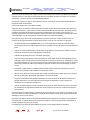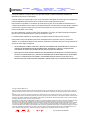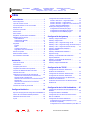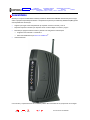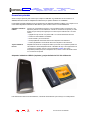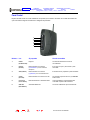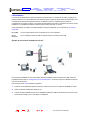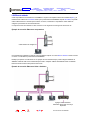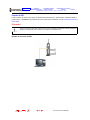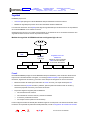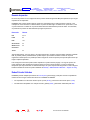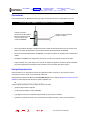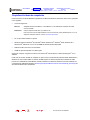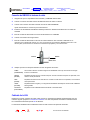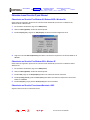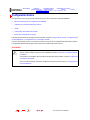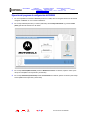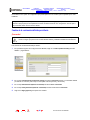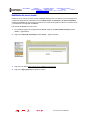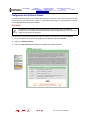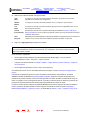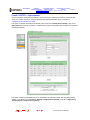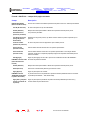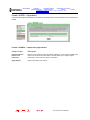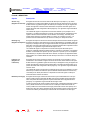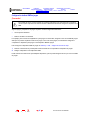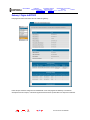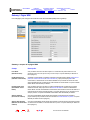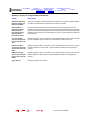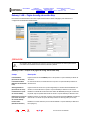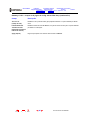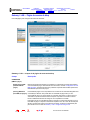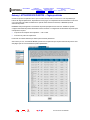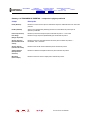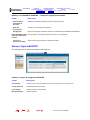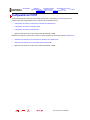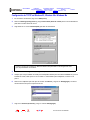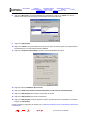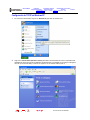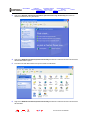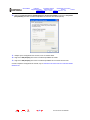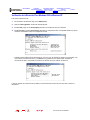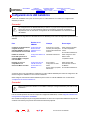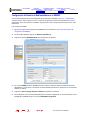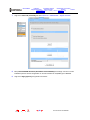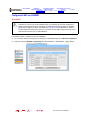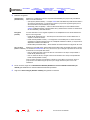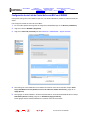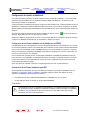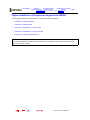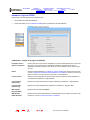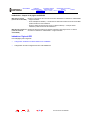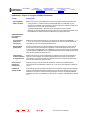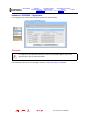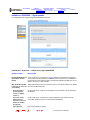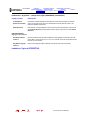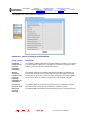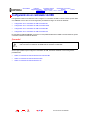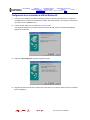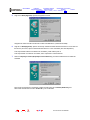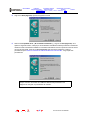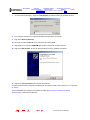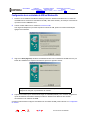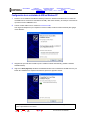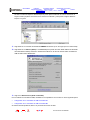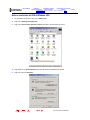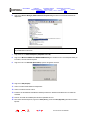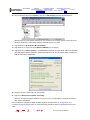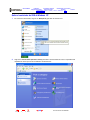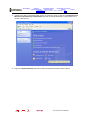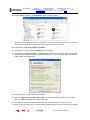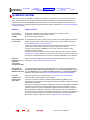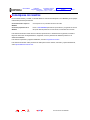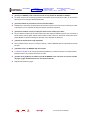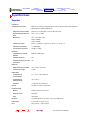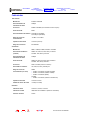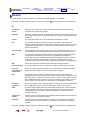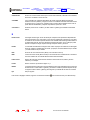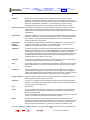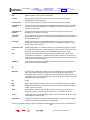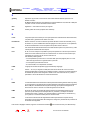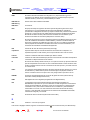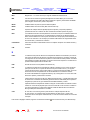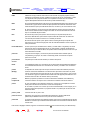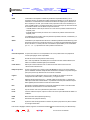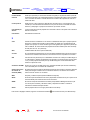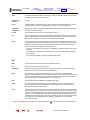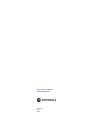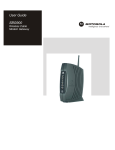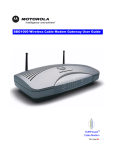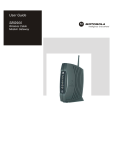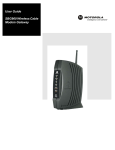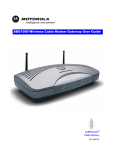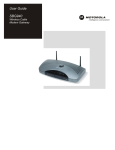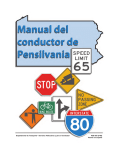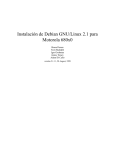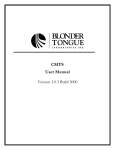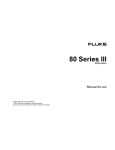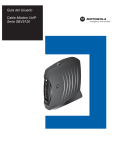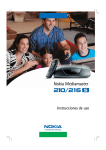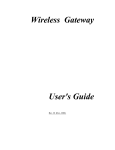Download Manual del fabricante Motorola SBG 900
Transcript
Guía del usuario
Cable Módem
Gateway Inalámbrico
SBG900
Generalidades
Instalación
Localización de fallas
Comuníquese con nosotros
Preguntas frecuentes
Especificaciones
Glosario
Licencia
Configuración: Básica Gateway TCP/IP Inalámbrica USB
ADVERTENCIA: PARA EVITAR INCENDIOS O DESCARGAS ELÉCTRICAS, NO EXPONGA ESTE
PRODUCTO A LA LLUVIA NI A LA HUMEDAD. NO SE DEBE EXPONER LA UNIDAD A GOTERAS NI
SALPICADURAS. NO COLOQUE OBJETOS LLENOS DE LÍQUIDOS, TALES COMO FLOREROS, SOBRE LA
UNIDAD.
PRECAUCIÓN: PARA ASEGURAR EL CUMPLIMIENTO DE LAS REGLAMENTACIONES Y LAS NORMAS DE
SEGURIDAD, USE ÚNICAMENTE LOS CABLES DE ALIMENTACIÓN E INTERFAZ PROVISTOS. NO
CONECTE EL ENCHUFE EN EL CABLE DE EXTENSIÓN, RECEPTÁCULO NI OTRA TOMA DE CORRIENTE,
A MENOS QUE EL ENCHUFE PUEDA INSERTARSE EN SU TOTALIDAD, DE MODO QUE NINGUNA PARTE
DE LOS CONDUCTORES QUEDE EXPUESTA.
PRECAUCIÓN: NO ABRA LA UNIDAD. NO REALICE NINGÚN TIPO DE SERVICIO EXCEPTO EL INDICADO
EN LAS INSTRUCCIONES DE INSTALACIÓN Y LOCALIZACIÓN. REMITA TODAS LAS REPARACIONES AL
PERSONAL DE SERVICIO TÉCNICO CALIFICADO.
PRECAUCIÓN: TODOS LOS CAMBIOS Y MODIFICACIONES QUE NO ESTÉN EXPRESAMENTE
APROBADOS POR MOTOROLA PARA SU CUMPLIMIENTO PODRÍAN ANULAR LA AUTORIZACIÓN DEL
USUARIO PARA OPERAR EL EQUIPO.
PRECAUCIÓN: Exposición a radiación de radiofrecuencia. Para cumplir los requisitos de exposición a
radiofrecuencia de la FCC, la distancia de separación entre la antena y el cuerpo de cualquier persona (incluidas
las manos, las muñecas, los pies y los tobillos) debe ser de por lo menos 8 pulgadas (20 cm).
Este dispositivo cumple con la parte 15 de las Normas de la FCC. La operación está sujeta a las dos condiciones
siguientes: (1) Este dispositivo no puede causar interferencias perjudiciales, y (2) este dispositivo debe aceptar
cualquier interferencia recibida, incluso la interferencia que pudiera ocasionar un funcionamiento indeseado.
Nota: Este equipo ha sido probado y cumple con los límites establecidos para un dispositivo digital de Clase B,
según la parte 15 de las normas de la FCC. Estos límites han sido diseñados para brindar una protección
razonable contra interferencia perjudicial en una instalación residencial. Este equipo genera, usa y puede emitir
energía de radiofrecuencia y, si no se instala y utiliza de acuerdo con las instrucciones, puede ocasionar
interferencia perjudicial para las comunicaciones de radio. Sin embargo, no se garantiza que no se presente
interferencia en una instalación en particular. Si este equipo provoca interferencia perjudicial para la recepción de
radio o televisión, la cual se puede comprobar apagando y encendiendo el equipo, se aconseja al usuario que
intente corregir la interferencia con una o más de las siguientes medidas:
•
Reorientar o reubicar la antena de recepción.
•
Aumentar la separación entre el equipo y el receptor.
•
Conectar el equipo a una toma de corriente en un circuito distinto al circuito donde está conectado el
receptor.
•
Para obtener ayuda, consulte al distribuidor o a un técnico especializado en radio y televisión.
Este dispositivo debe ser instalado y usado estrictamente de conformidad con las instrucciones del fabricante,
según se describe en la documentación para el usuario provista con el producto.
Posponga la instalación del cable módem hasta que no haya riesgo de tormentas eléctricas ni relámpagos en la
zona.
No sobrecargue las tomas de corriente ni los cables de extensión, dado que puede ocasionar un riesgo de
incendio o descarga eléctrica. Las tomas de CA y los cables de extensión sobrecargados, los cables de
alimentación deshilachados, el aislamiento de cables dañado o partido y los enchufes rotos son peligrosos.
Pueden ocasionar riesgo de descarga eléctrica o incendio.
Inicio
Imprimir
X
Salir
ii
Guía del usuario del SBG900
Generalidades
Instalación
Localización de fallas
Comuníquese con nosotros
Preguntas frecuentes
Especificaciones
Glosario
Licencia
Configuración: Básica Gateway TCP/IP Inalámbrica USB
Tienda los cables de suministro de energía de modo tal que evite que sean pisados o aplastados por elementos
colocados encima o contra ellos. Preste especial atención a los cables que están conectados a los enchufes y
receptáculos, y examine el punto por donde salen del producto.
Coloque este equipo en un lugar lo suficientemente cerca de una toma de corriente eléctrica para adecuar la
longitud del cable de alimentación.
Coloque este equipo sobre una superficie estable.
Asegúrese de que el sistema de cable exterior esté conectado a tierra, de modo que brinde alguna protección
contra picos de tensión y cargas estáticas. El artículo 820-20 del NEC (Sección 54, Parte I del Código eléctrico
canadiense (Canadian Electrical Code)) proporciona las pautas para una conexión a tierra correcta y, en
particular, especifica que la conexión a tierra del cable de CATV debe estar conectada en el sistema de conexión
a tierra del edificio, tan cerca del punto de entrada del cable como resulte más práctico.
Para reducir el riesgo de incendio, descarga eléctrica y lesiones personales, siempre se deben tomar las
precauciones de seguridad básicas al utilizar este dispositivo, entre las que se incluyen las siguientes:
•
Lea todas las instrucciones {detalladas aquí y/o en el manual del usuario} antes de operar este equipo.
Preste especial atención a todas las precauciones de seguridad. Conserve las instrucciones para referencia
futura.
•
Cumpla con todas las advertencias y precauciones mencionadas en las instrucciones. Observe todos los
símbolos de advertencia y precaución pegados a este equipo.
•
Cumpla todas las instrucciones que acompañan este equipo.
•
Evite usar este producto durante una tormenta eléctrica. Puede haber riesgo de descarga eléctrica por los
relámpagos. Para una mayor protección para este producto durante una tormenta con relámpagos o cuando
se lo deje desatendido y no se lo usa por largos períodos, desenchúfelo de la toma de corriente de la pared y
desconecte el sistema de cable. Esto evitará que el producto se dañe a causa de relámpagos y picos de
tensión.
•
Evite dañar el cable módem con estática tocando el cable coaxial cuando está conectado a la toma de
corriente de la pared del cable coaxial de TV con conexión a tierra.
•
Siempre toque primero el conector para el cable coaxial en el cable módem cuando desconecte o vuelva a
conectar el cable USB o Ethernet del cable módem o de la PC del usuario.
•
Ponga en funcionamiento este producto únicamente con el tipo de fuente de alimentación indicado en la
etiqueta del producto. Si no está seguro del tipo de energía suministrada a su hogar, consulte a su
distribuidor o a la compañía de energía local.
•
Una vez efectuado cualquier servicio o reparación a este producto, pídale al técnico de servicio que realice
las verificaciones de seguridad para determinar que el producto se encuentra en condiciones seguras de
funcionamiento.
Se recomienda que el cliente instale un nivelador de picos de tensión de CA en la toma de corriente de CA a la
que se encuentra conectado este dispositivo. El objeto de dicha medida es evitar que el equipo sea dañado por
relámpagos y otros picos de tensión.
Se pueden usar distintos conjuntos de cables de alimentación para efectuar las conexiones al circuito principal.
Use únicamente un cable de alimentación principal que cumpla con todos los requerimientos de seguridad de
producto aplicables del país en que se utilice.
La instalación de este producto debe realizarse de acuerdo con los códigos eléctricos nacionales.
Inicio
Imprimir
X
Salir
iii
Guía del usuario del SBG900
Generalidades
Instalación
Localización de fallas
Comuníquese con nosotros
Preguntas frecuentes
Especificaciones
Glosario
Licencia
Configuración: Básica Gateway TCP/IP Inalámbrica USB
Coloque la unidad en un lugar de fácil acceso para desconectar el cable de alimentación/adaptador del
dispositivo de la toma de CA de la pared.
Limpie la unidad con un paño limpio y seco. Nunca use líquidos de limpieza ni productos químicos similares. No
pulverice limpiadores directamente sobre la unidad ni use aire forzado para retirar el polvo.
Este producto fue aprobado en condiciones de prueba que incluyeron el uso del cable suministrado entre los
componentes del sistema. Para cumplir con las reglamentaciones, el usuario debe usar estos cables e instalarlos
correctamente. Conecte la unidad a una toma de CA de la pared con conexión a tierra usando el adaptador
eléctrico suministrado con la unidad.
No cubra el dispositivo ni obstruya el flujo de aire al dispositivo con ningún otro objeto. Mantenga el dispositivo
lejos del calor y la humedad excesivos, y libre de vibraciones y polvo.
La instalación debe realizarse de conformidad con las reglamentaciones locales en todo momento.
Este producto incluye una tarjeta de Información de Reglamentación, Seguridad, Licencia y Garantía del
Software. Si no recibe dicha tarjeta con este producto, solicítela a su proveedor de servicio o al representante en
el punto de venta, según corresponda.
•
ESTE PRODUCTO CUMPLE CON UNA O MÁS DE LAS NORMAS QUE APARECEN EN LA LISTA DE LA
TARJETA DE INFORMACIÓN DE REGLAMENTACIÓN, SEGURIDAD, LICENCIA Y GARANTÍA DEL
SOFTWARE. NO TODAS LAS NORMAS SE APLICAN A TODOS LOS MODELOS.
•
MOTOROLA NO PROPORCIONA NINGÚN TIPO DE GARANTÍA CON RESPECTO A ESTE PRODUCTO,
EXCEPTO LO ENUNCIADO EN LA TARJETA DE INFORMACIÓN DE REGLAMENTACIÓN, SEGURIDAD,
LICENCIA Y GARANTÍA DEL SOFTWARE. LAS GARANTÍAS DE MOTOROLA NO SE APLICAN A
PRODUCTOS QUE HAYAN SIDO REFORMADOS O REEMITIDOS POR SU PROVEEDOR DE SERVICIO.
Copyright © 2003 de Motorola, Inc.
Todos los derechos reservados. Ninguna parte de esta publicación puede ser reproducida de modo alguno ni por ningún medio, ni puede ser
utilizada para realizar trabajos que se deriven de ella (traducción, transformación o adaptación) sin autorización previa por escrito de Motorola,
Inc.
Motorola se reserva el derecho de revisar esta publicación y realizar cambios en su contenido oportunamente, sin obligación por su parte de
notificar dichas revisiones o cambios. Motorola brinda esta guía sin garantía de ninguna naturaleza, ya sea implícita o explícita, incluidas a modo
de ejemplo, las garantías implícitas de comerciabilidad y aptitud para un fin determinado. Motorola podrá realizar mejoras o cambios en el(los)
producto(s) descrito(s) en este manual en cualquier momento.
MOTOROLA y el logotipo de la M estilizada están registrados en la Oficina de Patentes y Marcas de los EE.UU. (US Patent & Trademark Office).
Microsoft, Windows, Windows Me y Windows NT son marcas comerciales registradas y Windows XP es marca comercial de Microsoft
Corporation. Las fotografías de las pantallas de Microsoft Windows se utilizan con autorización de Microsoft Corporation. Macintosh y AppleTalk
son marcas comerciales registradas de Apple Computer, Inc. Iomega es marca comercial registrada de Iomega Corporation. Linux es marca
comercial registrada de Linus Torvalds. Acrobat Reader es marca comercial registrada de Adobe Systems, Inc. Netscape y Navigator son marcas
comerciales registradas de Netscape Communications Corporation. UNIX es marca registrada de Open Group en los Estados Unidos y otros
países. Todos los demás productos o nombres de servicio son propiedad de sus respectivos titulares. © Motorola, Inc. 2003
Inicio
Imprimir
X
Salir
iv
Guía del usuario del SBG900
Generalidades
Instalación
Localización de fallas
Comuníquese con nosotros
Preguntas frecuentes
Especificaciones
Glosario
Licencia
Configuración: Básica Gateway TCP/IP Inalámbrica USB
Índice
Generalidades . . . . . . . . . . . . . . . . . . . . . . . 1
Fácil configuración . . . . . . . . . . . . . . . . . . . . . . . . . . . . . 2
Tipos de conexión a la red . . . . . . . . . . . . . . . . . . . . . . . 2
Funciones potentes en una única unidad . . . . . . . . . . . 3
Ejemplo de LAN . . . . . . . . . . . . . . . . . . . . . . . . . . . . . . . 4
Accesorios opcionales . . . . . . . . . . . . . . . . . . . . . . . . . . 5
Panel Frontal . . . . . . . . . . . . . . . . . . . . . . . . . . . . . . . . . 6
Configuración de la Política de Firewall . . . . . . . . . . .
Firewall > POLÍTICA — Página avanzada . . . . . . .
Firewall > ALERTA — Página básica . . . . . . . . . . .
Firewall > ALERTA — Página de correo electrónico
Firewall > Página de REGISTROS . . . . . . . . . . . . .
Pautas para configuración de juegos . . . . . . . . . . . . .
Configuración de firewall para juegos . . . . . . . . . . .
Configuración de activadores de puertos . . . . . . . .
Configuración de Host DMZ de juegos . . . . . . . . . .
28
30
32
33
34
36
36
36
37
Panel Trasero . . . . . . . . . . . . . . . . . . . . . . . . . . . . . . . . 7
Etiqueta en la parte inferior del SBG900 . . . . . . . . . . . . 8
SBG900 Opciones de LAN . . . . . . . . . . . . . . . . . . . . . . 8
LAN inalámbrica . . . . . . . . . . . . . . . . . . . . . . . . . . . . . 9
LAN Ethernet cableada . . . . . . . . . . . . . . . . . . . . . . 10
Conexión al USB . . . . . . . . . . . . . . . . . . . . . . . . . . . 11
Seguridad . . . . . . . . . . . . . . . . . . . . . . . . . . . . . . . . . . . 12
Firewall . . . . . . . . . . . . . . . . . . . . . . . . . . . . . . . . . . . 12
DMZ . . . . . . . . . . . . . . . . . . . . . . . . . . . . . . . . . . . . . 13
Activación de puertos . . . . . . . . . . . . . . . . . . . . . . . . 13
Seguridad el una red inalámbrica . . . . . . . . . . . . . . 13
Reenvío de puertos . . . . . . . . . . . . . . . . . . . . . . . . . . . 14
Redes Privadas Virtuales . . . . . . . . . . . . . . . . . . . . . . . 14
Documentación relacionada . . . . . . . . . . . . . . . . . . . . 15
Configuración del gateway . . . . . . . . . . . 38
Gateway > Página de ESTADO . . . . . . . . . . . . . . . . . 39
Gateway > Página WAN . . . . . . . . . . . . . . . . . . . . . . . 40
Gateway > LAN — Página de config. de nat . . . . . . . . 42
Gateway > LAN — Página de config. de servidor dhcp 43
Gateway > LAN — Página de reservas de dhcp . . . . . 45
Gateway > REENVÍO DE PUERTOS —
Página de estado . . . . . . . . . . . . . . . . . . . . . . . . . . . . 46
Gateway > REENVÍO DE PUERTOS —
Página de config. . . . . . . . . . . . . . . . . . . . . . . . . . . . . 47
Gateway > ACTIVADORES DE PUERTOS —
Página predefinida . . . . . . . . . . . . . . . . . . . . . . . . . . . 49
Instalación . . . . . . . . . . . . . . . . . . . . . . . . . 16
Gateway > ACTIVADOR DE PUERTOS —
Página personalizada . . . . . . . . . . . . . . . . . . . . . . . . . 51
Antes de comenzar . . . . . . . . . . . . . . . . . . . . . . . . . . . 16
Gateway > Página de REGISTRO . . . . . . . . . . . . . . . 52
Precauciones . . . . . . . . . . . . . . . . . . . . . . . . . . . . . . . . 17
Inscripción para servicio . . . . . . . . . . . . . . . . . . . . . . . 17
Requisitos del sistema de computación . . . . . . . . . . . 18
Conexión del SBG900 al sistema de cable . . . . . . . . . 19
Cableado de la LAN . . . . . . . . . . . . . . . . . . . . . . . . . . . 19
Obtención de una Dirección IP para Ethernet . . . . . . . 20
Obtención de una Dirección IP en Windows 98,
Windows 98 SE o Windows Me . . . . . . . . . . . . . . . . 20
Obtención de una Dirección IP en Windows 2000 o
Windows XP . . . . . . . . . . . . . . . . . . . . . . . . . . . . . . . 20
Obtención de una Dirección IP en sistemas
Macintosh o UNIX . . . . . . . . . . . . . . . . . . . . . . . . . . 20
Conexión de una PC al puerto USB . . . . . . . . . . . . . . 21
Configuración básica . . . . . . . . . . . . . . . . 22
Ejecución del programa de configuración del SBG900 23
Cambio de la contraseña definida por defecto . . . . . . 25
Habilitación del acceso remoto . . . . . . . . . . . . . . . . . . 26
Ayuda . . . . . . . . . . . . . . . . . . . . . . . . . . . . . . . . . . . . . . 27
Inicio
Imprimir
X
Salir
v
Configuración de TCP/IP . . . . . . . . . . . . . 53
Configuración de TCP/IP en Windows 95,
Windows 98 o Windows Me . . . . . . . . . . . . . . . . . . . . 54
Configuración de TCP/IP en Windows 2000 . . . . . . . . 56
Configuración de TCP/IP en Windows XP . . . . . . . . . 60
Verificación de la Dirección IP en Windows 95,
Windows 98 o Windows Me . . . . . . . . . . . . . . . . . . . . 64
Verificación de la Dirección IP en Windows 2000 o
Windows XP . . . . . . . . . . . . . . . . . . . . . . . . . . . . . . . . 65
Configuración de la LAN Inalámbrica . . . 67
Configuración del Nombre de Red Inalámbrica en el
SBG900 . . . . . . . . . . . . . . . . . . . . . . . . . . . . . . . . . . . . 68
Configuración WEP en el SBG900 . . . . . . . . . . . . . . . 70
Configuración de una Lista de Control de Acceso
MAC en el SBG900 . . . . . . . . . . . . . . . . . . . . . . . . . . . 72
Configuración de clientes inalámbricos . . . . . . . . . . . . 73
Configuración de un Cliente inalámbrico con un
Nombre de red (ESSID) . . . . . . . . . . . . . . . . . . . . . 73
Configuración de un Cliente inalámbrico para WEP 73
Guía del usuario del SBG900
Generalidades
Instalación
Localización de fallas
Comuníquese con nosotros
Preguntas frecuentes
Especificaciones
Glosario
Licencia
Configuración: Básica Gateway TCP/IP Inalámbrica USB
Páginas inalámbricas en el Programa de
configuración del SBG900 . . . . . . . . . . . . . . . . . . . . . . 74
Inalámbrica > Página de ESTADO . . . . . . . . . . . . . . 75
Inalámbrica > Página de RED . . . . . . . . . . . . . . . . . 76
Inalámbrica > SEGURIDAD — Página básica . . . . . 79
Inalámbrica > SEGURIDAD — Página avanzada . . 80
Inalámbrica > Página de ESTADÍSTICAS . . . . . . . . 81
Configuración de un controlador de USB84
Configuración de un controlador de USB en
Windows 98 . . . . . . . . . . . . . . . . . . . . . . . . . . . . . . . . . 85
Configuración de un controlador de USB en
Windows 2000 . . . . . . . . . . . . . . . . . . . . . . . . . . . . . . . 89
Configuración de un controlador de USB en
Windows Me . . . . . . . . . . . . . . . . . . . . . . . . . . . . . . . . . 92
Configuración de un controlador de USB en
Windows XP . . . . . . . . . . . . . . . . . . . . . . . . . . . . . . . . . 93
Quitar el controlador de USB de Windows 98 o
Windows Me . . . . . . . . . . . . . . . . . . . . . . . . . . . . . . . . . 94
Quitar el controlador de USB de Windows 2000 . . . . . 97
Quitar el controlador de USB de Windows XP . . . . . 100
Localización de fallas . . . . . . . . . . . . . . . 105
Luces del panel delantero y condiciones de error . . . 106
Comuníquese con nosotros . . . . . . . . . 107
Preguntas frecuentes . . . . . . . . . . . . . . . 108
Especificaciones. . . . . . . . . . . . . . . . . . . 110
Generales . . . . . . . . . . . . . . . . . . . . . . . . . . . . . . . . . . 110
Cable módem . . . . . . . . . . . . . . . . . . . . . . . . . . . . . . . 111
Glosario . . . . . . . . . . . . . . . . . . . . . . . . . . 112
Licencia del software . . . . . . . . . . . . . . . 130
Inicio
Imprimir
X
Salir
vi
Guía del usuario del SBG900
Generalidades
Instalación
Localización de fallas
Comuníquese con nosotros
Preguntas frecuentes
Especificaciones
Glosario
Licencia
Configuración: Básica Gateway TCP/IP Inalámbrica USB
Generalidades
Gracias por comprar el Cable Módem Gateway Inalámbrico SURFboard® SBG900 de Motorola® para su hogar,
oficina o pequeña empresa/emprendimiento. Las aplicaciones para las que el Gateway SURFboard (SBG) puede
serle especialmente útil incluyen:
•
•
•
•
Hogares que tengan varias computadoras que requieran conexión a Internet y entre sí
Pequeñas empresas u oficinas que requieran acceso a Internet rápido, económico y seguro
Personas que juegan a través de Internet y desean una configuración más fácil para:
—
Programas como DirectX® 7 o DirectX® 8
—
Sitios como MSN Games por Zone.com o Battle.net®
Vídeoconferencias
Las funciones y la apariencia física de su SBG900 pueden diferir levemente de las que aparecen en la imagen.
Inicio
Imprimir
X
Salir
1
Guía del usuario del SBG900
Generalidades
Instalación
Localización de fallas
Comuníquese con nosotros
Preguntas frecuentes
Especificaciones
Glosario
Licencia
Configuración: Básica Gateway TCP/IP Inalámbrica USB
Las redes domésticas le permiten acceder a información, y moverla, entre dos o más computadoras en su hogar
o empresa. Su red doméstica se conecta al sistema de TV por cable y le permite conectarse a Internet o a otras
redes conectadas a Internet. El SBG900 funciona como el punto de conexión central entre sus computadoras e
Internet. Envía (enruta) los datos de la computadora a Internet y entre sus computadoras. Un cable módem
SURFboard en el SBG transfiere información entre las computadoras de su red doméstica e Internet. Un
SBG900:
•
Combina un cable módem SURFboard, un punto de acceso inalámbrico IEEE 802.11g, conexión Ethernet
10/100Base-T y un firewall avanzado en un solo producto compacto
•
Elimina la necesidad de tener cuatro o cinco productos por separado, permitiéndole maximizar el potencial
de los recursos con los que usted ya cuenta
•
Le permite crear una red personalizada que comparte una única conexión de banda ancha, archivos y otros
periféricos como escáners, con o sin cables
•
•
•
Brinda una seguridad de redes mejorada para usuarios cableados e inalámbricos
Configuración sencilla
Permite a los operadores de cable agregar futuros servicios de valor agregado
Este producto está sujeto a modificaciones. No todas las funciones descritas en la presente guía están
disponibles en todos los modelos del SBG900.
Para obtener la documentación más reciente, visite la página de Documentación sobre el Producto en el sitio
Web de Banda Ancha de Motorola http://broadband.motorola.com/.
Fácil configuración
Configurar una red de área local (LAN) utilizando un SBG900 es mucho más fácil que con el típico equipo de
redes:
•
La aplicación Asistente de Instalación del CD-ROM del Cable Módem Gateway Inalámbrico SURFboard de
Motorola facilita la conexión a la red de cable.
•
Para el funcionamiento básico, no es necesario modificar la mayoría de las configuraciones definidas por
defecto.
•
El Programa de configuración proporciona una interfaz gráfica de usuario (GUI) para facilitar la configuración
inalámbrica, de Ethernet, del enrutador, de DHCP y de seguridad necesarias. Para obtener una lista de
temas tratados, consulte “Configuración básica”.
Tipos de conexión a la red
El SBG900 proporciona distintos tipos de conexión a la red para que sus computadoras intercambien datos. La
conexión entre sus computadoras y el SBG900 puede realizarse a través de una conexión inalámbrica o
cableada, o a través de una combinación de ambas. Su red puede utilizar una combinación de las siguientes
conexiones a la red, o cualquiera de éstas:
•
•
•
Red de área local (LAN) Ethernet
LAN inalámbrica (IEEE 802.11g que también soporta dispositivos IEEE 802.11b)
Bus en serie universal (USB)
Inicio
Imprimir
X
Salir
2
Guía del usuario del SBG900
Generalidades
Instalación
Localización de fallas
Comuníquese con nosotros
Preguntas frecuentes
Especificaciones
Glosario
Licencia
Configuración: Básica Gateway TCP/IP Inalámbrica USB
Funciones potentes en una única unidad
Un SBG900 combina acceso a Internet de alta velocidad, conectividad de red y seguridad informática para una
LAN en el hogar o en una pequeña oficina. Un SBG900 proporciona:
•
Un cable módem SURFboard integrado de alta velocidad para obtener acceso de banda ancha continuo a
Internet y otros servicios en línea, con transferencia de datos más rápida que la que proporcionan los
módems tradicionales por discado o ISDN
•
Una única conexión de banda ancha para que hasta 253 computadoras naveguen por la Web; todas las
computadoras en la LAN se comunican como si estuvieran conectadas a la misma red física
•
Un punto de acceso inalámbrico IEEE 802.11g que permite a los usuarios de computadoras portátiles
permanecer conectados mientras se desplazan por su hogar o pequeña oficina, o conectar sus
computadoras de escritorio sin tener que instalar el cableado de la red. Dependiendo de la distancia, las
velocidades de la conexión inalámbrica pueden ser similares a las de Ethernet.
•
Una conexión al USB para una sola PC
•
Un puerto de uplink 10/100Base-T Ethernet de doble función que soporta conexiones dúplex medio o dúplex
completo y Auto-MDIX
•
Enrutamiento para una LAN inalámbrica o LAN Ethernet cableada conectada usando un núcleo o
conmutador
•
Un servidor DHCP incorporado para configurar en forma sencilla una LAN privada cableada y/o inalámbrica
combinada de Clase C
•
Un firewall avanzado que soporta tecnología stateful inspection (inspección completa de paquetes),
detección de intrusos, DMZ (zona desmilitarizada), prevención contra ataques de denegación de servicio y
Traducción de dirección de red (NAT)
•
Funcionamiento de paso (“pass throught”) de la red privada virtual (VPN) que soporta IPSec, PPTP o L2TP
para conectar la computadora en forma remota y segura a través de Internet
•
Reenvío de puertos para configurar los puertos de manera que ejecuten aplicaciones que tengan requisitos
de red especiales
Inicio
Imprimir
X
Salir
3
Guía del usuario del SBG900
Generalidades
Instalación
Localización de fallas
Comuníquese con nosotros
Preguntas frecuentes
Especificaciones
Glosario
Licencia
Configuración: Básica Gateway TCP/IP Inalámbrica USB
Ejemplo de LAN
En el ejemplo de LAN que se muestra en la figura se encuentran los dispositivos que se enumeran a
continuación, todos protegidos por el firewall del SBG900:
•
Un PDA (Asistente personal de escritorio) conectado mediante conexión inalámbrica
•
Una Macintosh de escritorio con conexión inalámbrica
•
Una PC de escritorio con conexión inalámbrica, utilizando un Adaptador USB de Motorola
•
Una PC portátil con conexión inalámbrica, utilizando una Tarjeta PC de Motorola
•
Una computadora conectada directamente al puerto Ethernet uno
•
Tres computadoras conectadas al puerto Ethernet dos, utilizando un Hub o Switch
•
Una PC conectada al puerto USB
Ejemplo de red híbrida de SBG900
Internet
Red de cable HFC de
alta velocidad
SBG900
Firewall
Ethernet
USB
Hub o Switch
Inalámbrico
Tarjeta inalámbrica
PCC11b
Inicio
Imprimir
X
Salir
4
Adaptador inalámbrico
USB a Ethernet
Guía del usuario del SBG900
Generalidades
Instalación
Localización de fallas
Comuníquese con nosotros
Preguntas frecuentes
Especificaciones
Glosario
Licencia
Configuración: Básica Gateway TCP/IP Inalámbrica USB
Accesorios opcionales
Si bien cualquier producto para el cliente que cumpla con IEEE 802.11g o IEEE 802.11b funcionará con el
SBG900, Motorola cuenta con adaptadores inalámbricos que pueden utilizarse con el SBG900.
Puede utilizar la tarjeta inalámbrica PCC11b de Motorola o el adaptador inalámbrico USB11b, que cumplen con la
norma sobre dispositivos inalámbricos IEEE 802.11b, para conectar una PC a la LAN inalámbrica:
Adaptador inalámbrico
USB11b
Conecta una computadora de escritorio, una computadora portátil, una impresora u otro
dispositivo periférico a la LAN inalámbrica. Cuenta con una antena incorporada y un cable
de seis pies (dos metros) de longitud que se conecta al puerto USB de la PC. Sus luces
indican:
• Apagada: No hay conexión a un puerto USB o no se recibe alimentación de la PC
• Amarilla: No está instalada ni inicializada
• Verde: Instalada y en funcionamiento
• Verde parpadeando: Recibiendo datos de otro dispositivo LAN inalámbrico
• Amarillo parpadeando: Transmitiendo datos a otro dispositivo LAN inalámbrico
Tarjeta inalámbrica
PCC11b
Adaptador del tamaño de una tarjeta de crédito que conecta una computadora portátil a la
LAN inalámbrica. Puede desplazarse dentro o alrededor del hogar o de la pequeña oficina
y permanecer conectado. Cabe en una ranura estándar PCMCIA Tipo II de la
computadora portátil que soporte una tarjeta PC de 3,3 voltios. La PCC11b también cuenta
con una antena incorporada.
Adaptador inalámbrico USB11b (izquierda) y tarjeta inalámbrica PCC11b de Motorola
Para obtener las instrucciones de instalación, consulte la documentación que se incluye con cada producto.
Inicio
Imprimir
X
Salir
5
Guía del usuario del SBG900
Generalidades
Instalación
Localización de fallas
Comuníquese con nosotros
Preguntas frecuentes
Especificaciones
Glosario
Licencia
Configuración: Básica Gateway TCP/IP Inalámbrica USB
Panel Frontal
El panel Frontal cuenta con luces indicadoras. Es posible que el número de modelo de su SBG sea distinto del
que se muestra en algunas ilustraciones e imágenes de pantallas.
1
2
3
4
5
6
Número Luz
Si parpadea
Si está encendida
1
Ninguna
La fuente de alimentación funciona
correctamente
Está buscando una conexión
(“Downstream”) con un canal de
recepción
El canal de recepción (“Downstream”) está
conectado
POWER
(ALIMENTACIÓN)
2
RECEIVE
(RECIBIR)
3
SEND (ENVIAR)
Está buscando una conexión
(“Upstream”) con un canal de envío
El canal de envio (“Upstream”) está conectado
4
ONLINE
Está buscando una conexión a la red
Se completó el proceso de inicio y el SBG900
está en línea
Está transmitiendo o recibiendo datos
Una computadora u otro dispositivo está
conectado al puerto USB o Ethernet
Actividad inalámbrica
La función inalámbrica opera normalmente
(EN LÍNEA)
5
PC/ACTIVITY
(PC/ACTIVIDAD)
6
WIRELESS
(INALÁMBRICA)
Inicio
Imprimir
X
Salir
6
Guía del usuario del SBG900
Generalidades
Instalación
Localización de fallas
Comuníquese con nosotros
Preguntas frecuentes
Especificaciones
Glosario
Licencia
Configuración: Básica Gateway TCP/IP Inalámbrica USB
Panel Trasero
El panel Trasero proporciona conectores para el cableado, luces de estado y la fuente de alimentación:
1
2
3
4
5
Número Ítem
•
1
Descripción
Si surge un problema, usted puede presionar este botón empotrado para reiniciar el SBG900
(Consulte “Localización de fallas”). Para establecer todos los valores a sus valores definidos por
defecto, mantenga presionado el botón durante más de cinco segundos. El reinicio puede
demorar entre 5 y 30 minutos porque el SBG900 debe encontrar los canales de comunicaciones
apropiados y conectarse a ellos.
2
Use el puerto ETHERNET para conectar un cable LAN Ethernet con conectores RJ-45 a una
computadora equipada con Ethernet, núcleo, puente o conmutador.
3
Para Windows únicamente, use el puerto USB para Conexión de una PC al puerto USB. No se
puede conectar el puerto USB del SBG900 a una computadora Macintosh o UNIX.
4
El puerto para CABLE brinda una conexión a la salida para el cable coaxial.
5
Conector de alimentación de +12VCC a la fuente de alimentación externa.
Inicio
Imprimir
X
Salir
7
Guía del usuario del SBG900
Generalidades
Instalación
Localización de fallas
Comuníquese con nosotros
Preguntas frecuentes
Especificaciones
Glosario
Licencia
Configuración: Básica Gateway TCP/IP Inalámbrica USB
Etiqueta en la parte inferior del SBG900
Para recibir servicio de datos, debe proporcionar la dirección MAC marcada HFC MAC ID a su proveedor de
servicio de cable:
HFC MAC ID
SBG900 Opciones de LAN
El SBG900 permite conectar hasta 253 computadoras cliente con una combinación de:
•
LAN inalámbrica
•
LAN Ethernet cableada
•
Conexión al USB
Cada computadora debe contar con el hardware del adaptador de red y el software del controlador adecuados.
Los clientes en las interfaces Ethernet, inalámbricas o USB pueden compartir:
•
Acceso a Internet con una sola cuenta del proveedor de servicio de cable, sujeto a los términos y condiciones
del proveedor de cable
•
Archivos, impresoras, dispositivos de almacenamiento, aplicaciones de software para múltiples usuarios,
juegos y vídeoconferencias
Las conexiones a la red inalámbricas y cableadas utilizan las redes de Windows para compartir archivos y
dispositivos periféricos como impresoras, unidades de CD-ROM, unidades de disco flexible y Unidades Iomega®
Zip.
Inicio
Imprimir
X
Salir
8
Guía del usuario del SBG900
Generalidades
Instalación
Localización de fallas
Comuníquese con nosotros
Preguntas frecuentes
Especificaciones
Glosario
Licencia
Configuración: Básica Gateway TCP/IP Inalámbrica USB
LAN inalámbrica
La comunicación inalámbrica se produce a través de ondas de radio y no a través de un cable. Al igual que un
teléfono inalámbrico, una LAN inalámbrica usa señales de radio en lugar de cables para intercambiar datos. Una
red inalámbrica elimina la necesidad de efectuar un cableado costoso y complicado para conectar las
computadoras en el hogar o la oficina. Los usuarios móviles pueden permanecer conectados a la red aun cuando
trasladen sus computadoras portátiles a distintos lugares dentro del hogar o la oficina.
Cada computadora conectada a una LAN inalámbrica requiere un adaptador, que se describe en “Accesorios
opcionales”:
PC portátil
Use una tarjeta inalámbrica PCC11b de Motorola en la ranura PCMCIA.
PC de
escritorio
Use un adaptador inalámbrico USB11b de Motorola para conectarla al puerto USB.
Ejemplo de conexiones inalámbricas a la red
Para configurar el SBG900 en una computadora cableada al SBG900 a través de Ethernet o USB, realice los
procedimientos descritos en “Configuración de la LAN Inalámbrica”. No intente configurar el SBG900 a través de
una conexión inalámbrica.
Para configurar cada cliente inalámbrico (estación):
1
Introduzca el CD-ROM del Adaptador inalámbrico USB11b y PCC11b en la unidad de CD-ROM del cliente.
2
Instale el software del dispositivo desde el CD.
3
Conecte la tarjeta inalámbrica PCC11b o el adaptador inalámbrico USB11b de Motorola, de acuerdo con las
instrucciones provistas, junto con la tarjeta o el adaptador.
Inicio
Imprimir
X
Salir
9
Guía del usuario del SBG900
Generalidades
Instalación
Localización de fallas
Comuníquese con nosotros
Preguntas frecuentes
Especificaciones
Glosario
Licencia
Configuración: Básica Gateway TCP/IP Inalámbrica USB
LAN Ethernet cableada
Cada computadora de la LAN Ethernet 10/100Base-T requiere una tarjeta de interfaz de red Ethernet (NIC) y la
instalación del software del controlador. Dado que el puerto Ethernet del SBG900 soporta auto-MDIX, se pueden
utilizar cables directos o cruzados para conectar un núcleo, conmutador o computadora. Utilice cables de
categoría 5 para todas las conexiones Ethernet.
La disposición física del cableado no tiene conexión con la asignación de red lógica de la dirección IP.
Ejemplo de conexión Ethernet a computadora
Cable
coaxial
Cable Ethernet de categoría 5
Una LAN Ethernet cableada con más de una computadora requiere uno o más Hubs o Switches. Puede conectar
un núcleo o conmutador al puerto Ethernet del SBG900.
El dibujo que aparece a continuación es un ejemplo de una LAN Ethernet que puede configurar utilizando el
SBG900. Cablee la LAN en forma adecuada para el sitio. Cualquier análisis más detallado sobre el cableado
Ethernet excede el alcance del presente documento.
Ejemplo de conexión Ethernet a Hubs o Switches
Agregue Hubs o Switches
adicionales para lograr una mayor
expansión
Inicio
Imprimir
X
Salir
10
Guía del usuario del SBG900
Generalidades
Instalación
Localización de fallas
Comuníquese con nosotros
Preguntas frecuentes
Especificaciones
Glosario
Licencia
Configuración: Básica Gateway TCP/IP Inalámbrica USB
Conexión al USB
Puede conectar una sola PC que opere con Windows® 98, Windows XP™, Windows Me® o Windows® 2000 al
puerto USB V1.1 del SBG900. Para obtener las instrucciones sobre el cableado, consulte “Conexión de una PC al
puerto USB”.
¡Precaución!
Antes de conectar el cable USB, asegúrese de que el CD-ROM del Cable Módem Gateway Inalámbrico
SURFboard de Motorola esté colocado en la unidad de CD-ROM de la PC.
Ejemplo de conexión al USB
Inicio
Imprimir
X
Salir
11
Guía del usuario del SBG900
Generalidades
Instalación
Localización de fallas
Comuníquese con nosotros
Preguntas frecuentes
Especificaciones
Glosario
Licencia
Configuración: Básica Gateway TCP/IP Inalámbrica USB
Seguridad
El SBG900 proporciona:
•
Un firewall para proteger la LAN del SBG900 de ataques indeseados a través de Internet
•
Medidas de seguridad para prevenir la escucha informática de datos inalámbricos
La Traducción de dirección de red (NAT) brinda algo de seguridad dado que las direcciones IP de computadoras
de la LAN del SBG900 no son visibles en Internet.
El diagrama lógico de red no se condice necesariamente con el cableado de la red. Un análisis exhaustivo de la
seguridad de redes excede el alcance del presente documento.
Medidas de seguridad del SBG900 mediante un diagrama lógico de red
Internet
SBG900
Computadora
DMZ
Seguridad el una red
inalámbrica:
Cifrado de clave compartida
WEP Lista de control de
acceso MAC Deshabilitar
Firewall
Computadora
Computadora
Computadora
LAN Ethernet cableada
Computadora
PDA
LAN inalámbrica
Firewall
El firewalll del SBG900 protege la LAN del SBG900 de ataques indeseados y otras intrusiones desde Internet.
Proporciona un firewall avanzado e integrado, con tecnología stateful-inspection que soporta detección de
intrusiones, seguimiento de sesiones y prevención contra ataques de denegación de servicio. El firewall:
•
Mantiene los datos de estado para cada sesión de TCP/IP en la red y las capas de transporte OSI
•
Monitorea todos los paquetes entrantes y salientes, aplica la política de firewall a cada uno de ellos, y
examina los paquetes incorrectos y los intentos de intrusión
•
Proporciona registros integrales para la totalidad de:
—
Las autenticaciones de usuarios
—
Las solicitudes de conexión internas y externas rechazadas
—
La creación y finalización de sesión
—
Los ataques externos (detección de intrusiones)
Puede configurar los filtros del firewall para establecer reglas de uso del puerto. Para obtener información sobre
la elección de una plantilla de política de firewall predefinida, consulte “Configuración de la Política de Firewall”.
Inicio
Imprimir
X
Salir
12
Guía del usuario del SBG900
Generalidades
Instalación
Localización de fallas
Comuníquese con nosotros
Preguntas frecuentes
Especificaciones
Glosario
Licencia
Configuración: Básica Gateway TCP/IP Inalámbrica USB
DMZ
Una zona desmilitarizada (DMZ) es una o más computadoras ubicadas en forma lógica fuera del firewall, entre la
LAN de un SBG900 e Internet. Una DMZ impide el acceso directo a datos privados por parte de usuarios
externos.
Por ejemplo, se puede configurar un servidor Web en una computadora DMZ para que los usuarios externos
puedan acceder a su sitio Web sin exponer datos confidenciales en su red.
Una DMZ también puede ser útil para participar en juegos interactivos que sean complicados de ejecutar con un
firewall. Puede dejar expuesta a Internet una computadora que se use sólo para juegos, mientras protege el resto
de su red. Para obtener más información, consulte Pautas para configuración de juegos.
Activación de puertos
Cuando se ejecuta una aplicación de PC que accede a Internet, habitualmente se inician comunicaciones con
una computadora en Internet. En algunas aplicaciones, especialmente en los juegos, la computadora en Internet
también inicia comunicaciones con su PC. Dado que la NAT normalmente no permite que se produzcan estas
comunicaciones entrantes, el SBG900 soporta la activación de puertos.
El SBG900 está configurado previamente con activación de puertos para aplicaciones comunes. También es
posible configurar activadores de puertos adicionales si fueran necesarios en Gateway > ACTIVADOR DE
PUERTOS — Página personalizada.
Seguridad el una red inalámbrica
Dado que las señales LAN inalámbricas se transmiten mediante señales de radio, es posible que su vecino o
alguna otra persona que usted no desee accedan a su LAN inalámbrica. Debe limitar el acceso únicamente a las
personas a las que está destinada. Para impedir la escucha informática no autorizada de datos transmitidos a
través de la LAN inalámbrica, debe habilitar la seguridad inalámbrica. Las configuraciones definidas por defecto
del SBG900 no brindan seguridad para los datos transmitidos.
El SBG900 le permite usar las siguientes medidas de seguridad en redes inalámbricas:
•
•
•
Restringir el acceso a computadoras que tengan el mismo nombre único de red que el SBG900
Cifrar datos transmitidos a través de la interfaz inalámbrica, configurando una clave de Equivalencia de
Privacidad Cableada (WEP) en el SBG900 y en los clientes LAN inalámbricos (estaciones)
Definir una lista de control de acceso MAC para restringir el acceso de clientes a la LAN cableada sobre la
base de direcciones MAC.
Si deshabilita la difusión ESSID para habilitar el funcionamiento en red cerrada, el SBG900 no transmite el
nombre de la red (ESSID). De esta forma se brinda una mayor protección porque solamente las estaciones
inalámbricas configuradas con el nombre de su red podrán comunicarse con el SBG900. El funcionamiento en
red cerrada es una mejora de la norma IEEE 802.11b.
Para obtener información sobre la configuración de seguridad inalámbrica, consulte “Configuración de la LAN
Inalámbrica”.
Inicio
Imprimir
X
Salir
13
Guía del usuario del SBG900
Generalidades
Instalación
Localización de fallas
Comuníquese con nosotros
Preguntas frecuentes
Especificaciones
Glosario
Licencia
Configuración: Básica Gateway TCP/IP Inalámbrica USB
Reenvío de puertos
El reenvío de puertos es una configuración de los puertos de datos lógicos del SBG para aplicaciones que tengan
requisitos de red especiales.
El SBG900 abre puertos de datos lógicos cuando una computadora de su LAN envía datos a Internet, como
mensajes de correo electrónico o datos de Web. Un puerto de datos lógico es distinto de un puerto físico, como
un puerto Ethernet. Los datos de un protocolo deben atravesar determinados puertos de datos. A continuación,
se presentan los puertos de datos utilizados por algunos protocolos:
Protocolo
Puerto
FTP
20, 21
HTTP
80
NTP
123
Secure Shell
22
SMTP correo
electrónico
25
Telnet
23
Algunas aplicaciones, como los juegos o las vídeoconferencias, requieren puertos de datos múltiples. Si habilita
NAT, se pueden producir problemas dado que NAT supone que los datos enviados a través de un puerto
regresarán al mismo puerto. Es posible que deba configurar el reenvío de puertos para ejecutar aplicaciones que
tengan requisitos especiales.
Para configurar el reenvío de puertos, debe especificar un puerto entrante (origen) o un rango de puertos. El
puerto entrante se abre únicamente cuando los datos se envían al puerto entrante y se cierra nuevamente
después de que haya transcurrido un determinado tiempo sin que se haya enviado ningún dato. Puede configurar
hasta 32 entradas de reenvío de puertos utilizando el Gateway > REENVÍO DE PUERTOS — Página de config.
Redes Privadas Virtuales
El SBG900 permite múltiples operaciones de túnel de paso (“pass-through”) VPN para conectar computadoras
remotas en forma segura a través de Internet con el SBG900. El SBG900:
•
•
Es compatible con el Protocolo de túnel punto a punto (PPTP) y el Protocolo de túnel de capa 2 (L2TP)
Es totalmente interoperable con cualquier cliente o gateway IPSec y pilas IPSec certificadas para ANX
Inicio
Imprimir
X
Salir
14
Guía del usuario del SBG900
Generalidades
Instalación
Localización de fallas
Comuníquese con nosotros
Preguntas frecuentes
Especificaciones
Glosario
Licencia
Configuración: Básica Gateway TCP/IP Inalámbrica USB
Documentación relacionada
Los documentos que se describen a continuación también brindan información que se puede utilizar con el
SBG900:
•
Guía rápida de inicio del Cable Módem Gateway Inalámbrico SURFboard
•
Guía Rápida de Inicio de la tarjeta inalámbrica PCC11b y ayuda en línea en el CD-ROM del adaptador
inalámbrico PCC11b y USB11b
•
Guía Rápida de Inicio del adaptador inalámbrico USB11b y ayuda en línea en el CD-ROM del adaptador
inalámbrico PCC11b y USB11b
Para obtener la documentación más reciente, visite la página de Documentación sobre el producto en el sitio Web
de Banda Ancha de Motorola http://broadband.motorola.com.
Inicio
Imprimir
X
Salir
15
Guía del usuario del SBG900
Generalidades
Instalación
Localización de fallas
Comuníquese con nosotros
Preguntas frecuentes
Especificaciones
Glosario
Licencia
Configuración: Básica Gateway TCP/IP Inalámbrica USB
Instalación
Las siguientes subsecciones proporcionan información para instalar el hardware SBG900:
•
•
•
•
•
•
•
•
Antes de comenzar
Precauciones
Inscripción para servicio
Requisitos del sistema de computación
Conexión del SBG900 al sistema de cable
Cableado de la LAN
Obtención de una Dirección IP para Ethernet
Conexión de una PC al puerto USB
Para información sobre la configuración de la LAN inalámbrica, consulte “Configuración de la LAN Inalámbrica”.
Antes de comenzar
Antes de comenzar la instalación, compruebe que haya recibido los siguientes elementos con su SBG900:
Ítem
Descripción
Cable del
adaptador
eléctrico
Conecta el SBG900 al suministro de energía de CA externo
Cable Ethernet
10/100Base-T
Se conecta al puerto Ethernet
Cable USB
Se conecta al puerto USB
Cable Módem Gateway
Inalámbrico SURFboard
de Motorola CD-ROM
Contiene esta Guía del usuario y los controladores del USB
Necesitará un cable coaxial de 75 ohmios con conectores Tipo F para conectar el SBG900 a la salida de cable
más cercana. Si tiene un TV conectado a la salida del servicio de cable, es posible que necesite un divisor de RF
de 5 a 900 MHz y dos cables coaxiales adicionales para usar el TV y el SBG900 juntos.
Determine los tipos de conexiones que hará al SBG900. Asegúrese de tener los cables, los adaptadores y el
software del adaptador necesarios. Es posible que necesite:
LAN inalámbrica
Software del adaptador inalámbrico y el controlador para cada computadora con conexión
inalámbrica (consulte “Accesorios opcionales”)
LAN Ethernet
Cableada
Cables y tarjetas de interfaz de red (NIC) de Ethernet con el software de instalación provisto
Uno o más núcleos o conmutadores Ethernet para conectar más de una computadora al
SBG900
USB
Un cable USB y el CD-ROM del Cable Módem Gateway Inalámbrico SURFboard de Motorola
que contiene el software para la instalación del USB
El cable coaxial, el divisor de RF, los núcleos y los conmutadores están disponibles en las tiendas de artículos
electrónicos.
Inicio
Imprimir
X
Salir
16
Guía del usuario del SBG900
Generalidades
Instalación
Localización de fallas
Comuníquese con nosotros
Preguntas frecuentes
Especificaciones
Glosario
Licencia
Configuración: Básica Gateway TCP/IP Inalámbrica USB
Precauciones
Evite la instalación de su SBG900 mientras haya riesgo de tormentas eléctricas ni relámpagos en la zona.
Para evitar dañar el SBG900 o la computadora con electricidad estática:
Antes de conectar o
desconectar el cable USB o
Ethernet, siempre toque el
conector para el cable
coaxial del SBG900.
Siempre enchufe el aparato
primero a la pared.
•
Para evitar posibles descargas, siempre desenchufe el cable de alimentación de la toma de corriente de la
pared u otra fuente de alimentación antes de desconectarlo del panel posterior del SBG900.
•
Para prevenir el sobrecalentamiento del SBG900, no bloquee los orificios de ventilación a los costados de la
unidad.
•
NO ABRA LA UNIDAD. Para cualquier tipo de servicio consulte a su proveedor de servicio de cable.
•
Limpie la unidad con un paño limpio y seco. Nunca use líquidos de limpieza ni productos químicos similares.
No pulverice limpiadores directamente sobre la unidad ni use aire forzado para retirar el polvo.
Inscripción para servicio
Debe inscribirse con un proveedor de servicio de cable para acceder a Internet y a otros servicios en línea.
Para activar su servicio, llame a su proveedor de cable local.
Debe proporcionar la dirección MAC marcada HFC MAC ID impresa en la etiqueta Etiqueta en la parte inferior del
SBG900. Si usted imprimió este documento, puede registrarlo aquí:
00 : ______ : ______ : ______ : ______ : ______
Haga las siguientes preguntas a su proveedor de servicio de cable:
•
¿Requiere algún sistema especial?
•
¿Cuándo puedo empezar a usar mi SBG900?
•
¿Hay algún archivo que necesite descargar después de que me haya conectado?
•
¿Necesito un nombre de usuario o una contraseña para acceder a Internet o usar el correo electrónico?
Inicio
Imprimir
X
Salir
17
Guía del usuario del SBG900
Generalidades
Instalación
Localización de fallas
Comuníquese con nosotros
Preguntas frecuentes
Especificaciones
Glosario
Licencia
Configuración: Básica Gateway TCP/IP Inalámbrica USB
Requisitos del sistema de computación
Puede conectar a la LAN del SBG900 computadoras con Microsoft Windows, Macintosh, UNIX o Linux equipadas
con lo siguiente:
•
Uno de los siguientes:
Ethernet
Adaptador de Ethernet 10Base-T o 10/100Base-T con el software del controlador de la NIC
correcto instalado
Inalámbrica
Cualquier dispositivo IEEE 802.11g o IEEE 802.11b
Para información sobre la Tarjeta inalámbrica PCC11b de Motorola (ranura PCMCIA tipo II 3.3 V) o el
Adaptador inalámbrico USB11b, consulte “Accesorios opcionales”.
•
PC con procesador Pentium o superior
•
Sistemas operativos Windows® 98, Windows® 98 SE, Windows Me®, Windows® 2000, Windows XP™,
Windows NT®, Macintosh o Linux con CD-ROM de sistema operativo disponible
•
RAM de 16 MB como mínimo recomendado
•
10 MB de espacio disponible en el disco rígido
Puede usar cualquier navegador de Internet como Microsoft® Internet Explorer o Netscape Navigator® con el
SBG900.
Puede usar la conexión al USB con cualquier PC que funcione con Windows 98, Windows 2000, Windows Me o
Windows XP como interfaz USB. La conexión al USB requiere un software especial del controlador de USB
provisto en el CD-ROM del Cable Módem Gateway Inalámbrico SURFboard de Motorola. Puede actualizar sus
controladores de USB desde la página de Descargas http://broadband.motorola.com/noflash/usb_drivers.asp del
sitio Web de Banda Ancha de Motorola.
Inicio
Imprimir
X
Salir
18
Guía del usuario del SBG900
Generalidades
Instalación
Localización de fallas
Comuníquese con nosotros
Preguntas frecuentes
Especificaciones
Glosario
Licencia
Configuración: Básica Gateway TCP/IP Inalámbrica USB
Conexión del SBG900 al sistema de cable
1
Asegúrese de que su computadora esté encendida y el SBG900 desenchufado.
2
Conecte un extremo del cable coaxial a la salida del servicio de cable o al divisor.
3
Conecte el otro extremo del cable coaxial al conector de cable del SBG900.
Ajuste manualmente los conectores para evitar dañarlos.
4
Introduzca el CD-ROM del Cable Módem Gateway Inalámbrico SURFboard de Motorola en la unidad de
CD-ROM.
5
Enchufe el cable de alimentación al conector de alimentación en el SBG900.
6
Conecte el suministro de energía externo.
7
Enchufe el cable de alimentación en la toma de corriente eléctrica. Esto enciende el SBG900. No es
necesario que lo desenchufe cuando no lo use. La primera vez que enchufe el SBG900, espere de 5 a 30
minutos para que encuentre los canales de comunicación apropiados y se conecte a ellos.
Paso 2
Paso 3
Pasos 5 a 7
8
Verifique que las luces del panel delantero recorran la siguiente secuencia:
POWER
(ALIMENTACIÓN)
Se enciende cuando se conecta energía de CA al SBG900. Indica que el suministro de energía
funciona correctamente.
Parpadea mientras busca un canal de recepción. Cuando el canal de recepción es capturado, la luz
cambia a verde permanente.
RECEIVE
(RECIBIR)
Parpadea mientras busca el canal de envío. Cuando el canal de envío es capturado, la luz cambia a
verde permanente.
SEND
(ENVIAR)
(EN LÍNEA)
Parpadea durante el registro y la configuración del SBG900. Queda fija en verde cuando el SBG900
está registrado.
PC/ACTIVITY
Parpadea cuando el SBG900 está transmitiendo o recibiendo datos.
ONLINE
(PC/ACTIVIDAD)
Cableado de la LAN
Después de conectar el sistema de cable, puede conectar su LAN Ethernet cableada “Wired Ethernet LAN”. Se
muestran algunos ejemplos en “LAN Ethernet cableada”. En cada computadora conectada en red debe instalar
los controladores adecuados para la NIC de Ethernet.
La información detallada sobre el cableado de redes excede el alcance del presente documento.
Inicio
Imprimir
X
Salir
19
Guía del usuario del SBG900
Generalidades
Instalación
Localización de fallas
Comuníquese con nosotros
Preguntas frecuentes
Especificaciones
Glosario
Licencia
Configuración: Básica Gateway TCP/IP Inalámbrica USB
Obtención de una Dirección IP para Ethernet
Obtención de una Dirección IP en Windows 98, Windows 98 SE o Windows Me
Debe realizar las siguientes operaciones en cada PC cliente de Ethernet que funcione con Windows 98,
Windows 98 SE o Windows Me:
1
En el Escritorio de Windows, haga clic en Start (Inicio).
2
Seleccione Run (Ejecutar). Se abre la ventana Ejecutar.
3
Escriba winipcfg.exe y haga clic en OK (Aceptar). Se abre la ventana Configuración de IP:
4
Haga clic en el botón Renew (Renovar) para obtener una Dirección IP para la PC del servidor DHCP en el
SBG900.
Obtención de una Dirección IP en Windows 2000 o Windows XP
Debe realizar las siguientes operaciones en cada PC cliente de Ethernet que funcione con Windows 2000 o
Windows XP:
1
En el Escritorio de Windows, haga clic en Start (Inicio).
2
Seleccione Run (Ejecutar). Se abre la ventana Ejecutar.
3
Escriba cmd y haga clic en OK (Aceptar) para abrir una ventana de línea de comandos.
4
Escriba ipconfig /renew y presione ENTER (INTRO) para obtener una Dirección IP para la PC del servidor
DHCP en el SBG900.
5
Escriba exit (salir) y luego presione ENTER (INTRO) para volver a Windows.
Obtención de una Dirección IP en sistemas Macintosh o UNIX
Siga las instrucciones de su manual del usuario.
Inicio
Imprimir
X
Salir
20
Guía del usuario del SBG900
Generalidades
Instalación
Localización de fallas
Comuníquese con nosotros
Preguntas frecuentes
Especificaciones
Glosario
Licencia
Configuración: Básica Gateway TCP/IP Inalámbrica USB
Conexión de una PC al puerto USB
Puede conectar una única PC que funcione con Windows 98, Windows XP, Windows Me o Windows 2000 al
puerto USB del SBG900.
¡Precaución!
Antes de enchufar el cable USB, asegúrese de que el CD-ROM del Cable Módem Gateway Inalámbrico
SURFboard de Motorola esté colocado en la unidad de CD-ROM de la PC.
Para conectar una PC al puerto USB:
1
Introduzca el CD-ROM del Cable Módem Gateway Inalámbrico SURFboard de Motorola en la unidad de
CD-ROM.
2
Conecte el cable USB al puerto USB del SBG900.
3
Conecte el otro extremo al puerto USB de la computadora.
4
Instale el controlador de USB siguiendo el procedimiento adecuado según “Configuración de un controlador
de USB”.
Inicio
Imprimir
X
Salir
21
Guía del usuario del SBG900
Generalidades
Instalación
Localización de fallas
Comuníquese con nosotros
Preguntas frecuentes
Especificaciones
Glosario
Licencia
Configuración: Básica Gateway TCP/IP Inalámbrica USB
Configuración básica
Las siguientes secciones proporcionan información acerca de la configuración básica del SBG900:
•
Ejecución del programa de configuración del SBG900
•
Cambio de la contraseña definida por defecto
•
Ayuda
•
Configuración de la Política de Firewall
•
Pautas para configuración de juegos
Para obtener información de configuración más avanzada, consulte “Configuración de TCP/IP”, “Configuración de
la LAN Inalámbrica” o “Configuración de un controlador de USB”.
Para el funcionamiento normal, no es necesario cambiar la mayoría de las configuraciones definidas por defecto.
Las siguientes declaraciones de precaución resumen las cuestiones que debe conocer:
¡Precaución!
Para evitar la configuración no autorizada, cambie inmediatamente la contraseña definida por
defecto cuando configure por primera vez el SBG900. Consulte “Cambio de la contraseña definida
por defecto”.
Los firewall no son infalibles. Elija la política de firewall más segura posible. Consulte “Configuración
de la Política de Firewall”.
Para una LAN inalámbrica únicamente, asegúrese de seguir las instrucciones de “Configuración de
la LAN Inalámbrica”.
Inicio
Imprimir
X
Salir
22
Guía del usuario del SBG900
Generalidades
Instalación
Localización de fallas
Comuníquese con nosotros
Preguntas frecuentes
Especificaciones
Glosario
Licencia
Configuración: Básica Gateway TCP/IP Inalámbrica USB
Ejecución del programa de configuración del SBG900
1
En una computadora conectada al SBG900 por Ethernet o USB, abra un navegador de Internet. No intente
configurar el SBG900 con una conexión inalámbrica.
2
En el campo Address (Dirección) o Location (Ubicación) escriba http://192.168.100.1 y presione ENTER
(INTRO) para abrir la ventana Inicio de sesión:
3
En el campo User ID (ID de Usuario) escriba el Nombre de usuario. Por defecto, aparece “admin” (este
campo es susceptible a las mayúsculas y minúsculas).
4
En el campo Password (Contraseña) escriba la Contraseña. Por defecto, aparece “motorola” (este campo
es susceptible a las mayúsculas y minúsculas).
Inicio
Imprimir
X
Salir
23
Guía del usuario del SBG900
Generalidades
5
Instalación
Localización de fallas
Comuníquese con nosotros
Preguntas frecuentes
Especificaciones
Glosario
Licencia
Configuración: Básica Gateway TCP/IP Inalámbrica USB
Haga clic en Log In (Iniciar la sesión) para abrir las ventanas de configuración y estado del usuario del
SBG900:
Haga clic en
Para realizar las siguientes operaciones
Cable
Configurar y monitorear la conexión del sistema de cable.
Gateway
Configurar y monitorear las preferencias del gateway (consulte Configuración del gateway).
Wireless
(Inalámbrica)
Configurar y monitorear la interfaz inalámbrica (consulte “Configuración de la LAN Inalámbrica”).
Firewall
Configurar y monitorear el firewall (consulte “Configuración de la Política de Firewall”).
Admin
Cambiar la contraseña definida por defecto (Cambio de la contraseña definida por defecto).
(Administrador)
Info
(Información)
Ver información acerca del Programa de Configuración del SBG900.
Reboot
(Reiniciar)
Reiniciar el SBG900. Es igual que presionar el botón Reset (Reiniciar) en el panel posterior durante
menos de cinco segundos.
Log Out
(Cerrar la
sesión)
Cerrar la sesión del SBG900.
Si tiene dificultades para ejecutar el Programa de Configuración del SBG900, consulte “Localización de fallas”
para obtener información.
Inicio
Imprimir
X
Salir
24
Guía del usuario del SBG900
Generalidades
Instalación
Localización de fallas
Comuníquese con nosotros
Preguntas frecuentes
Especificaciones
Glosario
Licencia
Configuración: Básica Gateway TCP/IP Inalámbrica USB
El enrutador es una opción de configuración que puede aparecer en su ventana, pero es posible que no esté
habilitada.
En algunas configuraciones, después editar el campo y hacer clic en Apply (Aplicar), se le advierte que debe
reiniciar el equipo para que se implemente el cambio. El reinicio tarda de 10 a 15 segundos. Una vez que lo
haya reiniciado, debe volver a iniciar la sesión.
Cambio de la contraseña definida por defecto
¡Precaución!
Para evitar la configuración no autorizada, cambie inmediatamente la contraseña definida por defecto
cuando configure por primera vez el Cable Módem Gateway Inalámbrico SURFboard de Motorola.
Para cambiar la contraseña definida por defecto:
1
En la pantalla Programa de Configuración del SBG900, haga clic en Admin (Administrador) para abrir
ADMIN — página básica:
2
En el campo Old Password (Contraseña anterior) escriba la contraseña anterior. La contraseña definida
por defecto es “motorola” (este campo es susceptible a las mayúsculas y minúsculas).
3
En el campo New Password (Nueva contraseña) escriba la nueva contraseña.
4
En el campo Verify Password (Verificar contraseña) escriba nuevamente la contraseña.
5
Haga clic en Apply (Aplicar) para aplicar sus cambios.
Inicio
Imprimir
X
Salir
25
Guía del usuario del SBG900
Generalidades
Instalación
Localización de fallas
Comuníquese con nosotros
Preguntas frecuentes
Especificaciones
Glosario
Licencia
Configuración: Básica Gateway TCP/IP Inalámbrica USB
Habilitación del acceso remoto
Habilitar el acceso remoto le permite acceder al SBG900 desde Internet. Para obtener acceso a las páginas de
configuración desde Internet, usted debe conocer la ID del usuario, la contraseña y la dirección IP pública
asignada a su SBG900. El acceso remoto se proporciona a través del navegador de Internet en el cliente remoto,
y conectándose al servidor Web del SBG900.
Para acceder al SBG900 en forma remota:
1
En la pantalla Programa de Configuración del SBG900, haga clic en Admin (Administrador) para abrir
ADMIN — página básica.
2
Haga clic en advanced (avanzada) para abrir ADMIN — página avanzada.
3
Haga clic en la casilla Enable remote access (Habilitar acceso remoto).
4
Haga clic en Apply (Aplicar) para aplicar su cambio.
Inicio
Imprimir
X
Salir
26
Guía del usuario del SBG900
Generalidades
Instalación
Localización de fallas
Comuníquese con nosotros
Preguntas frecuentes
Especificaciones
Glosario
Licencia
Configuración: Básica Gateway TCP/IP Inalámbrica USB
Ayuda
Para obtener ayuda sobre cualquier elemento o campo subrayado, haga clic en el texto. Por ejemplo, si hace clic
en un campo o en el botón Help (Ayuda) en ADMIN — página básica, se despliega lo siguiente:
Este botón también abre la
ayuda correspondiente a la
ventana.
Usted puede desplazarse para examinar la ayuda o puede hacer clic en otro elemento para desplegar la ayuda
correspondiente a dicho elemento.
Inicio
Imprimir
X
Salir
27
Guía del usuario del SBG900
Generalidades
Instalación
Localización de fallas
Comuníquese con nosotros
Preguntas frecuentes
Especificaciones
Glosario
Licencia
Configuración: Básica Gateway TCP/IP Inalámbrica USB
Configuración de la Política de Firewall
El firewall del SBG900 protege la LAN del SBG900 de ataques no deseados y otras intrusiones de Internet. Esta
sección describe cómo usar Firewall > POLÍTICA — página básica para elegir una de las plantillas de la política
de firewall predefinida provistas con el SBG900.
¡Precaución!
Los firewalls no son infalibles. Elija la política de firewall más segura posible. Para facilitar la
instalación de la red, la política de firewall definida por defecto es None (Ninguna), por lo que no se
proporciona ningún tipo de seguridad.
Para seleccionar una política predefinida para todos los paquetes procesados por el firewall del SBG900:
1
En el panel izquierdo del Programa de Configuración del SBG900, haga clic en Firewall.
2
Haga clic en POLICY (Política).
3
Haga clic en basic (básica) para desplegar las plantillas de la política de firewall:
Inicio
Imprimir
X
Salir
28
Guía del usuario del SBG900
Generalidades
4
5
Instalación
Localización de fallas
Comuníquese con nosotros
Preguntas frecuentes
Especificaciones
Glosario
Licencia
Configuración: Básica Gateway TCP/IP Inalámbrica USB
Seleccione la política de firewall más segura posible:
High
(Alta)
La configuración de política de firewall predefinida más segura, que proporciona la más alta
Medium
(Media)
La configuración de política de firewall predefinida común, que implica un riesgo moderado.
Low
(Baja)
La configuración de política de firewall predefinida que proporciona una seguridad mínima, con un
Custom
(Personalizada)
Es posible que necesite crear una política de firewall personalizada en Firewall > POLÍTICA —
Página avanzada. No cree una política personalizada a menos que tenga la experiencia necesaria
y realmente deba hacerlo.
None
(Ninguna)
Deshabilita el firewall. Está definida por defecto para facilitar la configuración de la red. Después de
configurar su red, use las políticas Alta, Mediana o Baja para aumentar su seguridad.
seguridad. Se recomienda esta configuración.
mayor riesgo de intrusiones.
Haga clic en Apply (Aplicar) para aplicar sus cambios.
Después de editar algunos campos y hacer clic en Apply (Aplicar), se le advierte que debe reiniciar el equipo
para que se implemente el cambio. El reinicio tarda de 10 a 15 segundos. Una vez que lo haya reiniciado,
debe volver a iniciar la sesión.
De ser necesario, usted puede:
•
Ver las reglas para las plantillas de la política predefinida Alta, Media o Baja, o crear una política
personalizada en Firewall > POLÍTICA — Página avanzada
•
Configurar una alerta de firewall en Firewall > ALERTA — Página básica y Firewall > ALERTA — Página de
correo electrónico
•
Ver los registros de firewall en Firewall > Página de REGISTROS
Para información acerca de cómo el firewall puede afectar los juegos, consulte “Pautas para configuración de
juegos”.
Las políticas predefinidas proporcionan acceso de salida a Internet para las computadoras en la LAN del
SBG900. El firewall del SBG900 usa tecnología stateful inspection (inspección completa de paquetes) para
permitir las respuestas entrantes cuando ya se está ejecutando una sesión de salida correspondiente al flujo de
datos. Por ejemplo, si usa un navegador de Internet, se permiten conexiones HTTP de salida en el puerto 80. Se
permiten las respuestas entrantes de Internet porque está establecida una sesión de salida.
Cuando se requiera, puede configurar el firewall del SBG900 para permitir los paquetes entrantes sin establecer
primero una sesión de salida. También necesita configurar una entrada de reenvío de puerto en Gateway >
REENVÍO DE PUERTOS — Página de config. o un cliente DMZ en Gateway > LAN — Página de config. de nat.
Inicio
Imprimir
X
Salir
29
Guía del usuario del SBG900
Generalidades
Instalación
Localización de fallas
Comuníquese con nosotros
Preguntas frecuentes
Especificaciones
Glosario
Licencia
Configuración: Básica Gateway TCP/IP Inalámbrica USB
Firewall > POLÍTICA — Página avanzada
No cree una política de firewall personalizada a menos que tenga la experiencia necesaria y realmente deba
hacerlo. En cambio, seleccione una de las plantillas de la política predefinida, según se describe en
“Configuración de la Política de Firewall”.
Para crear una política de firewall personalizada, primero seleccione Custom (Personalizada) y haga clic en
Apply (Aplicar) en Firewall > POLÍTICA — Página básica. Luego use esta página para configurar una política de
firewall personalizada:
Para basar la política personalizada sobre una configuración de política de firewall, elija High (Alta), Medium
(Media), o Low (Baja) en el campo Policy Template (configuración de política) y haga clic en Apply Policy
Template (Aplicar configuración de política).
Inicio
Imprimir
X
Salir
30
Guía del usuario del SBG900
Generalidades
Instalación
Localización de fallas
Comuníquese con nosotros
Preguntas frecuentes
Especificaciones
Glosario
Licencia
Configuración: Básica Gateway TCP/IP Inalámbrica USB
.
Firewall > POLÍTICA — campos de la página avanzada
Campo
Descripción
NEW FILTER ENTRY
(Nueva entrada de filtro)
Sección de la ventana avanzada de política donde puede construir un firewall personalizado
Port ID (ID de Puerto)
El nombre del protocolo que se está filtrando.
Enable (Habilitar)
Marque esta casilla para habilitar el filtrado de la política de firewall para el puerto.
Allowed Protocol
(Protocolo permitido)
Los protocolos permitidos.
Port Range (From:To)
(Rango de puertos desde:hasta)
Establece los rangos de puertos, que deben contener todos los puertos requeridos por el
protocolo.
Protocol Number
(Número de protocolo)
El número de protocolo de los paquetes IP que se deben permitir.
Allow Inbound
(Permitir entrada)
Filtra los datos entrantes de Internet en los puertos especificados.
Allow Outbound
(Permitir salida)
Filtra los datos salientes a Internet en los puertos especificados. La tecnología stateful
inspection (inspección completa de paquetes) asegura las respuestas adecuadas para las
sesiones de salida.
Add (Agregar)
Haga clic para agregar el nuevo filtro. Aparece en la tabla de POLÍTICA DE FIREWALL.
FIREWALL POLICY Table Enumera las políticas de firewall.
(Tabla de Política de
firewall)
Enable (Habilitar)
Marque esta casilla para habilitar el filtrado de la política de firewall para el puerto.
Delete (Eliminar)
Seleccione la casilla Delete (Eliminar) para eliminar el filtro.
Apply (Aplicar)
Haga clic para aplicar sus cambios.
FIREWALL POLICY
TEMPLATE (Plantilla de
la política de firewall)
Apply Policy Template
(Aplicar la Plantilla de
la política)
Inicio
Imprimir
Le permite seleccionar una plantilla de la política de firewall predefinida sobre la cual basar
su plantilla personalizada — Alta, Media o Baja.
Haga clic para aplicar la plantilla de la política de firewall predefinida que seleccionó y
cancelar todas las personalizaciones.
X
Salir
31
Guía del usuario del SBG900
Generalidades
Instalación
Localización de fallas
Comuníquese con nosotros
Preguntas frecuentes
Especificaciones
Glosario
Licencia
Configuración: Básica Gateway TCP/IP Inalámbrica USB
Firewall > ALERTA — Página básica
Puede usar esta página para establecer el mecanismo de alerta para los eventos de detección de intrusiones del
firewall.
Firewall > ALERTA — campos de la página básica
Campo o botón
Descripción
Intrusion Detection
(Detección de
intrusiones)
Marque el correo electrónico para ser alertado mediante un correo electrónico SMTP. Para
recibir el correo electrónico, debe haber un servidor SMTP que no requiera ninguna
autenticación, como nombre de usuario o contraseña.
Apply (Aplicar)
Haga clic para aplicar sus cambios.
Inicio
Imprimir
X
Salir
32
Guía del usuario del SBG900
Generalidades
Instalación
Localización de fallas
Comuníquese con nosotros
Preguntas frecuentes
Especificaciones
Glosario
Licencia
Configuración: Básica Gateway TCP/IP Inalámbrica USB
Firewall > ALERTA — Página de correo electrónico
Puede usar esta página para configurar los parámetros de alerta del correo electrónico:
Firewall > ALERTA — campos de la página de correo electrónico
Campo o botón
Descripción
E-mail Server IP Address Establece la dirección IP del servidor de correo electrónico, en formato decimal con puntos.
(Dirección IP del servidor
de correo electrónico)
E-mail Server Port
(Puerto del servidor de
correo electrónico)
Establece el número del puerto del servidor de correo electrónico.
E-mail Sender
(Remitente de correo
electrónico)
Establece la dirección de correo electrónico del remitente.
E-mail Recipient List
(Lista de receptores de
correo electrónico)
Establece una lista de las direcciones de correo electrónico que reciben alertas del firewall
del SBG900.
Apply (Aplicar)
Haga clic para aplicar sus cambios.
Inicio
Imprimir
X
Salir
33
Guía del usuario del SBG900
Generalidades
Instalación
Localización de fallas
Comuníquese con nosotros
Preguntas frecuentes
Especificaciones
Glosario
Licencia
Configuración: Básica Gateway TCP/IP Inalámbrica USB
Firewall > Página de REGISTROS
Puede usar esta página para establecer qué eventos de firewall se registran.
Firewall > campos de la página de REGISTROS
Campo o botón
Descripción
Enable Session Log
(Habilitar registro de
sesión)
Marque esta casilla para registrar los eventos de sesión.
Enable Blocking Log
(Habilitar registro de
bloqueos)
Marque esta casilla para registrar los eventos de bloqueo.
Enable Intrusion Log
(Habilitar registro de
intrusiones)
Marque esta casilla para registrar las intrusiones.
Apply (Aplicar)
Haga clic para aplicar sus cambios.
Inicio
Imprimir
X
Salir
34
Guía del usuario del SBG900
Generalidades
Instalación
Localización de fallas
Comuníquese con nosotros
Preguntas frecuentes
Especificaciones
Glosario
Licencia
Configuración: Básica Gateway TCP/IP Inalámbrica USB
Firewall > REGISTROS
Opción
Descripción
Session Log
El Registro de sesiones muestra las sesiones de datos que se produjeron y que fueron
(Registro de sesiones) controladas por el firewall. Para habilitar el registro de sesiones, debe seleccionar la opción
Enable Session Log (Habilitar registro de sesiones) en la Página de config. de registros del
firewall. Para generar eventos de sesión debe haber una política de firewall vigente. Si la
política de firewall está configurada en None (Ninguna), no se generará ninguna entrada de
sesión nueva.
Las entradas de registro corresponden a las sesiones de datos que se produjeron en el
dispositivo y que están autorizadas por los filtros normales del firewall. Generalmente, este
registro muestra el historial del tráfico normal de datos. Sin embargo, el firewall puede
finalizar antes de tiempo una sesión debido a un cambio en la política o la sesión, o si
posteriormente el firewall determina que la sesión constituye un ataque de intrusión.
Blocking Log
El Registro de bloqueos muestra los eventos de bloqueo del firewall. Para habilitar el registro
(Registro de bloqueos) de eventos de bloqueo, debe seleccionar la opción Enable Blocking Log (Habilitar registro de
bloqueos) en la Página de config. de registros del firewall. Para generar eventos de bloqueo
debe haber una política de firewall vigente. Si la política de firewall está configurada en None
(Ninguna), no se generará ninguna entrada de bloqueo nueva.
Las entradas de registro corresponden a los eventos de bloqueo del firewall que se
produjeron al detectar paquetes de datos entrantes y salientes no autorizados. Los paquetes
de datos no autorizados son aquellos que usan protocolos o puertos que no son aceptados
explícitamente por la política de firewall actual. Además, se bloquean los paquetes de datos
determinados como inválidos debido al límite de tiempo de la sesión o al límite de tiempo de
rearmado.
Intrusion Log
(Registro de
intrusiones)
El Registro de intrusiones muestra los intentos de intrusiones que se produjeron y que el
firewall detuvo. Para habilitar el registro de eventos de intrusión, debe seleccionar la opción
Enable Intrusion Log (Habilitar registro de intrusiones) en la Página de config. de registros del
firewall. Para generar eventos de intrusión debe haber una política de firewall vigente. Si la
política de firewall está configurada en None (Ninguna), no se generará ninguna entrada de
intrusión nueva.
Las entradas de registro corresponden a los ataques de intrusión que se detectaron y fueron
detenidos por el firewall. El firewall es capaz de detectar distintas tácticas de intrusión muy
conocidas que se utilizan para atacar a un dispositivo de red. Este registro constituye el
historial de dichos eventos de intrusión.
Blacklist (Lista negra)
El Registro de lista negra muestra las Direcciones IP que el firewall determinó como que
habían violado la política de firewall del SBG. Para generar entradas de lista negra debe
haber una política de firewall vigente. Si la política de firewall está configurada en None
(Ninguna), no se generará ninguna entrada de lista negra nueva.
Cuando una Dirección IP ha sido incluida en la lista negra, el firewall bloqueará todo el tráfico
hacia y desde esa Dirección IP durante 24 horas o hasta que el SBG sea reiniciado. El
usuario puede borrar manualmente la lista negra presionando el botón Clear (Borrar) en la
Página de la lista negra. Borrar la tabla de la lista negra también permite que fluya el tráfico
normal entre el SBG y las entradas que anteriormente se encontraban en la lista negra.
Inicio
Imprimir
X
Salir
35
Guía del usuario del SBG900
Generalidades
Instalación
Localización de fallas
Comuníquese con nosotros
Preguntas frecuentes
Especificaciones
Glosario
Licencia
Configuración: Básica Gateway TCP/IP Inalámbrica USB
Pautas para configuración de juegos
Las siguientes subsecciones proporcionan información acerca de la configuración del firewall y DMZ del SBG900
para los juegos.
Configuración de firewall para juegos
Por defecto, el firewall del SBG900 está deshabilitado. Si, como se recomienda, usted habilita el firewall, remítase
a la documentación del juego para asegurarse de que los puertos necesarios estén abiertos para ser utilizados
por dicho juego.
Las políticas de firewall predefinidas del SBG afectan a X-Box Live™ del siguiente modo:
Baja
Los datos de XBox Live pueden pasar a través del firewall. No se requiere intervención del usuario.
Media o alta
Para permitir que pase el tráfico de X-Box Live, usted debe configurar lo siguiente:
• Elija Custom (Personalizar) en Firewall > POLÍTICA — Página básica
• UDP 88:88 y UDP/TCP 3074:3074 en Firewall > POLÍTICA — Página avanzada
Configuración de activadores de puertos
Dado que el SBG tiene activadores de puertos predefinidos para juegos que usan cualquiera de las siguientes
aplicaciones, no se requiere intervención del usuario para habilitarlos:
•
DirectX 7 y DirectX 8
•
MSN Games by Zone.com
•
Battle.net®
Para obtener una lista de los juegos soportados por Battle.net, visite http://www.battle.net.
Es posible que deba crear activadores de puertos personalizados para que otros juegos funcionen
correctamente. Si establece activadores de puertos personalizados y habilita el firewall, debe personalizar el
firewall para permitir el tráfico a través de esos puertos. Para crear activadores de puertos personalizados, use
Gateway > ACTIVADOR DE PUERTOS — Página personalizada.
Inicio
Imprimir
X
Salir
36
Guía del usuario del SBG900
Generalidades
Instalación
Localización de fallas
Comuníquese con nosotros
Preguntas frecuentes
Especificaciones
Glosario
Licencia
Configuración: Básica Gateway TCP/IP Inalámbrica USB
Configuración de Host DMZ de juegos
¡Precaución!
El host DMZ de juegos no está protegido por el firewall. Está abierto a las comunicaciones o la piratería
desde cualquier computadora en Internet. Piénselo cuidadosamente antes de configurar un dispositivo en la
DMZ.
Algunos juegos y dispositivos de juegos requieren una de las siguientes alternativas:
•
Uso de puertos aleatorios
•
Reenvío de tráfico no solicitado
Por ejemplo, para conectar un PlayStation® 2 para juegos en línea PS2®, desígnelo como el host DMZ de juegos
dado que los puertos requeridos varían de un juego a otro. Para estos juegos, recomendamos configurar la
computadora o dispositivo para juegos como dispositivo DMZ de juegos.
Para configurar un dispositivo DMZ de juegos en Gateway > LAN — Página de reservas de dhcp:
1
Reserve una Dirección IP privada para la dirección MAC de la computadora o dispositivo de juegos.
2
Designe el dispositivo como dispositivo DMZ.
Puede reservar una Dirección IP para múltiples dispositivos, pero se puede designar sólo uno por vez como DMZ
de juegos.
Inicio
Imprimir
X
Salir
37
Guía del usuario del SBG900
Generalidades
Instalación
Localización de fallas
Comuníquese con nosotros
Preguntas frecuentes
Especificaciones
Glosario
Licencia
Configuración: Básica Gateway TCP/IP Inalámbrica USB
Configuración del gateway
Esta sección describe las páginas de configuración del Gateway en el Programa de Configuración del SBG900:
•
Gateway > Página de ESTADO
•
Gateway > Página WAN
•
Gateway > LAN — Página de config. de nat
•
Gateway > LAN — Página de config. de servidor dhcp
•
Gateway > LAN — Página de reservas de dhcp
•
Gateway > REENVÍO DE PUERTOS — Página de estado
•
Gateway > REENVÍO DE PUERTOS — Página de config.
•
Gateway > ACTIVADORES DE PUERTOS — Página predefinida
•
Gateway > ACTIVADOR DE PUERTOS — Página personalizada
•
Gateway > Página de REGISTRO
Después de editar algunos campos y hacer clic en Apply (Aplicar), se le advierte que debe reiniciar el equipo
para que se implemente el cambio. El reinicio tarda de 10 a 15 segundos. Una vez que lo haya reiniciado,
debe volver a iniciar la sesión.
Inicio
Imprimir
X
Salir
38
Guía del usuario del SBG900
Generalidades
Instalación
Localización de fallas
Comuníquese con nosotros
Preguntas frecuentes
Especificaciones
Glosario
Licencia
Configuración: Básica Gateway TCP/IP Inalámbrica USB
Gateway > Página de ESTADO
Esta página muestra información sobre el estado del gateway:
Estos campos muestran configuraciones establecidas en las otras páginas del Gateway. Para obtener
descripciones de los campos, consulte las siguientes subsecciones que describen los campos de cada ficha.
Inicio
Imprimir
X
Salir
39
Guía del usuario del SBG900
Generalidades
Instalación
Localización de fallas
Comuníquese con nosotros
Preguntas frecuentes
Especificaciones
Glosario
Licencia
Configuración: Básica Gateway TCP/IP Inalámbrica USB
Gateway > Página WAN
Use esta página para configurar la interfaz de red de área extendida (WAN) externa (pública):
Gateway > campos de la página WAN
Campo
Descripción
Host Name
(Nombre de host)
Si el proveedor de servicio de cable requiere un nombre de host para acceder a su red,
escriba el nombre de host que se incluyó en ese campo. La opción definida por defecto es
None (Ninguno).
Enable DHCP Client
(Habilitar cliente DHCP)
Al habilitar el cliente DHCP, el gateway inalámbrico automáticamente obtiene la dirección IP
pública, la máscara de subred, el nombre de dominio y el(los) servidor(es) DNS. Más
comúnmente, el cliente DHCP se encuentra habilitado si el proveedor de servicio de cable
asigna automáticamente una dirección IP pública desde su servidor DHCP. La opción Habilitar
Cliente DHCP está activada por defecto.
Disable DHCP Client
(Deshabilitar cliente
DHCP)
Si el proveedor de servicio de cable no asigna automáticamente una dirección IP pública
utilizando el DHCP, debe proporcionar una dirección IP estática. Seleccione Deshabilitar
Cliente DHCP. Cuando se deshabilita el cliente DHCP, debe escribir la dirección IP estática, la
máscara de subred, el(los) servidor(es) DNS y el nombre de dominio (si es necesario) en los
campos provistos. La opción Deshabilitar Cliente DHCP está desactivada por defecto.
Static IP Address
(Dirección IP estática)
Si la opción Deshabilitar Cliente DHCP está activada, escriba la dirección IP estática
proporcionada por el proveedor de servicio de cable en formato decimal con puntos. La opción
definida por defecto es None (Ninguno).
Si la opción Deshabilitar Cliente DHCP está activada, escriba la máscara de subred asociada
Static IP Subnet Mask
(Máscara de subred de IP con la dirección IP estática, en formato decimal con puntos. La opción definida por defecto es
None (Ninguno).
estática)
Inicio
Imprimir
X
Salir
40
Guía del usuario del SBG900
Generalidades
Instalación
Localización de fallas
Comuníquese con nosotros
Preguntas frecuentes
Especificaciones
Glosario
Licencia
Configuración: Básica Gateway TCP/IP Inalámbrica USB
Gateway > campos de la página WAN (continuación)
Campo
Descripción
WAN Default Gateway
(Gateway definido por
defecto de la WAN)
Al utilizar una dirección IP asignada estáticamente desde su ISP, ingrese el gateway definido
por defecto que debería utilizar el SBG para comunicarse en la WAN.
DNS IP Address 1
(Dirección IP DNS 1)
DNS IP Address 2
(Dirección IP DNS 2)
DNS IP Address 3
(Dirección IP DNS 3)
El servidor DNS del proveedor de servicio de cable proporciona resolución de nombre a
dirección IP. Si el proveedor de servicio de cable no asigna automáticamente direcciones DNS
desde su servidor DHCP, debe proporcionar al menos una dirección IP del servidor DNS para
ingresarla en estos campos, en formato decimal con puntos. La opción definida por defecto es
None (Ninguno).
TCP Session Wait
Timeout (Tiempo límite
de espera de sesión de
TCP)
Establece el tiempo máximo, en segundos, que se esperará antes de suponer que una sesión
de TCP ha llegado a su tiempo límite. La opción definida por defecto es 24 horas.
UDP Session Wait
Timeout (Tiempo límite
de espera de sesión de
UDP)
Establece el tiempo máximo, en segundos, que se esperará antes de suponer que una sesión
de UDP ha llegado a su tiempo límite. La opción definida por defecto es 300 segundos (5
minutos).
ICMP Session Wait
Timeout (Tiempo límite
de espera de sesión de
ICMP)
Establece el tiempo máximo, en segundos, que se esperará antes de suponer que una sesión
ICMP ha llegado a su tiempo límite. La opción definida por defecto es 300 segundos (5
minutos).
Apply (Aplicar)
Haga clic para aplicar sus cambios.
Inicio
Imprimir
X
Salir
41
Guía del usuario del SBG900
Generalidades
Instalación
Localización de fallas
Comuníquese con nosotros
Preguntas frecuentes
Especificaciones
Glosario
Licencia
Configuración: Básica Gateway TCP/IP Inalámbrica USB
Gateway > LAN — Página de config. de nat
Use esta página para habilitar la NAT y agregar clientes a la lista PASO DE NAT ACTUAL:
Gateway > LAN — campos de la página de config. de nat
Campo o botón
Descripción
LAN
Enable NAT
(Habilitar NAT)
Si está habilitada, la única Dirección IP del HFC (dirección IP pública) asignada por el
proveedor de servicio de cable se asignará a varias direcciones IP privadas de LAN del
SBG900.
Apply
(Aplicar)
Haga clic para aplicar sus cambios. Debe reiniciar el SBG900.
NEW NAT
PASSTHROUGH
(Paso de NAT nuevo)
Dirección MAC
Especifica hasta 32 computadoras como clientes de paso que no están sujetos a la NAT,
utilizando sus direcciones MAC.
Escriba la dirección MAC del cliente de paso. El formato es de 16 números hexadecimales.
Marque esta casilla para configurar la computadora de paso de NAT como cliente DMZ. Use
Bypass Firewall
(Ignorar firewall) (True esta configuración con sumo cuidado, ya que un cliente DMZ es totalmente vulnerable a los
DMZ) (Verdadera DMZ) piratas informáticos de Internet.
Add (Agregar)
CURRENT NAT
PASSTHROUGH
(Paso de NAT actual)
Delete (Borrar)
Inicio
Imprimir
Haga clic para agregar la dirección MAC a la lista PASO DE NAT ACTUAL.
Enumera las computadoras de la LAN que están configuradas para paso de NAT.
Haga clic para borrar la dirección MAC seleccionada de la lista de paso de NAT.
X
Salir
42
Guía del usuario del SBG900
Generalidades
Instalación
Localización de fallas
Comuníquese con nosotros
Preguntas frecuentes
Especificaciones
Glosario
Licencia
Configuración: Básica Gateway TCP/IP Inalámbrica USB
Gateway > LAN — Página de config. de servidor dhcp
Únicamente los administradores de redes experimentados deben utilizar esta página para determinar la
configuración avanzada del servidor DHCP:
¡PRECAUCIÓN!
No modifique estas configuraciones a menos que sea un administrador de redes experimentado
con sólidos conocimientos en direcciones IP, subredes y DHCP.
Gateway > LAN — campos de la página de config. del servidor dhcp
Campo
Descripción
LAN IP Address
(Dirección IP de LAN)
Ingrese la Dirección IP del SBG900 para su LAN privada. La opción definida por defecto es
192.168.0.1.
La máscara de subred, en formato decimal con puntos. La opción definida por defecto es
LAN IP Subnet Mask
(Máscara de subred IP de 255.255.255.0.
LAN)
Starting IP Address
(Dirección IP de inicio)
Ingrese la Dirección IP de inicio que será asignada por el servidor DHCP del SBG900 a los
clientes, en formato decimal con puntos. La opción definida por defecto es 192.168.0.2.
# of DHCP Users (Cant.
de usuarios DHCP)
Establece la cantidad de clientes del servidor DHCP del SBG900 para asignar una dirección
IP privada. Hay 253 posibles direcciones de clientes. La opción definida por defecto es 253.
DHCP Server Lease Time Establece el tiempo, en segundos, durante el cual el servidor DHCP del SBG900 concede una
(Concesión de tiempo
dirección IP a un cliente. La opción definida por defecto es 3600 segundos (60 minutos).
del servidor DHCP)
Domain Name
(Nombre de dominio)
Inicio
Imprimir
Establece el nombre de dominio para la LAN del SBG900. La opción definida por defecto es
None (Ninguno).
X
Salir
43
Guía del usuario del SBG900
Generalidades
Instalación
Localización de fallas
Comuníquese con nosotros
Preguntas frecuentes
Especificaciones
Glosario
Licencia
Configuración: Básica Gateway TCP/IP Inalámbrica USB
Gateway > LAN — campos de la página de config. del servidor dhcp (continuación)
Campo
Descripción
Time To Live
(Tiempo de vida)
Establece el TTL (límite de saltos) para paquetes salientes. La opción definida por defecto
es 64.
Interface Maximum
Transmission Unit
(Unidad de transmisión
máxima de interfaz)
Establece la MTU de LAN del SBG900, en bytes. El mínimo es 68 bytes. La opción definida
por defecto es 1500 bytes.
Apply (Aplicar)
Haga clic para aplicar sus cambios. Debe reiniciar el SBG900.
Inicio
Imprimir
X
Salir
44
Guía del usuario del SBG900
Generalidades
Instalación
Localización de fallas
Comuníquese con nosotros
Preguntas frecuentes
Especificaciones
Glosario
Licencia
Configuración: Básica Gateway TCP/IP Inalámbrica USB
Gateway > LAN — Página de reservas de dhcp
Use esta página para configurar las reservas de DHCP:
Gateway > LAN — campos de la página de reservas de dhcp
Campo
Descripción
GAMING DMZ
(DMZ de juegos)
Enable Gaming DMZ
(Habilitar DMZ de
juegos)
Marque esta casilla para designar la computadora o el dispositivo de juego seleccionados
como host DMZ de juegos. Para obtener más información, consulte “Configuración de Host
DMZ de juegos”. Puede serle útil si tiene problemas al ejecutar determinadas aplicaciones;
habitualmente aplicaciones de juegos.
(Gaming) DMZ Host
El host DMZ de juegos es una computadora con una dirección IP reservada designada como
(Host DMZ (de juegos)) el host DMZ por defecto. Sólo puede haber un host DMZ de juegos activo por vez.
El host DMZ de juegos no está protegido por el firewall. Está abierto a comunicaciones o
actividades de piratas informáticos desde cualquier computadora conectada a Internet.
Piense cuidadosamente antes de configurar una computadora en la DMZ.
El beneficio de usar un host DMZ de juegos en lugar de un host de paso de NAT es que el
host DMZ de juegos no requiere una dirección IP pública como es el caso del host de paso
de NAT. Si la aplicación requiere una dirección IP pública, configure la computadora para
paso de NAT como se indica en Gateway > LAN — Página de config. de nat.
Inicio
Imprimir
X
Salir
45
Guía del usuario del SBG900
Generalidades
Instalación
Localización de fallas
Comuníquese con nosotros
Preguntas frecuentes
Especificaciones
Glosario
Licencia
Configuración: Básica Gateway TCP/IP Inalámbrica USB
Gateway > LAN — campos de la página de reservas de dhcp (continuación)
Campo
Descripción
RESERVE NEW IP
ADDRESS (Reserva de
nueva dirección IP)
Se pueden reservar hasta 32 direcciones IP asignadas por el servidor DHCP del SBG900
para clientes LAN específicos. Por ejemplo, para asegurarse de que todos reciban la misma
dirección IP privada, puede reservar direcciones IP para un servidor FTP privado o un
dispositivo DMZ de juegos.
MAC Address
(Dirección MAC)
Escriba la dirección MAC del cliente DHCP para el que se requiere una dirección IP
reservada. El formato es de 16 números hexadecimales.
IP Address
(Dirección IP)
Establece la parte del host de la dirección IP reservada para el cliente LAN que tiene la
dirección MAC especificada. Cuando el cliente LAN solicita una dirección IP, el servidor
DHCP del SBG900 asigna esta dirección IP al cliente.
Host Name
(Nombre de host)
Si su ISP requiere un nombre de host para acceder a su red, ingrese el nombre de host que
se incluyó en el campo Nombre de Host.
Add (Agregar)
Haga clic en Add (Agregar) para reservar una nueva dirección IP.
CURRENTLY RESERVED Muestra todos los clientes DHCP que tengan direcciones IP reservadas.
IP ADDRESSES
(Direcciones IP
actualmente reservadas)
MAC Address
(Dirección MAC)
Muestra la dirección MAC del cliente.
IP Address
(Dirección IP)
Muestra su dirección IP reservada
Host Name
(Nombre de host)
Muestra su nombre de host.
Método
Exhibe el estado del alquiler de la IP dinámica y estática. Agregue o elimine el estado del
alquiler de la IP dinámica o estática en este campo.
Delete (Borrar)
Haga clic en esta casilla para eliminar la dirección IP reservada para el cliente.
Delete (Borrar)
Haga clic en este botón para eliminar las direcciones IP reservadas para los clientes
designados en la casilla Borrar.
Gateway > REENVÍO DE PUERTOS — Página de estado
Use esta página para mostrar las entradas configuradas de reenvío de puertos de LAN del SBG900. Los campos
son los mismos que los de Gateway > REENVÍO DE PUERTOS — Página de config.:
Inicio
Imprimir
X
Salir
46
Guía del usuario del SBG900
Generalidades
Instalación
Localización de fallas
Comuníquese con nosotros
Preguntas frecuentes
Especificaciones
Glosario
Licencia
Configuración: Básica Gateway TCP/IP Inalámbrica USB
Gateway > REENVÍO DE PUERTOS — Página de config.
Use esta página para configurar hasta 32 servidores virtuales:
Gateway > REENVÍO DE PUERTOS — campos de la página de config.
Campo
Descripción
ADD NEW PORT
FORWARDING ENTRY
(Agregar nueva entrada
de reenvío de puertos)
Puede configurar hasta 32 servidores virtuales.
Template (Plantilla)
Si selecciona Personalizar, debe establecer el Nombre, el Inicio de puerto, el Fin de puerto y
la Dirección IP de LAN.
Template (Plantilla)
(continuación)
Si selecciona una plantilla predefinida como HTTP o FTP, debe proporcionar los valores de
Nombre, Inicio de puerto y Fin de puerto. Sólo debe ingresar la Dirección IP de LAN y
únicamente cambiar los valores definidos por defecto si es necesario.
Name (Nombre)
Escriba un identificador exclusivo para el servidor virtual personalizado. La práctica habitual
es usar el protocolo como identificador exclusivo (por ejemplo, “ftp”).
Port Start
(Inicio de puerto)
Establece el puerto de interfaz interno de la LAN o el inicio de un rango de puertos. Las
solicitudes de conexión a Internet entrantes se asignan estáticamente a este puerto.
Port End
(Fin de puerto)
Si se requiere un rango de puertos, establece el final del rango de puertos.
LAN IP Address
(Dirección IP de LAN)
Establece la dirección IP privada de LAN para la página de reenvío de puertos. Un usuario
de Internet debe conocer la dirección IP pública para acceder a cualquier entrada de reenvío
de puertos que defina en la LAN privada.
Enable (Habilitar)
Marque esta casilla para habilitar las entradas de reenvío de puertos de manera que se
pueda acceder a ellas a través de la NAT.
Inicio
Imprimir
X
Salir
47
Guía del usuario del SBG900
Generalidades
Instalación
Localización de fallas
Comuníquese con nosotros
Preguntas frecuentes
Especificaciones
Glosario
Licencia
Configuración: Básica Gateway TCP/IP Inalámbrica USB
Gateway > REENVÍO DE PUERTOS — campos de la página de config. (continuación)
Campo
Descripción
Add (Agregar)
PORT FORWARDING
(Reenvío de puertos)
Inicio
Imprimir
Haga clic para agregar el servidor virtual a la lista de REENVÍO DE PUERTOS.
Muestra los servidores virtuales personalizados configurados.
X
Salir
48
Guía del usuario del SBG900
Generalidades
Instalación
Localización de fallas
Comuníquese con nosotros
Preguntas frecuentes
Especificaciones
Glosario
Licencia
Configuración: Básica Gateway TCP/IP Inalámbrica USB
Gateway > ACTIVADORES DE PUERTOS — Página predefinida
Cuando se ejecuta una aplicación de PC que accede a Internet, ésta se comunica con una computadora por
Internet. En algunas aplicaciones, especialmente en los juegos, la computadora de Internet también se comunica
con su PC. Dado que la NAT normalmente no permite estas conexiones entrantes, el SBG900 soporta la
activación de puertos.
El SBG900 está preconfigurado con activación de puertos para aplicaciones comunes. También se pueden
configurar activadores de puertos adicionales si fuese necesario. La configuración de activadores de puertos para
una aplicación requiere:
•
•
El protocolo de transporte de la aplicación — TCP o UDP
El número de puerto de la aplicación
Puede usar los valores definidos por defecto para los demás parámetros.
Sólo una PC por vez, conectada al SBG900, puede usar una aplicación que requiere activación de puertos. Use
esta página para ver los activadores de puertos predefinidos:
Inicio
Imprimir
X
Salir
49
Guía del usuario del SBG900
Generalidades
Instalación
Localización de fallas
Comuníquese con nosotros
Preguntas frecuentes
Especificaciones
Glosario
Licencia
Configuración: Básica Gateway TCP/IP Inalámbrica USB
Gateway > ACTIVADORES DE PUERTOS — campos de la página predefinida
Campo
Descripción
Name (Nombre)
Muestra el nombre exclusivo para los activadores de puertos. Habitualmente es el nombre del
protocolo.
Enable (Habilitar)
Seleccione la casilla Enable (Habilitar) para activar los activadores de puertos para la
aplicación predefinida.
Protocol (Protocolo)
Muestra el protocolo de transporte para el activador de puertos — TCP o UDP.
Port Range
(Rango de puertos)
Muestra el rango de puertos (Desde/Hasta) para el activador de puertos.
Session Chaining
(Encadenamiento de
sesión)
Muestra la selección de encadenamiento de sesión para el activador de puertos —
Deshabilitar, TCP o TCP/UDP.
Session Interval
(Intervalo de sesión)
Muestra el intervalo de sesión establecido para el activador de puertos.
Address Replace
(Reemplazo de
dirección)
Muestra el método de reemplazo de dirección para el activador de puertos.
Multi Host
(Host múltiple)
Muestra la selección de host múltiple para el activador de puertos.
Inicio
Imprimir
X
Salir
50
Guía del usuario del SBG900
Generalidades
Instalación
Localización de fallas
Comuníquese con nosotros
Preguntas frecuentes
Especificaciones
Glosario
Licencia
Configuración: Básica Gateway TCP/IP Inalámbrica USB
Gateway > ACTIVADOR DE PUERTOS — Página personalizada
Use esta página para crear un activador de puerto personalizado:
Gateway > ACTIVADOR DE PUERTOS — campos de la página personalizada
Campo
Descripción
ADD NEW SPECIAL
APPLICATION (Agregar
nueva aplicación
especial)
Name (Nombre)
Ingrese el nombre exclusivo para el activador de puertos. Habitualmente es el protocolo.
Enable (Habilitar)
Marque esta casilla para habilitar el activador de puertos personalizado.
Protocol (Protocolo)
Establece el protocolo de transporte para el activador de puertos — TCP o UDP.
Port Range (Rango de
puertos) (From:To)
(Desde:Hasta)
Establece el rango de puertos para el activador de puertos. Escriba el inicio del rango en el
campo izquierdo y el final en el campo derecho.
Session Chaining
(Encadenamiento de
sesión)
Habilite el encadenamiento de sesión si la aplicación debe abrir uno o más puertos en distintos
rangos para funcionar correctamente. Las opciones son: Deshabilitar, TCP o TCP/UDP.
Session Interval
(Intervalo de sesión)
Establece el intervalo de sesión para la aplicación:
• Si los activadores de puertos detectan tráfico en el Rango de puertos dentro del Intervalo de
sesión, se considera que está relacionado con la sesión inicial.
• Si los activadores de puertos detectan tráfico en el Rango de puertos después de que
caduque el Intervalo de sesión, se considera que es una sesión nueva y exclusiva.
Inicio
Imprimir
X
Salir
51
Guía del usuario del SBG900
Generalidades
Instalación
Localización de fallas
Comuníquese con nosotros
Preguntas frecuentes
Especificaciones
Glosario
Licencia
Configuración: Básica Gateway TCP/IP Inalámbrica USB
Gateway > ACTIVADOR DE PUERTOS — campos de la página personalizada
Campo
Descripción
Address Replace
(Reemplazo de
dirección)
Establece el método de reemplazo de dirección para la aplicación.
Multi Host
(Host múltiple)
Verifique si es adecuado para la aplicación.
Add (Agregar)
Haga clic para agregar el activador de puertos a la TABLA DE ACTIVADORES DE PUERTOS.
PORT TRIGGERS TABLE Enumera todos los activadores de puertos que definió y sus parámetros.
(Tabla de activadores de
puertos)
Priority Port
(Puerto de prioridad)
Selecciona el puerto que tendrá un estado de prioridad.
Gateway > Página de REGISTRO
Use esta página para ver información detallada sobre el gateway:
Gateway > campos de la página de REGISTRO
Campo
Descripción
Time (Tiempo)
La fecha y hora en el formato aaaa-mm-dd hh:mm:ss (las horas, hh, van de 00 a 23).
Priority (Prioridad)
Indica la importancia del mensaje.
Code (Código)
Código asociado con este mensaje.
Message (Mensaje)
Describe el evento.
Inicio
Imprimir
X
Salir
52
Guía del usuario del SBG900
Generalidades
Instalación
Localización de fallas
Comuníquese con nosotros
Preguntas frecuentes
Especificaciones
Glosario
Licencia
Configuración: Básica Gateway TCP/IP Inalámbrica USB
Configuración de TCP/IP
Debe asegurarse de que todas las computadoras cliente estén configuradas para TCP/IP (protocolo de
comunicación entre computadoras). Lleve a cabo uno de los siguientes pasos:
•
Configuración de TCP/IP en Windows 95, Windows 98 o Windows Me
•
Configuración de TCP/IP en Windows 2000
•
Configuración de TCP/IP en Windows XP
•
Siga las instrucciones de su manual del usuario de Macintosh o UNIX
Después de configurar el TCP/IP, lleve a cabo una de las siguientes opciones para verificar la dirección IP:
•
Verificación de la Dirección IP en Windows 95, Windows 98 o Windows Me
•
Verificación de la Dirección IP en Windows 2000 o Windows XP
•
Siga las instrucciones de su manual del usuario de Macintosh o UNIX
Inicio
Imprimir
X
Salir
53
Guía del usuario del SBG900
Generalidades
Instalación
Localización de fallas
Comuníquese con nosotros
Preguntas frecuentes
Especificaciones
Glosario
Licencia
Configuración: Básica Gateway TCP/IP Inalámbrica USB
Configuración de TCP/IP en Windows 95, Windows 98 o Windows Me
1
En el Escritorio de Windows, haga clic en Start (Inicio).
2
Seleccione Settings (Configuración) y luego Control Panel (Panel de control) de los menús instantáneos
para abrir la ventana Panel de control.
3
Haga doble clic en el icono Network (Red) para abrir la ventana Red:
Aunque el número de modelo de su SBG sea diferente del presentado en las imágenes de esta
guía, el procedimiento es el mismo.
4
Seleccione la ficha Configuration (Configuración).
5
Verifique que se haya instalado el TCP/IP para el adaptador utilizado para conectarse al SBG900. Si ya se ha
instalado el TCP/IP, salte al paso 10. Si el TCP/IP no está instalado para el adaptador, continúe con el
paso 6.
6
Seleccione el adaptador para usar para la conexión del SBG900 y haga clic en Add (Agregar). Se abre la
ventana Seleccionar tipo de componente de red:
7
Haga clic en Protocol (Protocolo) y luego en el botón Add (Agregar).
Inicio
Imprimir
X
Salir
54
Guía del usuario del SBG900
Generalidades
Instalación
Localización de fallas
Comuníquese con nosotros
Preguntas frecuentes
Especificaciones
Glosario
Licencia
Configuración: Básica Gateway TCP/IP Inalámbrica USB
8
Haga clic en Microsoft en la sección Manufacturers (Fabricantes) y haga clic en TCP/IP en la sección
Network Protocol (Protocolo de red) de la ventana Seleccionar Protocolo de red:
9
Haga clic en OK (Aceptar).
10 Haga clic en TCP/IP en la ventana Red. Si hay más de una opción de TCP/IP, elija la que corresponda para
la tarjeta Ethernet o el puerto USB conectado al SBG900.
11 Haga clic en Properties (Propiedades). Se abre la ventana Propiedades de TCP/IP:
12 Haga clic en la ficha IP Address (Dirección IP).
13 Haga clic en Obtain an IP address automatically (Obtener una dirección IP automáticamente).
14 Haga clic en OK (Aceptar) para aceptar la configuración de TCP/IP.
15 Haga clic en OK (Aceptar) para cerrar la ventana Red.
16 Haga clic en OK (Aceptar) cuando el programa le indique que debe reiniciar su computadora, y nuevamente
haga clic en OK (Aceptar).
Cuando complete la configuración de TCP/IP, vaya a “Verificación de la Dirección IP en Windows 95, Windows 98
o Windows Me”.
Inicio
Imprimir
X
Salir
55
Guía del usuario del SBG900
Generalidades
Instalación
Localización de fallas
Comuníquese con nosotros
Preguntas frecuentes
Especificaciones
Glosario
Licencia
Configuración: Básica Gateway TCP/IP Inalámbrica USB
Configuración de TCP/IP en Windows 2000
1
En el Escritorio de Windows, haga clic en Start (Inicio).
2
Seleccione Settings (Configuración) y luego Control Panel (Panel de control) de los menús instantáneos
para abrir la ventana Panel de control:
3
Haga doble clic en el icono Network and Dial-up Connections (Conexiones de red y por discado) para
abrir la ventana Conexiones de red y por discado:
Inicio
Imprimir
X
Salir
56
Guía del usuario del SBG900
Generalidades
Instalación
Localización de fallas
Comuníquese con nosotros
Preguntas frecuentes
Especificaciones
Glosario
Licencia
Configuración: Básica Gateway TCP/IP Inalámbrica USB
4
Haga clic en el número correspondiente de Local Area Connection (Conexión de área local). El valor del
número varía de sistema a sistema. Se abre la ventana Estado del número de conexión de área local:
5
Haga clic en Properties (Propiedades). Aparece información similar a la que se muestra en la siguiente
ventana:
6
Si Protocolo de Internet (TCP/IP) está en la lista de componentes, se instala el TCP/IP. Puede saltar al
paso 10.
Inicio
Imprimir
X
Salir
57
Guía del usuario del SBG900
Generalidades
Instalación
Localización de fallas
Comuníquese con nosotros
Preguntas frecuentes
Especificaciones
Glosario
Licencia
Configuración: Básica Gateway TCP/IP Inalámbrica USB
Si Protocolo de Internet (TCP/IP) no está en la lista, haga clic en Install (Instalar). Se abre la ventana
Seleccionar tipo de componente de red:
7
Haga clic en Protocol (Protocolo) en la ventana Seleccionar tipo de componente de red y haga clic en Add
(Agregar). Se abre la ventana Seleccionar protocolo de red:
8
Haga clic en Protocolo de Internet (TCP/IP) (Internet Protocol (TCP/IP)).
9
Haga clic en OK (Aceptar). Se abre nuevamente la ventana Propiedades del número de conexión de área
local.
10 Asegúrese de que la casilla de Protocolo de Internet (TCP/IP) esté marcada.
Inicio
Imprimir
X
Salir
58
Guía del usuario del SBG900
Generalidades
Instalación
Localización de fallas
Comuníquese con nosotros
Preguntas frecuentes
Especificaciones
Glosario
Licencia
Configuración: Básica Gateway TCP/IP Inalámbrica USB
11 Haga clic en Properties (Propiedades). Se abre la ventana Propiedades de Protocolo de Internet (TCP/IP):
12 Asegúrese de que las opciones Obtain IP address automatically (Obtener dirección IP
automáticamente) y Obtain DNS server address automatically (Obtener dirección del servidor DNS
automáticamente) estén seleccionadas.
13 Haga clic en OK (Aceptar) para aceptar la configuración de TCP/IP.
14 Haga clic en OK (Aceptar) para cerrar la ventana Propiedades del número de conexión de área local.
15 Haga clic en OK (Aceptar) cuando el programa le indique que debe reiniciar su computadora, y nuevamente
haga clic en OK (Aceptar).
Cuando complete la configuración de TCP/IP, vaya a “Verificación de la Dirección IP en Windows 2000 o
Windows XP”.
Inicio
Imprimir
X
Salir
59
Guía del usuario del SBG900
Generalidades
Instalación
Localización de fallas
Comuníquese con nosotros
Preguntas frecuentes
Especificaciones
Glosario
Licencia
Configuración: Básica Gateway TCP/IP Inalámbrica USB
Configuración de TCP/IP en Windows XP
1
En el escritorio de Windows, haga clic en Start (Inicio) para abrir la ventana Inicio:
2
Haga clic en Control Panel (Panel de control) para abrir la ventana Panel de control. La pantalla varía
dependiendo de las opciones de visualización de Windows XP. Si la pantalla es una vista por Categorías,
como la que se muestra abajo, continúe con el paso 3. De lo contrario, salte al paso 5.
Inicio
Imprimir
X
Salir
60
Guía del usuario del SBG900
Generalidades
Instalación
Localización de fallas
Comuníquese con nosotros
Preguntas frecuentes
Especificaciones
Glosario
Licencia
Configuración: Básica Gateway TCP/IP Inalámbrica USB
3
Haga clic en Network and Internet Connections (Conexiones de red y de Internet) para mostrar la
ventana Conexiones de red y de Internet:
4
Haga clic en Network Connections (Conexiones de red) para abrir las conexiones de LAN o de Internet de
alta velocidad. Salte al paso 7.
5
Si se abre una vista clásica similar a la que se muestra a continuación:
6
Haga clic en Network Connections (Conexiones de red) para abrir las conexiones de LAN o de Internet de
alta velocidad.
Inicio
Imprimir
X
Salir
61
Guía del usuario del SBG900
Generalidades
Instalación
Localización de fallas
Comuníquese con nosotros
Preguntas frecuentes
Especificaciones
Glosario
Licencia
Configuración: Básica Gateway TCP/IP Inalámbrica USB
7
Haga clic con el botón derecho del mouse en la conexión de red. Si aparece más de una conexión,
asegúrese de seleccionar la que corresponda a su interfaz de red:
8
Seleccione Properties (Propiedades) del menú instantáneo para abrir la ventana Propiedades de la
Conexión de área local:
9
En la ventana Propiedades de la Conexión de área local, asegúrese de que esté seleccionado el Protocolo
de Internet (TCP/IP). Si no lo está, selecciónelo con un clic.
Inicio
Imprimir
X
Salir
62
Guía del usuario del SBG900
Generalidades
Instalación
Localización de fallas
Comuníquese con nosotros
Preguntas frecuentes
Especificaciones
Glosario
Licencia
Configuración: Básica Gateway TCP/IP Inalámbrica USB
10 Seleccione Internet Protocol (TCP/IP) (Protocolo de Internet (TCP/IP)) y haga clic en Properties
(Propiedades) para abrir la ventana Propiedades del Protocolo de Internet (TCP/IP):
11 Verifique que la configuración sea correcta, como se muestra arriba.
12 Haga clic en OK (Aceptar) para cerrar la ventana Propiedades de TCP/IP.
13 Haga clic en OK (Aceptar) para cerrar la ventana Propiedades de la Conexión de área local.
Cuando complete la configuración de TCP/IP, vaya a “Verificación de la Dirección IP en Windows 2000 o
Windows XP”.
Inicio
Imprimir
X
Salir
63
Guía del usuario del SBG900
Generalidades
Instalación
Localización de fallas
Comuníquese con nosotros
Preguntas frecuentes
Especificaciones
Glosario
Licencia
Configuración: Básica Gateway TCP/IP Inalámbrica USB
Verificación de la Dirección IP en Windows 95, Windows 98 o Windows Me
Para verificar la dirección IP:
1
En el Escritorio de Windows, haga clic en Start (Inicio).
2
Seleccione Run (Ejecutar). Se abre la ventana Ejecutar.
3
Escriba winipcfg.exe y haga clic en OK (Aceptar). Se abre la ventana Configuración de IP. El campo
Ethernet Adapter Information (Información del adaptador Ethernet) variará dependiendo del sistema, como
se muestra en los siguientes ejemplos:
Los valores de Dirección del adaptador, Dirección IP, Máscara de subred y Gateway por defecto de la PC
serán diferentes de la imagen.
En Windows 98, si aparece “Autoconfiguración” antes de Dirección IP, como se muestra en la imagen que
aparece a continuación, llame a su proveedor de servicio.
4
Seleccione el nombre del adaptador — la tarjeta Ethernet o el dispositivo del USB.
5
Haga clic en Renew (Renovar).
6
Haga clic en OK (Aceptar) después de que el sistema ponga en pantalla una dirección IP.
Si después de haber realizado este procedimiento la computadora no puede acceder a Internet, llame a su
proveedor de servicio de cable y solicite ayuda.
Inicio
Imprimir
X
Salir
64
Guía del usuario del SBG900
Generalidades
Instalación
Localización de fallas
Comuníquese con nosotros
Preguntas frecuentes
Especificaciones
Glosario
Licencia
Configuración: Básica Gateway TCP/IP Inalámbrica USB
Verificación de la Dirección IP en Windows 2000 o Windows XP
Para verificar la dirección IP:
1
En el Escritorio de Windows, haga clic en Start (Inicio).
2
Seleccione Run (Ejecutar). Se abre la ventana Ejecutar.
3
Escriba cmd y haga clic en OK (Aceptar) para abrir una ventana de línea de comandos.
4
Escriba ipconfig y presione ENTER (INTRO) para abrir su configuración de IP. Una pantalla similar a la que se
muestra a continuación indica una configuración normal:
Si aparece Autoconfiguración de la Dirección IP, como se ve en la ventana que aparece a continuación, hay
una conexión incorrecta entre la PC y el SBG900 o hay problemas en la red de cable. Verifique las
conexiones de cable y compruebe si puede ver los canales de TV por cable en su televisor:
Luego de verificar las conexiones de los cables y el funcionamiento correcto de la TV por cable, renueve la
dirección IP.
Inicio
Imprimir
X
Salir
65
Guía del usuario del SBG900
Generalidades
Instalación
Localización de fallas
Comuníquese con nosotros
Preguntas frecuentes
Especificaciones
Glosario
Licencia
Configuración: Básica Gateway TCP/IP Inalámbrica USB
Para renovar la dirección IP:
1
Escriba ipconfig /renew y presione ENTER (INTRO). Si aparece una dirección IP válida, como se muestra,
debería tener acceso a Internet.
2
Escriba exit (salir) y presione ENTER (INTRO) para volver a Windows.
Si después de haber realizado este procedimiento la computadora no puede acceder a Internet, llame a su
proveedor de servicio de cable y solicite ayuda.
Inicio
Imprimir
X
Salir
66
Guía del usuario del SBG900
Generalidades
Instalación
Localización de fallas
Comuníquese con nosotros
Preguntas frecuentes
Especificaciones
Glosario
Licencia
Configuración: Básica Gateway TCP/IP Inalámbrica USB
Configuración de la LAN Inalámbrica
Puede usar el SBG900 como punto de acceso para una LAN inalámbrica sin cambiar sus configuraciones
definidas por defecto.
¡Precaución!
Las configuraciones del SBG900 definidas por defecto no proporcionan seguridad inalámbrica
alguna. Una vez que su LAN inalámbrica esté en funcionamiento, asegúrese de habilitar la
seguridad tal como se describe en "Configuración de la LAN Inalámbrica" en la Guía del usuario
del SBG900.
Para proporcionar seguridad a la LAN inalámbrica de su SBG900, puede realizar las siguientes operaciones en el
SBG900:
Para
Realizar en el
SBG900
Ventajas
Desventajas
Configurar un Identificador de
conjunto de servicio
extendido (ESSID) y permitir el
funcionamiento en red cerrada
Configuración del
Nombre de Red
Inalámbrica en el
SBG900
Proporciona un nombre
exclusivo para distinguirlo
de otras LAN inalámbricas
cercanas
Debe configurar el ESSID
en cada computadora
cliente
No cifra datos inalámbricos
Habilitar el cifrado de
Privacidad equivalente al
cableado (WEP) y configurar
una clave WEP
Configuración WEP en el
SBG900
Cifra datos inalámbricos
Debe configurar la clave
WEP en cada
computadora cliente
Restringir el acceso a
computadoras con
direcciones MAC conocidas
Configuración de una
Lista de Control de
Acceso MAC en el
SBG900
No se requiere
configuración en cada
cliente
No hay código que pueda
descubrirse
Debe ingresar cada
dirección MAC cliente en
el SBG900
No cifra datos inalámbricos
Conecte al menos una computadora a la Ethernet o el puerto USB del SBG900 para realizar la configuración. No
intente configurar el SBG900 con una conexión inalámbrica.
Debe configurar cada estación cliente inalámbrica para acceder a la LAN del SBG900 como se describe en
“Configuración de clientes inalámbricos”.
¡Precaución!
Nunca le proporcione el ESSID o la clave WEP a nadie que no tenga autorización para usar su LAN
inalámbrica.
Para ver las descripciones de todos los campos de configuración inalámbrica, consulte “Páginas inalámbricas en
el Programa de configuración del SBG900”.
Otra medida sensata para mejorar la seguridad inalámbrica es colocar los componentes inalámbricos lejos de las
ventanas. Esto disminuye la potencia de la señal fuera del área propuesta.
Inicio
Imprimir
X
Salir
67
Guía del usuario del SBG900
Generalidades
Instalación
Localización de fallas
Comuníquese con nosotros
Preguntas frecuentes
Especificaciones
Glosario
Licencia
Configuración: Básica Gateway TCP/IP Inalámbrica USB
Configuración del Nombre de Red Inalámbrica en el SBG900
Si marca Disable ESSID Broadcast (Deshabilitar difusión ESSID) en SBG900 Inalámbrica > SEGURIDAD —
Página avanzada, debe configurar el mismo nombre de red (ESSID) en todas las LAN inalámbricas clientes
(estaciones). Nunca le proporcione el ESSID a ninguna persona que no tenga autorización para usar su LAN
inalámbrica.
Para configurar el ESSID:
1
Ejecute el Programa de Configuración del SBG900 como se describe en “Ejecución del programa de
configuración del SBG900”.
2
En el recuadro izquierdo, haga clic en Wireless (Inalámbrica).
3
Haga clic en la ficha NETWORK (Red) para que aparezca lo siguiente:
4
En el campo ESSID escriba un nombre exclusivo. Puede ser cualquier cadena de hasta 32 caracteres
alfanuméricos, en mayúscula o minúscula. El nombre definido por defecto es “Motorola”. No use el ESSID
definido por defecto.
5
Haga clic en Save Changes (Guardar cambios) para guardar sus cambios.
6
Para restringir el acceso a la LAN inalámbrica para los clientes configurados con el mismo Nombre de red
(ESSID) que el SBG900, haga clic en la ficha SECURITY (Seguridad).
Inicio
Imprimir
X
Salir
68
Guía del usuario del SBG900
Generalidades
Instalación
Localización de fallas
Comuníquese con nosotros
Preguntas frecuentes
Especificaciones
Glosario
Licencia
Configuración: Básica Gateway TCP/IP Inalámbrica USB
7
Haga clic en advanced (avanzada) para abrir Inalámbrica > SEGURIDAD — Página avanzada:
8
Marque Disable ESSID Broadcast (Deshabilitar difusión ESSID) para restringir el acceso a la LAN
inalámbrica para los clientes configurados con el mismo Nombre de red (ESSID) que el SBG900.
9
Haga clic en Apply (Aplicar) para guardar sus cambios.
Inicio
Imprimir
X
Salir
69
Guía del usuario del SBG900
Generalidades
Instalación
Localización de fallas
Comuníquese con nosotros
Preguntas frecuentes
Especificaciones
Glosario
Licencia
Configuración: Básica Gateway TCP/IP Inalámbrica USB
Configuración WEP en el SBG900
¡Precaución!
Las configuraciones definidas por defecto no proporcionan seguridad alguna para los datos
inalámbricos. Una vez que la LAN inalámbrica esté en condiciones de funcionar, asegúrese de
habilitar la Autenticación de clave compartida y el cifrado de Privacidad equivalente al cableado
(WEP). Debe configurar la misma clave WEP en el punto de acceso del SBG900 y en todos los
clientes inalámbricos (estaciones). Nunca le proporcione la clave WEP a ninguna persona que no
tenga autorización para usar su LAN inalámbrica.
Para habilitar la WEP y establecer la clave en el SBG900:
1
En el recuadro izquierdo del Programa de configuración del SBG900, haga clic en Wireless (Inalámbrica).
2
Haga clic en la ficha SECURITY (Seguridad) para abrir Inalámbrica > SEGURIDAD — página básica:
Inicio
Imprimir
X
Salir
70
Guía del usuario del SBG900
Generalidades
3
Instalación
Localización de fallas
Comuníquese con nosotros
Preguntas frecuentes
Especificaciones
Glosario
Licencia
Configuración: Básica Gateway TCP/IP Inalámbrica USB
Determine lo siguiente:
Authentication
(Autenticación)
Establece si la autenticación de clave compartida está habilitada para proporcionar privacidad de
datos en la LAN inalámbrica:
• Open System (Sistema abierto) — Cualquier cliente de la LAN inalámbrica puede transmitir datos a
otro cliente sin autenticación. La autenticación abierta no proporciona seguridad alguna para los
datos transmitidos. Esto está definido por defecto.
• Shared Key (Clave compartida) — Todos los datos transmitidos por la LAN inalámbrica están
cifrados. El SBG900 autentica y transmite datos hacia y desde todos los clientes con autenticación
de clave habilitada y clave WEP idéntica.
Encryption
(Cifrado)
Use una clave WEP con una longitud compatible con los adaptadores de sus clientes inalámbricos.
Elija uno de los siguientes:
• Enable 64-Bit (Habilitar 64 bits) — Use esta opción únicamente si sus clientes inalámbricos no
soportan un cifrado de 128 bits
• Enable 128-Bit (Habilitar 128 bits) — La configuración recomendada para un cifrado más sólido;
soportada por la tarjeta inalámbrica PCC11b, el adaptador inalámbrico USB11b y la mayoría de los
adaptadores inalámbricos de Motorola
• Disable WEP (Deshabilitar WEP) — Recomendado únicamente durante la configuración de la red
Key 1 to Key 4
Establece la clave WEP activa. Usted puede ingresar hasta cuatro claves WEP de 64 bits o 128 bits,
(Clave 1 a Clave 4) con caracteres hexadecimales del 0 al 9 y de la A a la F, que no distingan mayúsculas de minúsculas.
Únicamente una clave puede estar activa:
• Para un cifrado de 64 bits, consigne la clave de 10 caracteres en el campo correspondiente a
Enable 64-Bit (Habilitar 64 bits).
• Para un cifrado de 128 bits, consigne la clave de 26 caracteres en el campo correspondiente a
Enable 128-Bit (Habilitar 128 bits).
Para una óptima seguridad, recomendamos cambiar las claves WEP con frecuencia. Nunca le
proporcione la clave WEP a ninguna persona que no tenga autorización para usar su LAN
inalámbrica.
4
De ser necesario, haga clic en Reset Wireless Defaults (Restablecer valores inalámbricos definidos por
defecto) para restablecer los valores inalámbricos definidos por defecto.
5
Haga clic en Save Changes (Guardar cambios) para guardar sus cambios.
Inicio
Imprimir
X
Salir
71
Guía del usuario del SBG900
Generalidades
Instalación
Localización de fallas
Comuníquese con nosotros
Preguntas frecuentes
Especificaciones
Glosario
Licencia
Configuración: Básica Gateway TCP/IP Inalámbrica USB
Configuración de una Lista de Control de Acceso MAC en el SBG900
Usted puede restringir el acceso inalámbrico para uno a 32 clientes inalámbricos, basado en la dirección MAC del
cliente.
Para configurar una lista de control de acceso MAC:
1
En el recuadro izquierdo del Programa de configuración del SBG900, haga clic en Wireless (Inalámbrica).
2
Haga clic en la ficha SECURITY (Seguridad).
3
Haga clic en advanced (avanzada) para abrir Inalámbrica > SEGURIDAD — Página avanzada:
4
Para restringir el acceso inalámbrico a los sistemas en la lista de control de acceso MAC, marque Allow
Only Listed Stations Access (Permitir acceso a las estaciones listadas únicamente) y haga clic en
Apply (Aplicar).
5
Para agregar un cliente inalámbrico, escriba su dirección MAC en el formato xx:xx:xx:xx:xx:xx en el campo
New Station (Estación nueva) y haga clic en Add Station (Agregar estación).
Puede agregar hasta 32 clientes inalámbricos a la lista de control de acceso MAC.
Inicio
Imprimir
X
Salir
72
Guía del usuario del SBG900
Generalidades
Instalación
Localización de fallas
Comuníquese con nosotros
Preguntas frecuentes
Especificaciones
Glosario
Licencia
Configuración: Básica Gateway TCP/IP Inalámbrica USB
Configuración de clientes inalámbricos
Para cada computadora (estación) de cliente inalámbrico instale el adaptador inalámbrico — como una tarjeta
inalámbrica PCC11b de Motorola o un adaptador inalámbrico USB11b de Motorola — de acuerdo con las
instrucciones provistas con el adaptador.
Configure la tarjeta o el adaptador para obtener una dirección IP automáticamente. La tarjeta inalámbrica PCC11b
de Motorola y el adaptador inalámbrico USB11b de Motorola incluyen un programa de configuración de clientes
llamado Wireless Client Manager (Administrador de clientes inalámbricos), que se instala en el grupo de Inicio de
Windows.
Si se está ejecutando el Administrador de clientes inalámbricos, aparece el icono
Windows. Haga doble clic en el icono para activar el utilitario.
en la barra de tareas de
Después de establecer correctamente el nombre de red y la clave WEP en la computadora cliente, de modo que
coincida con el SBG900, usted podrá usar la computadora y navegar por Internet.
Configuración de un Cliente inalámbrico con un Nombre de red (ESSID)
Para distinguirla de otras LAN inalámbricas cercanas, usted puede identificar su LAN inalámbrica con un nombre
de red exclusivo (también conocido como identificador de red o ESSID). Cuando el sistema le pida el identificador
de red, nombre de red o ESSID, escriba el nombre que figura en el campo ESSID en Inalámbrica > Página de
RED en el Programa de configuración del SBG900. Para obtener más información, consulte “Configuración del
Nombre de Red Inalámbrica en el SBG900”.
Una vez especificado el nombre de red, muchas tarjetas inalámbricas o adaptadores inalámbricos buscan un
punto de acceso como el SBG900 y la velocidad adecuada de los canales y transmisión de datos. Si su tarjeta
requiere que comience a buscar manualmente un punto de acceso, hágalo siguiendo las instrucciones de la
documentación provista con la tarjeta.
Nunca le proporcione el ESSID a nadie que no tenga autorización para usar su LAN inalámbrica.
Configuración de un Cliente inalámbrico para WEP
Si está habilitada la Autenticación de clave compartida y se establece la clave WEP en el SBG900 como se
describe en “Configuración WEP en el SBG900”, usted debe ingresar la misma clave WEP en el cliente
inalámbrico. El SBG900 no puede autenticar un cliente si:
•
La Autenticación de clave compartida está habilitada en el SBG900, pero no en el cliente
•
La clave WEP del cliente no coincide con la clave WEP del SBG900
¡Precaución!
Si la autenticación de clave compartida no está habilitada y no se establece ninguna clave WEP, no
hay cifrado para los datos inalámbricos. Usted debe configurar la misma clave WEP en el SBG900 y
en todos los clientes inalámbricos. Nunca le proporcione la clave WEP a nadie que no tenga
autorización para usar su LAN inalámbrica.
Inicio
Imprimir
X
Salir
73
Guía del usuario del SBG900
Generalidades
Instalación
Localización de fallas
Comuníquese con nosotros
Preguntas frecuentes
Especificaciones
Glosario
Licencia
Configuración: Básica Gateway TCP/IP Inalámbrica USB
Páginas inalámbricas en el Programa de configuración del SBG900
Use las páginas inalámbricas para controlar y monitorear la interfaz inalámbrica:
•
Inalámbrica > Página de ESTADO
•
Inalámbrica > Página de RED
•
Inalámbrica > SEGURIDAD — Página básica
•
Inalámbrica > SEGURIDAD — Página avanzada
•
Inalámbrica > Página de ESTADÍSTICAS
Después de editar algunos campos y hacer clic en Apply (Aplicar), se le advierte que debe reiniciar el equipo
para que se implemente el cambio. El reinicio tarda de 10 a 15 segundos. Una vez que lo haya reiniciado,
debe volver a iniciar la sesión.
Inicio
Imprimir
X
Salir
74
Guía del usuario del SBG900
Generalidades
Instalación
Localización de fallas
Comuníquese con nosotros
Preguntas frecuentes
Especificaciones
Glosario
Licencia
Configuración: Básica Gateway TCP/IP Inalámbrica USB
Inalámbrica > Página de ESTADO
Usted puede usar esta página de sólo exhibición para
•
Ver el estado de la interfaz inalámbrica
•
Ayudar a proceder con la Localización de fallas para los problemas de la red inalámbrica
Inalámbrica > Campos de la página de ESTADO
Regulatory Domain
(Dominio regulatorio)
Indica el país para el cual se fabrica el SBG900. La lista de canales depende de las normas del
país sobre el funcionamiento de los dispositivos inalámbricos. Dependiendo del dominio
establecido en la fábrica, aparece la FCC de EE.UU., Europa, España, Francia, Japón o algún
otro país.
ESSID
Muestra el ESSID establecido en Inalámbrica > Página de RED. Para obtener más información,
consulte “Configuración del Nombre de Red Inalámbrica en el SBG900”. Nunca le proporcione el
ESSID a nadie que no tenga autorización para usar su LAN inalámbrica.
Channel (Canal)
Muestra el canal de radio para el punto de acceso. Si tiene interferencia, puede establecer un
canal diferente en Inalámbrica > Página de RED.
RTS Threshold
(Umbral RTS)
Muestra el Umbral de solicitud de envío (RTS) establecido en Inalámbrica > Página de RED.
Frag Threshold
(Umbral Frag)
Muestra el Umbral de Fragmentación establecido en Inalámbrica > Página de RED.
MAC Address
(Dirección MAC)
Muestra la dirección MAC del SBG900.
WEP Enabled
(WEP habilitada)
Muestra el tipo de Privacidad equivalente al cableado (WEP) que se habilita. Para obtener más
información, consulte “Configuración WEP en el SBG900”.
Inicio
Imprimir
X
Salir
75
Guía del usuario del SBG900
Generalidades
Instalación
Localización de fallas
Comuníquese con nosotros
Preguntas frecuentes
Especificaciones
Glosario
Licencia
Configuración: Básica Gateway TCP/IP Inalámbrica USB
Inalámbrica > Campos de la página de ESTADO
MAC Access Control
Muestra la configuración de Control de acceso MAC establecido en Inalámbrica > SEGURIDAD
(Control de acceso MAC) — Página avanzada:
• Allow Listed (Permitir listados) — Únicamente los clientes de la lista de control de acceso MAC
pueden acceder a la LAN inalámbrica.
• Allow Any Station Access (Permitir acceso a cualquier estación) — Cualquier cliente
inalámbrico puede accede a la LAN inalámbrica.
MAC Access Control List Muestra las direcciones MAC de los clientes inalámbricos que tengan acceso. La lista se
encuentra en Inalámbrica > SEGURIDAD — Página avanzada.
(Lista de control de
acceso MAC)
Inalámbrica > Página de RED
Use esta página para lo siguiente:
•
Configuración del Nombre de Red Inalámbrica en el SBG900
•
Configuración de otras configuraciones de la LAN inalámbrica
Inicio
Imprimir
X
Salir
76
Guía del usuario del SBG900
Generalidades
Instalación
Localización de fallas
Comuníquese con nosotros
Preguntas frecuentes
Especificaciones
Glosario
Licencia
Configuración: Básica Gateway TCP/IP Inalámbrica USB
Usted puede usar el SBG900 para operar una LAN inalámbrica sin cambiar sus configuraciones definidas por
defecto.
Inalámbrica > Campos de la página de RED
Campo
Descripción
WIRELESS
(inalámbrica)
Marque esta casilla para habilitar la interfaz inalámbrica.
Enable Wireless
Interface (Habilitar
interfaz inalámbrica)
ESSID
Establece un nombre de red exclusivo para la LAN inalámbrica del SBG900 para distinguirse
entre múltiples LAN inalámbricas en los alrededores. Si usted marca Disable ESSID
Broadcast (Deshabilitar difusión ESSID) en Inalámbrica > SEGURIDAD — Página avanzada,
todos los clientes en la LAN inalámbrica deben tener el mismo ESSID (nombre de red) que el
SBG900. Puede ser cualquier cadena de hasta 32 caracteres alfanuméricos, en mayúscula o
minúscula. El nombre definido por defecto es “Motorola”. Recomendamos categóricamente no
usar el nombre definido por defecto. Nunca le proporcione el ESSID a nadie que no tenga
autorización para usar su LAN inalámbrica.
Channel (Canal)
Establece el canal de radio inalámbrico. Usted puede cambiar el canal si encuentra
interferencia en el canal definido por defecto. El canal definido por defecto es 1 (uno), excepto
en los países donde el primer canal permitido para operación inalámbrica no es uno.
Inicio
Imprimir
X
Salir
77
Guía del usuario del SBG900
Generalidades
Instalación
Localización de fallas
Comuníquese con nosotros
Preguntas frecuentes
Especificaciones
Glosario
Licencia
Configuración: Básica Gateway TCP/IP Inalámbrica USB
Inalámbrica > Campos de la página de RED (continuación)
Campo
Descripción
Operating Mode
(Modo operativo)
Establece el modo en que el SBG900 se comunica con clientes inalámbricos (estaciones):
• 11b/11g Standard — Habilita a todos los clientes IEEE 802.11b e IEEE 802.11g para
funcionar con el SBG900. Recomendamos usar esta configuración definida por defecto en
la mayoría de los casos, dado que es más flexible.
• 11g Enhanced (Mejorado) — Elija esta opción únicamente si todos los clientes
IEEE 802.11g de la red soportan las funciones que mejoran el rendimiento del IEEE 11g en
modo Mejorado. No todas las estaciones IEEE 802.11g soportan este modo.
ADVANCED SETUP
(Configuración
avanzada)
Transmit Power
(Potencia de
transmisión)
Establece la potencia de transmisión en el punto de acceso inalámbrico del SBG900 — 1, 2,
5, 10, 25, 50, o 100 mW. El valor definido por defecto es 32 mW. El control de potencia de
transmisión es una función opcional del IEEE 802.11b.
RTS Threshold
(Umbral RTS)
El Umbral de solicitud de envío (RTS) establece el tamaño del paquete en que el punto de
acceso emite una RTS antes de enviar el paquete. Una RTS baja puede ser útil cuando
muchos clientes están asociados con el SBG900 o cuando los clientes están muy separados
y pueden detectar el SBG900, pero no pueden detectarse entre ellos. Puede ser de 0 a 2347
bytes. El valor definido por defecto es 2347.
Fragmentation
Threshold (Umbral
de fragmentación)
Establece el tamaño en el que se fragmentan los paquetes (se envían varios paquetes en
lugar de un único paquete). Un Umbral de Fragmentación bajo puede ser útil cuando la
comunicación no es buena o cuando hay bastante interferencia. Puede ser de 256 a 2346
bytes. El valor definido por defecto es 2346.
Beacon Period
(Período de
señalización)
Establece el tiempo entre las tramas de señalización enviadas por el SBG900 para la
sincronización de red inalámbrica. Puede ser de 1 a 999 ms. El valor definido por defecto es
100 ms.
DTIM Period
(Período DTIM)
El período del mensaje de indicación de tráfico de envío (Delivery Traffic Indication Message,
DTIM) es la cantidad de Períodos de señalización que transcurren antes de que un cliente
inalámbrico que opera en el modo de ahorro de energía “escuche” mensajes del SBG900
difundidos por búfer o por multidifusión. Puede ser de 1 a 99999. El valor definido por defecto
es 3.
Inicio
Imprimir
X
Salir
78
Guía del usuario del SBG900
Generalidades
Instalación
Localización de fallas
Comuníquese con nosotros
Preguntas frecuentes
Especificaciones
Glosario
Licencia
Configuración: Básica Gateway TCP/IP Inalámbrica USB
Inalámbrica > SEGURIDAD — Página básica
Use esta página para configurar la Privacidad equivalente al cableado (WEP).
¡Precaución!
La configuración de Autenticación definida por defecto en Deshabilitar WEP no proporciona
seguridad alguna para los datos transmitidos.
Para información sobre cómo usar esta página, consulte “Configuración WEP en el SBG900”.
Inicio
Imprimir
X
Salir
79
Guía del usuario del SBG900
Generalidades
Instalación
Localización de fallas
Comuníquese con nosotros
Preguntas frecuentes
Especificaciones
Glosario
Licencia
Configuración: Básica Gateway TCP/IP Inalámbrica USB
Inalámbrica > SEGURIDAD — Página avanzada
Use esta página para configurar seguridad inalámbrica avanzada.
Inalámbrica > Seguridad — campos de la página AVANZADA
Campo o botón
Descripción
Disable ESSID Broadcast Si marca esta opción, únicamente los clientes inalámbricos (estaciones) que tengan el
mismo Nombre de red (ESSID) que el SBG900 podrán comunicarse con el SBG900. El
(Deshabilitar difusión
ESSID)
funcionamiento en red cerrada constituye una mejora de SBG900 para IEEE 802.11b. Por
defecto, esta opción no está marcada.
MAC ACCESS CONTROL Usted puede restringir el acceso inalámbrico para uno a 32 clientes inalámbricos, basado
LIST (Lista de control de en la dirección MAC del cliente.
acceso MAC)
Allow Any Station
Access (Permitir
acceso a cualquier
estación)
Si marca esta opción, cualquier cliente inalámbrico podrá acceder a la LAN inalámbrica
del SBG900.
Allow Only Listed
Stations Access
(Permitir acceso a las
estaciones listadas
únicamente)
Si marca esta opción, únicamente los clientes inalámbricos de la lista de control de
acceso MAC podrán acceder a la LAN inalámbrica del SBG900.
Apply (Aplicar)
Haga clic para aplicar su cambio.
Inicio
Imprimir
X
Salir
80
Guía del usuario del SBG900
Generalidades
Instalación
Localización de fallas
Comuníquese con nosotros
Preguntas frecuentes
Especificaciones
Glosario
Licencia
Configuración: Básica Gateway TCP/IP Inalámbrica USB
Inalámbrica > Seguridad — campos de la página AVANZADA (continuación)
Campo o botón
Descripción
Listed Stations
(Estaciones listadas)
Enumera los clientes inalámbricos de la lista de control de acceso MAC que tendrán
acceso si marca la opción Allow Only Listed Stations Access (Permitir acceso a las
estaciones listadas únicamente).
Delete (Eliminar)
Para eliminar un cliente inalámbrico de la lista de control de acceso MAC, seleccione la
casilla Delete (Eliminar) correspondiente a dicho cliente y haga clic en el botón Delete
(Eliminar).
ADD NEW STATION
(Agregar nueva estación)
New Station (Nueva
estación)
Escriba la dirección MAC del cliente inalámbrico para agregarlo a la lista de control de
acceso MAC. Use el formato xx:xx:xx:xx:xx:xx. La lista de control de acceso MAC puede
tener de uno a 32 clientes.
Add Station (Agregar
estación)
Haga clic para agregar la Nueva Estación a la lista de control de acceso MAC.
Inalámbrica > Página de ESTADÍSTICAS
Inicio
Imprimir
X
Salir
81
Guía del usuario del SBG900
Generalidades
Instalación
Localización de fallas
Comuníquese con nosotros
Preguntas frecuentes
Especificaciones
Glosario
Licencia
Configuración: Básica Gateway TCP/IP Inalámbrica USB
Use esta página para abrir las estadísticas inalámbricas.
Inalámbrica > campos de la página de ESTADÍSTICAS
Campo o botón
Descripción
Transmitted
Fragment Count
(Conteo de
fragmentos
transmitidos)
La cantidad de unidades de datos del protocolo MAC (MPDU) reconocidas con una dirección
en el campo Address 1 (Dirección 1) o una MPDU con una dirección múltiple en el campo
Address 1 (Dirección 1) de datos o administración de tipos.
Multicast
Transmitted
Fragment Count
(Conteo de
fragmentos
transmitidos por
multidifusión)
La cantidad de fragmentos transmitidos cuando el bit de multidifusión se establece en la
dirección MAC de destino de una unidad de datos del servicio MAC (MSDU) transmitida
correctamente. Al operar como una STA en un ESS, donde estas tramas están dirigidas al
AP, esto implica que se ha recibido un reconocimiento a todas las MPDU asociadas.
Failed Count
(Conteo de fallas)
La cantidad de MSDU no transmitidas correctamente porque la cantidad de intentos de
transmisión excedió el límite de reintentos IEEE 802.11b pequeño o grande.
Retry Count
(Conteo de
reintentos)
La cantidad de MSDU transmitidas correctamente después de una o más retransmisiones.
Inicio
Imprimir
X
Salir
82
Guía del usuario del SBG900
Generalidades
Instalación
Localización de fallas
Comuníquese con nosotros
Preguntas frecuentes
Especificaciones
Glosario
Licencia
Configuración: Básica Gateway TCP/IP Inalámbrica USB
Inalámbrica > campos de la página de ESTADÍSTICAS (continuación)
Campo o botón
Descripción
Multiple Retry Count
(Conteo de
reintentos múltiples)
La cantidad de MSDU transmitidas correctamente después de más de una retransmisión.
Frame Duplicate
Count (Conteo de
duplicado de trama)
La cantidad de tramas recibidas en las que el campo Sequence Control (Control de
secuencia) indicó que la trama era un duplicado.
Request To Send
Success Count
(Conteo de solicitud
de envío correcta)
La cantidad de mensajes CTS recibidos en respuesta a los mensajes RTS.
Request To Send
Failure Count
(Conteo de fallas en
solicitud de envío)
La cantidad de mensajes CTS no recibidos en respuesta a los mensajes RTS.
Acknowledge Failed
Count (Conteo de
fallas de
reconocimiento)
La cantidad de mensajes de reconocimiento no recibidos oportunamente de una transmisión
de mensajes de datos.
Received Fragment
Count (Conteo de
fragmentos
recibidos)
La cantidad de MPDU de datos o administración de tipos recibidos correctamente.
La cantidad de MSDU recibidas cuando el bit de multidifusión estaba establecido en la
Multicast Received
dirección MAC de destino.
Fragment Count
(Conteo de
fragmentos recibidos
por multidifusión)
La cantidad de errores FCS detectados en una MPDU recibida.
Frame Check
Sequence Error
Count (Conteo de
errores en secuencia
de verificación de
trama)
Transmitted Frame
Count (Conteo de
tramas transmitidas)
La cantidad de MSDU transmitidas correctamente.
WEP Undecryptable
Count (Conteo de
WEP no descifrable)
La cantidad de tramas recibidas con el subcampo WEP del campo Frame Control (Control de
trama) establecido en uno y el valor de la clave WEP activada asignado a la dirección MAC
del cliente. Esto indica que la trama no debería haber sido cifrada o que fue descartada
debido a que el cliente receptor no tenía la WEP habilitada.
Refresh (Actualizar)
Haga clic para obtener nuevos datos.
Inicio
Imprimir
X
Salir
83
Guía del usuario del SBG900
Generalidades
Instalación
Localización de fallas
Comuníquese con nosotros
Preguntas frecuentes
Especificaciones
Glosario
Licencia
Configuración: Básica Gateway TCP/IP Inalámbrica USB
Configuración de un controlador de USB
Las siguientes subsecciones describen cómo configurar un controlador de USB si conecta una PC al puerto USB
en el SBG900. Lleve a cabo uno de los siguientes procedimientos según su versión de Windows:
•
•
•
•
Configuración de un controlador de USB en Windows 98
Configuración de un controlador de USB en Windows 2000
Configuración de un controlador de USB en Windows Me
Configuración de un controlador de USB en Windows XP
El controlador de USB del SBG900 no funciona con computadoras Macintosh o UNIX. Para esos sistemas, puede
conectarse solamente a través de Ethernet.
¡Precaución!
Asegúrese de que el CD-ROM del Cable Módem Gateway Inalámbrico SURFboard de Motorola
esté colocado en la unidad de CD-ROM antes de enchufar el cable USB.
Si tiene algún problema para configurar el controlador de USB, soluciónelo mediante uno de los siguientes
procedimientos:
•
•
•
Quitar el controlador de USB de Windows 98 o Windows Me
Quitar el controlador de USB de Windows 2000
Quitar el controlador de USB de Windows XP
Inicio
Imprimir
X
Salir
84
Guía del usuario del SBG900
Generalidades
Instalación
Localización de fallas
Comuníquese con nosotros
Preguntas frecuentes
Especificaciones
Glosario
Licencia
Configuración: Básica Gateway TCP/IP Inalámbrica USB
Configuración de un controlador de USB en Windows 98
1
Introduzca el CD-ROM del Cable Módem Gateway Inalámbrico SURFboard de Motorola en la unidad de
CD-ROM. Este CD contiene los controladores de USB y debe estar colocado y ser leído por la PC antes de
que usted conecte el SBG900 a la PC.
2
Conecte el Cable USB como se muestra en Conexión al USB.
Unos segundos después de que usted complete la conexión al USB, aparece la ventana Asistente para
agregar nuevo hardware.
3
Haga clic en Next (Siguiente). Aparece la siguiente ventana:
4
Asegúrese de seleccionar la opción “Search for the best driver for your device” (“Buscar el mejor controlador
para su dispositivo”).
Inicio
Imprimir
X
Salir
85
Guía del usuario del SBG900
Generalidades
5
Instalación
Localización de fallas
Comuníquese con nosotros
Preguntas frecuentes
Especificaciones
Glosario
Licencia
Configuración: Básica Gateway TCP/IP Inalámbrica USB
Haga clic en Next (Siguiente). Aparece la siguiente ventana:
Asegúrese de haber marcado únicamente la casilla “CD-ROM drive” (unidad de CD-ROM).
6
Haga clic en Next (Siguiente). Aparece el mensaje “Please wait while Windows searches for a new driver for
this device” (“Por favor, espere mientras Windows busca un nuevo controlador para este dispositivo”).
Si la computadora localiza correctamente el controlador, puede saltar al paso 9.
Si la computadora no localiza el controlador, vuelve a aparecer la ventana anterior.
7
Seleccione Specify a location (Especifique una localización) y escriba la localización de la unidad de
CD-ROM.
Para cargar correctamente el controlador, quizás necesite hacer clic en Browse (Examinar) para
seleccionar manualmente el archivo NetMotCM.sys en el CD-ROM.
Inicio
Imprimir
X
Salir
86
Guía del usuario del SBG900
Generalidades
Instalación
Localización de fallas
Comuníquese con nosotros
Preguntas frecuentes
Especificaciones
Glosario
Licencia
Configuración: Básica Gateway TCP/IP Inalámbrica USB
8
Haga clic en Next (Siguiente). Aparece la siguiente ventana:
9
Seleccione The updated driver... (El controlador actualizado...) y haga clic en Next (Siguiente). Si no
aparece la siguiente ventana, verifique que el CD-ROM del Cable Módem Gateway Inalámbrico SURFboard
de Motorola esté correctamente instalado en la unidad de CD-ROM. Si aun así no puede encontrar el archivo
correcto del controlador, haga clic en Cancel (Cancelar) para cancelar la instalación y realice el
procedimiento para “Quitar el controlador de USB de Windows 98 o Windows Me”. Luego repita este
procedimiento.
Aunque el número de modelo de su SBG sea diferente del presentado en las
imágenes de esta guía, el procedimiento es el mismo.
Inicio
Imprimir
X
Salir
87
Guía del usuario del SBG900
Generalidades
Instalación
Localización de fallas
Comuníquese con nosotros
Preguntas frecuentes
Especificaciones
Glosario
Licencia
Configuración: Básica Gateway TCP/IP Inalámbrica USB
10 Una vez que aparezca la ventana que se muestra en el paso 9, haga clic en Next (Siguiente).
Si aparece una ventana con el mensaje Copying Files... (Copiando archivos...) y le pide la unidad de
CD-ROM, escriba la letra de la unidad de CD-ROM (por ejemplo, “D:”) y haga clic en OK (Aceptar).
Si aparece una ventana Insertar disco similar a la que se muestra abajo, se necesitan archivos de sistema de
Windows 98 para completar la instalación. Para instalar los archivos, ponga su CD-ROM de Windows 98 en
la unidad de CD-ROM y haga clic en OK (Aceptar).
Una vez cargados todos los archivos necesarios, se abre la siguiente ventana para confirmar que se ha
completado la instalación correctamente.
11 Haga clic en Finish (Finalizar). Se abre la ventana Cambiar configuración del sistema.
12 Haga clic en Yes (Sí) para reiniciar la computadora.
Cuando haya terminado de configurar el controlador de USB, puede continuar con “Configuración de TCP/IP”.
Si tiene dificultades para configurar el controlador de USB, ejecute “Quitar el controlador de USB de Windows 98
o Windows Me” y repita este procedimiento. Si eso no corrige el problema, consulte la tarjeta de Información de
Reglamentación, Seguridad, Licencia y Garantía del Software provista con el SBG900 para más información
sobre cómo obtener servicio en garantía.
Inicio
Imprimir
X
Salir
88
Guía del usuario del SBG900
Generalidades
Instalación
Localización de fallas
Comuníquese con nosotros
Preguntas frecuentes
Especificaciones
Glosario
Licencia
Configuración: Básica Gateway TCP/IP Inalámbrica USB
Configuración de un controlador de USB en Windows 2000
1
Introduzca el CD-ROM del Cable Módem Gateway Inalámbrico SURFboard de Motorola en la unidad de
CD-ROM. Este CD contiene los controladores de USB y debe estar colocado y ser leído por la PC antes de
que usted conecte el SBG900 a la PC.
2
Conecte el Cable USB como se muestra en Conexión al USB.
Unos segundos después de que complete la conexión al USB, aparece la ventana Nuevo hardware
encontrado.
3
Haga clic en Next (Siguiente). Aparece la siguiente ventana:
Aunque el número de modelo de su SBG sea diferente del presentado en las imágenes de esta guía,
el procedimiento es el mismo.
Asegúrese de que esté seleccionada la opción “Search for a suitable driver for my device” (“Buscar un
controlador apropiado para mi dispositivo”).
Inicio
Imprimir
X
Salir
89
Guía del usuario del SBG900
Generalidades
4
Instalación
Localización de fallas
Comuníquese con nosotros
Preguntas frecuentes
Especificaciones
Glosario
Licencia
Configuración: Básica Gateway TCP/IP Inalámbrica USB
Haga clic en Next (Siguiente). Aparece la siguiente ventana:
Asegúrese de haber marcado únicamente la casilla “CD-ROM drives” (Unidades de CD-ROM).
5
Haga clic en Next (Siguiente). Aparece la siguiente ventana:
6
Haga clic en Next (Siguiente).
Si se abre la ventana Introducir disco, asegúrese de que el CD-ROM del Cable Módem Gateway Inalámbrico
SURFboard de Motorola esté en la unidad de CD-ROM y siga los pasos 7 a 12. De lo contrario, puede saltar
al paso 13.
Inicio
Imprimir
X
Salir
90
Guía del usuario del SBG900
Generalidades
Instalación
Localización de fallas
Comuníquese con nosotros
Preguntas frecuentes
Especificaciones
Glosario
Licencia
Configuración: Básica Gateway TCP/IP Inalámbrica USB
7
En la ventana Introducir disco, haga clic en OK (Aceptar). Se abre la ventana Se necesitan archivos:
8
Si es necesario, seleccione la unidad de CD-ROM en la lista Copiar archivos de.
9
Haga clic en Browse (Examinar).
10 Encuentre el archivo NetMotCM.sys en el directorio raíz del CD-ROM.
11 Haga doble clic en el archivo NetMotCM.sys. Se abre la ventana Se necesitan archivos.
12 Haga clic en OK (Aceptar). Se abre la ventana Asistente de nuevo hardware encontrado:
13 Haga clic en Finish (Finalizar) para completar la instalación.
Cuando haya terminado de configurar correctamente el controlador de USB, puede continuar con “Configuración
de TCP/IP”.
Si tiene dificultades para configurar el controlador de USB, ejecute “Quitar el controlador de USB de
Windows 2000” y repita este procedimiento.
Inicio
Imprimir
X
Salir
91
Guía del usuario del SBG900
Generalidades
Instalación
Localización de fallas
Comuníquese con nosotros
Preguntas frecuentes
Especificaciones
Glosario
Licencia
Configuración: Básica Gateway TCP/IP Inalámbrica USB
Configuración de un controlador de USB en Windows Me
1
Introduzca el CD-ROM del Cable Módem Gateway Inalámbrico SURFboard de Motorola en la unidad de
CD-ROM. Este CD contiene los controladores de USB y debe estar colocado y ser leído por la PC antes de
que usted conecte el SBG900 a la PC.
2
Conecte el Cable USB como se muestra en Conexión al USB.
Unos segundos después de que usted complete la conexión al USB, aparece la ventana Asistente para
agregar nuevo hardware.
3
Haga clic en Next (Siguiente). Windows automáticamente busca los controladores de USB correctos y los
instala. Si la instalación se completa correctamente, aparece la siguiente ventana:
Aunque el número de modelo de su SBG sea diferente del presentado en las
imágenes de esta guía, el procedimiento es el mismo.
4
Si aparece la ventana que se muestra arriba, haga clic en Finish (Finalizar). De lo contrario, asegúrese de
que el CD-ROM del Cable Módem Gateway Inalámbrico SURFboard de Motorola esté colocado
correctamente en la unidad de CD-ROM.
Cuando haya terminado de configurar correctamente el controlador de USB, puede continuar con “Configuración
de TCP/IP”.
Inicio
Imprimir
X
Salir
92
Guía del usuario del SBG900
Generalidades
Instalación
Localización de fallas
Comuníquese con nosotros
Preguntas frecuentes
Especificaciones
Glosario
Licencia
Configuración: Básica Gateway TCP/IP Inalámbrica USB
Configuración de un controlador de USB en Windows XP
1
Introduzca el CD-ROM del Cable Módem Gateway Inalámbrico SURFboard de Motorola en la unidad de
CD-ROM. Este CD contiene los controladores de USB y debe estar colocado y ser leído por la PC antes de
que usted conecte el SBG900 a la PC.
2
Conecte el Cable USB como se muestra en Conexión al USB.
Unos segundos después de que complete la conexión al USB, se abre la ventana Asistente para agregar
nuevo hardware:
3
Asegúrese de que esté seleccionada la opción “Install the software automatically” (Instalar el software
automáticamente).
4
Haga clic en Next (Siguiente). Windows automáticamente busca los controladores de USB correctos y los
instala. Si la instalación se completa correctamente, aparece la siguiente ventana:
Aunque el número de modelo de su SBG sea diferente del presentado en las imágenes de esta
guía, el procedimiento es el mismo.
Inicio
Imprimir
X
Salir
93
Guía del usuario del SBG900
Generalidades
5
Instalación
Localización de fallas
Comuníquese con nosotros
Preguntas frecuentes
Especificaciones
Glosario
Licencia
Configuración: Básica Gateway TCP/IP Inalámbrica USB
Haga clic en Finish (Finalizar) para completar la instalación. De lo contrario, asegúrese de que el CD-ROM
del Cable Módem Gateway Inalámbrico SURFboard de Motorola esté colocado correctamente en la unidad
de CD-ROM.
Cuando haya terminado de configurar correctamente el controlador de USB, puede continuar con “Configuración
de TCP/IP”.
Quitar el controlador de USB de Windows 98 o Windows Me
1
En el Escritorio de Windows, haga clic con el botón derecho del mouse en uno de los siguiente iconos:
•
En Windows 98, en el icono Network Neighborhood (Zona de red)
•
En Windows ME, en el icono My Network Places (Mis lugares de red)
Se abre la ventana Red:
Aunque el número de modelo de su SBG sea diferente del presentado en las imágenes de esta guía,
el procedimiento es el mismo.
2
Haga clic en Motorola SURFboard SBG900 USB Gateway.
Inicio
Imprimir
X
Salir
94
Guía del usuario del SBG900
Generalidades
Instalación
Localización de fallas
Comuníquese con nosotros
Preguntas frecuentes
Especificaciones
Glosario
Licencia
Configuración: Básica Gateway TCP/IP Inalámbrica USB
3
Haga clic en Remove (Quitar). La ventana Red ya no muestra el Gateway USB del Cable módem SurfBoard
SBG900 de Motorola en la lista:
4
Haga clic en OK (Aceptar). Se abre la ventana Cambiar configuración del sistema:
5
Desconecte el cable USB de la PC o del SBG900.
6
Haga clic en Yes (Sí) para reiniciar la computadora.
7
Introduzca el CD-ROM del Cable Módem Gateway Inalámbrico SURFboard de Motorola en la unidad de
CD-ROM. Después de unos instantes, se abre una ventana con opciones de idiomas.
8
Pulse en el teclado la tecla Esc para salir de las pantallas de inicio.
9
Para iniciar Windows Explorer, haga clic en Start (Inicio) y seleccione Run (Ejecutar) para abrir la ventana
Ejecutar.
10 Escriba explorer y haga clic en OK (Aceptar).
Inicio
Imprimir
X
Salir
95
Guía del usuario del SBG900
Generalidades
Instalación
Localización de fallas
Comuníquese con nosotros
Preguntas frecuentes
Especificaciones
Glosario
Licencia
Configuración: Básica Gateway TCP/IP Inalámbrica USB
Se abre la ventana del Explorer. Windows Explorer puede aparecer diferente de como se muestra en la
imagen. Existen pequeñas variaciones en las versiones de Windows y usted puede configurar Windows
Explorer a su gusto.
11 Haga doble clic en la unidad de CD-ROM del SBG900 de Motorola (D: en la imagen que se muestra arriba).
12 Haga doble clic en Remove (Quitar) o en remove.exe para ejecutar la función Quitar utilitario del CD-ROM
del Cable Módem Gateway Inalámbrico SURFboard de Motorola. Se abre la ventana Quitar controlador de
USB del cable módem SURFboard:
13 Haga clic en Remove Drive (Quitar controlador).
Una vez retirado el controlador de USB, reinstálelo en la computadora. Lleve a cabo uno de los siguientes pasos:
•
•
Configuración de un controlador de USB en Windows 98
Configuración de un controlador de USB en Windows Me
Si continúa teniendo problemas, llame a su proveedor de servicio de cable.
Inicio
Imprimir
X
Salir
96
Guía del usuario del SBG900
Generalidades
Instalación
Localización de fallas
Comuníquese con nosotros
Preguntas frecuentes
Especificaciones
Glosario
Licencia
Configuración: Básica Gateway TCP/IP Inalámbrica USB
Quitar el controlador de USB de Windows 2000
1
En el Escritorio de Windows, haga clic en Start (Inicio).
2
Haga clic en Settings (Configuración).
3
Haga clic en Control Panel (Panel de control) para abrir la ventana Panel de control:
4
Haga doble clic en System (Sistema) para abrir la ventana Propiedades del sistema.
5
Haga clic en la ficha Hardware:
Inicio
Imprimir
X
Salir
97
Guía del usuario del SBG900
Generalidades
6
Instalación
Localización de fallas
Comuníquese con nosotros
Preguntas frecuentes
Especificaciones
Glosario
Licencia
Configuración: Básica Gateway TCP/IP Inalámbrica USB
Haga clic en Device Manager (Administrador de dispositivos) para abrir la ventana Administrador de
dispositivos:
Aunque el número de modelo de su SBG sea diferente del presentado en las imágenes de esta guía,
el procedimiento es el mismo.
7
Haga doble clic en Network Adapters (Adaptadores de red).
8
Haga clic en Motorola SURFboard SBG900 USB Gateway. Se visualiza el icono Uninstall (Desinstalar) en
la ventana, cerca del extremo superior.
9
Haga clic en el icono Uninstall (Desinstalar). Aparece la siguiente ventana:
10 Haga clic en OK (Aceptar).
11 Cierre la ventana Administrador de Dispositivos.
12 Cierre la ventana Panel de Control.
13 Introduzca el CD-ROM del Cable Módem Gateway Inalámbrico SURFboard de Motorola en la unidad de
CD-ROM.
14 Pulse en el teclado la tecla Esc para salir de las pantallas de inicio.
15 Para iniciar Windows Explorer, haga clic en Start (Inicio) y seleccione Run (Ejecutar) para abrir la ventana
Ejecutar.
Inicio
Imprimir
X
Salir
98
Guía del usuario del SBG900
Generalidades
Instalación
Localización de fallas
Comuníquese con nosotros
Preguntas frecuentes
Especificaciones
Glosario
Licencia
Configuración: Básica Gateway TCP/IP Inalámbrica USB
16 En la ventana Ejecutar, escriba explorer y haga clic en OK (Aceptar) para abrir Windows Explorer:
Windows Explorer puede aparecer diferente de como se muestra en la imagen. Existen variaciones en las
versiones de Windows y usted puede configurar Windows Explorer a su gusto.
17 Haga doble clic en My Computer (Mi computadora).
18 Haga doble clic en el icono del CD de Motorola SBG900 (D: en la imagen).
19 Haga doble clic en Remove (Quitar) o en remove.exe para ejecutar la función Quitar utilitario del CD-ROM
del Cable Módem Gateway Inalámbrico SURFboard de Motorola. Se abre la ventana Quitar controlador de
USB del cable módem SURFboard:
20 Asegúrese de que el cable USB esté desconectado.
21 Haga clic en Remove Driver (Quitar controlador).
Aparecen mensajes informativos similares a los que se ven en la ventana Quitar controlador de USB del
cable módem SURFboard.
Una vez retirado el controlador de USB, reinstálelo siguiendo las indicaciones de “Configuración de un
controlador de USB en Windows 2000”. Si continúa teniendo problemas, llame a su proveedor de servicio de
cable.
Inicio
Imprimir
X
Salir
99
Guía del usuario del SBG900
Generalidades
Instalación
Localización de fallas
Comuníquese con nosotros
Preguntas frecuentes
Especificaciones
Glosario
Licencia
Configuración: Básica Gateway TCP/IP Inalámbrica USB
Quitar el controlador de USB de Windows XP
1
En el escritorio de Windows, haga clic en Start (Inicio) para abrir la ventana Inicio:
2
Haga clic en Control Panel (Panel de control) para abrir la ventana Panel de control. La pantalla varía
dependiendo de las opciones de visualización de Windows XP:
Inicio
Imprimir
X
Salir
100
Guía del usuario del SBG900
Generalidades
Instalación
Localización de fallas
Comuníquese con nosotros
Preguntas frecuentes
Especificaciones
Glosario
Licencia
Configuración: Básica Gateway TCP/IP Inalámbrica USB
3
Si aparece una vista por categorías similar a la que se muestra en el paso 2, haga clic en Performance and
Maintenance (Rendimiento y mantenimiento) para abrir la ventana Rendimiento y mantenimiento. De lo
contrario, salte al paso 5.
4
Haga clic en System (Sistema) para abrir la ventana Propiedades del sistema. Salte al paso 6.
Inicio
Imprimir
X
Salir
101
Guía del usuario del SBG900
Generalidades
Instalación
Localización de fallas
Comuníquese con nosotros
Preguntas frecuentes
Especificaciones
Glosario
Licencia
Configuración: Básica Gateway TCP/IP Inalámbrica USB
5
Si se visualiza una vista clásica similar a la siguiente, haga clic en System (Sistema) para abrir la ventana
Propiedades del sistema.
6
Haga clic en la ficha Hardware para abrir la página de Hardware:
Inicio
Imprimir
X
Salir
102
Guía del usuario del SBG900
Generalidades
7
Instalación
Localización de fallas
Comuníquese con nosotros
Preguntas frecuentes
Especificaciones
Glosario
Licencia
Configuración: Básica Gateway TCP/IP Inalámbrica USB
Haga doble clic en el botón Device Manager (Administrador de dispositivos) para abrir la ventana
Administrador de dispositivos.
Aunque el número de modelo de su SBG sea diferente del presentado en las imágenes de esta
guía, el procedimiento es el mismo.
8
Haga doble clic en Network adapters (Adaptadores de red).
9
Haga clic en Motorola SURFboard SBG900 USB Gateway. Aparece el icono Uninstall (Desinstalar) en la
ventana, cerca del extremo superior.
10 Haga clic en el icono Uninstall (Desinstalar).
11 Cierre las ventanas Administrador de Dispositivos y Panel de Control.
12 Introduzca el CD-ROM del Cable Módem Gateway Inalámbrico SURFboard de Motorola en la unidad de
CD-ROM. Después de unos instantes se abrirá una ventana con opciones de idiomas.
13 Pulse en el teclado la tecla Esc para salir de las pantallas de inicio.
14 Para iniciar Windows Explorer, haga clic en Start (Inicio) y seleccione Run (Ejecutar) para abrir la ventana
Ejecutar.
Inicio
Imprimir
X
Salir
103
Guía del usuario del SBG900
Generalidades
Instalación
Localización de fallas
Comuníquese con nosotros
Preguntas frecuentes
Especificaciones
Glosario
Licencia
Configuración: Básica Gateway TCP/IP Inalámbrica USB
15 Escriba explorer y haga clic en OK (Aceptar) para abrir Windows Explorer.
Windows Explorer puede aparecer un poco diferente de como se muestra en la imagen. Existen variaciones
en las versiones de Windows y usted puede configurar Windows Explorer a su gusto.
16 Haga doble clic en My Computer (Mi computadora).
17 Haga doble clic en el icono del CD de Motorola (D: en la imagen).
18 Haga doble clic en Remove (Quitar) o en remove.exe para ejecutar la función Quitar utilitario del CD-ROM
del Cable Módem Gateway Inalámbrico SURFboard de Motorola. Se abre la ventana Quitar controlador de
USB del cable módem SURFboard:
19 Asegúrese de que el cable USB esté desconectado.
20 Haga clic en Remove Driver (Quitar controlador). Los mensajes informativos aparecen en la ventana
Quitar controlador de USB del cable módem SURFboard.
Una vez retirado el controlador de USB, reinstálelo siguiendo las indicaciones de “Configuración de un
controlador de USB en Windows XP”. Si continúa teniendo problemas, llame a su proveedor de servicio de cable.
Inicio
Imprimir
X
Salir
104
Guía del usuario del SBG900
Generalidades
Instalación
Localización de fallas
Comuníquese con nosotros
Preguntas frecuentes
Especificaciones
Glosario
Licencia
Configuración: Básica Gateway TCP/IP Inalámbrica USB
Localización de fallas
Si las soluciones aquí enumeradas no resuelven su problema, comuníquese con su proveedor de servicio de
cable. Antes de llamar a su proveedor de servicio de cable, intente presionar el botón Reset (Reiniciar) en el
panel posterior. El reinicio del SBG900 puede demorar entre 5 y 30 minutos. Es posible que su proveedor de
servicio pregunte por el estado de las luces del panel delantero, según se describen en Luces del panel delantero
y condiciones de error.
Problema
Posible solución
LA LUZ POWER
Verifique que el SBG900 esté enchufado correctamente a la toma de corriente.
Verifique que la toma de corriente esté funcionando.
Presione el botón Reset (Reinicio).
(Encendido) está
apagada
No se pueden enviar En el panel delantero superior, observe cuál es la primera luz que está apagada (comenzando
ni recibir datos
desde la izquierda). Esta luz indica dónde se produjo el error, según se describe en la tabla
Luces del panel delantero y condiciones de error.
Si tiene TV por cable, verifique que su TV esté funcionando y que la imagen sea clara. Si no
puede recibir los canales de TV habituales, su servicio de datos no funcionará.
Verifique el cable coaxial en el SBG900 y en la toma de corriente de la pared. Ajústelo
manualmente si fuera necesario.
Verifique la dirección IP. Siga los pasos para verificar la dirección IP de su sistema. Consulte
Configuración de TCP/IP. Llame a su proveedor de servicio de cable si necesita una dirección IP.
Verifique que el cable Ethernet esté correctamente conectado al SBG900 y a la computadora.
Problemas
relacionados con la
instalación
incorrecta del
controlador de USB
Quite el controlador de USB. Siga los procedimientos adecuados para su sistema que se
describen en “Configuración de un controlador de USB”.
La caché de Web está al límite de su capacidad total o muy cerca de él. En Internet Explorer,
El Programa de
elija Internet Options (Opciones de Internet) desde el menú Tools (Herramientas) y haga clic
Configuración del
SBG900 no funciona en la ficha General. Haga clic en Delete Files (Borrar archivos) y en Clear History (Borrar
historial). Luego vuelva a intentar Ejecución del programa de configuración del SBG900.
Un cliente
inalámbrico no
puede enviar ni
recibir datos
Inicio
Realice las primeras cuatro comprobaciones en “No se pueden enviar ni recibir datos.”
Compruebe que la interfaz inalámbrica esté habilitada.
Compruebe si configuró el ESSID e inhabilitó la difusión ESSID en el SBG900. Luego,
asegúrese de que el nombre de la red (ESSID) de cada cliente inalámbrico afectado sea idéntico
al del ESSID en el SBG900.
Compruebe si configuró la clave WEP en el SBG900. Si configuró una clave WEP en el SBG900,
asegúrese de que cada cliente inalámbrico afectado tenga la misma clave WEP. Si ésto no
soluciona el problema, verifique si el adaptador inalámbrico del cliente acepta el tipo de clave
WEP configurada en el SBG900. Compruebe si habilitó la opción Allow Only Listed Stations
Access (Permitir acceso a las estaciones listadas únicamente). En caso afirmativo, asegúrese de
que la dirección MAC de cada cliente inalámbrico afectado esté enumerada correctamente.
Para obtener información detallada, consulte “Configuración de la LAN Inalámbrica”.
Imprimir
X
Salir
105
Guía del usuario del SBG900
Generalidades
Instalación
Localización de fallas
Comuníquese con nosotros
Preguntas frecuentes
Especificaciones
Glosario
Licencia
Configuración: Básica Gateway TCP/IP Inalámbrica USB
Luces del panel delantero y condiciones de error
Luz
Se apaga durante el encendido si
Se apaga durante el funcionamiento
normal si
RECEIVE
No se puede conectar al canal de recepción.
Se perdió el canal de recepción.
No se puede conectar al canal de envío.
Se perdió el canal de envío.
Registro de IP incorrecto (full stop)
Se perdió el registro de IP.
(RECIBIR)
SEND
(ENVIAR)
ONLINE
(EN LÍNEA)
POWER
(ALIMENTACIÓN)
Inicio
El SBG900 no está enchufado correctamente El SBG900 está desenchufado (full stop)
a la toma de corriente.
Imprimir
X
Salir
106
Guía del usuario del SBG900
Generalidades
Instalación
Localización de fallas
Comuníquese con nosotros
Preguntas frecuentes
Especificaciones
Glosario
Licencia
Configuración: Básica Gateway TCP/IP Inalámbrica USB
Comuníquese con nosotros
En los Estados Unidos y Canadá, si necesita asistencia cuando esté trabajando con el SBG900 y otros equipos
relacionados provistos por Motorola:
Si usted arrienda o alquila su
SBG900
Comuníquese con su proveedor de servicio de cable.
Si usted es propietario de su
SBG900
Llame al 1-877-466-8646 para obtener soporte técnico y de garantía. El servicio
de soporte está disponible las 24 horas del día, los siete días de la semana.
Para obtener información sobre servicio al cliente, soporte técnico o reclamaciones en garantía, consulte la
tarjeta de Información de Reglamentación, Seguridad, Licencia y Garantía del Software provista con su
SURFboard SBG900.
Para obtener respuestas a preguntas habituales, consulte “Preguntas frecuentes”.
Para obtener información sobre productos de cable para consumo masivo, educación y soporte de Motorola,
visite http://broadband.motorola.com.
Inicio
Imprimir
X
Salir
107
Guía del usuario del SBG900
Generalidades
Instalación
Localización de fallas
Comuníquese con nosotros
Preguntas frecuentes
Especificaciones
Glosario
Licencia
Configuración: Básica Gateway TCP/IP Inalámbrica USB
Preguntas frecuentes
A continuación, encontrará respuestas a las preguntas que nuestros clientes hacen con frecuencia:
Q
¿Qué es acceso a Internet por cable de alta velocidad?
A
El acceso a Internet por cable usa las instalaciones de la televisión por cable en lugar de líneas telefónicas
para conectarse a Internet. Es extremadamente rápido y no ocupa las líneas telefónicas, que quedan libres
para llamadas y faxes entrantes y salientes.
Q
¿Cuán rápido es el Cable Módem Gateway SURFboard de Motorola?
A
Los cable módems ofrecen acceso a Internet a velocidades hasta 100 veces más rápidas que un módem
telefónico tradicional. Puede obtener velocidades de más de 1.000 Kbps. La velocidad real puede variar en
función de las condiciones de la red, como volumen de tráfico y velocidad de los sitios que visite. Muchos
factores de la red y de otra naturaleza pueden afectar las velocidades de descarga.
Q
¿Cuantos usuarios puede soportar un solo SBG900?
A
Un solo SBG900 puede soportar hasta 253 usuarios, cada uno con una única dirección IP asignada, en una
red de Clase C.
Q
¿Qué es Traducción de Dirección de Red?
A
NAT es una técnica para traducir direcciones IP privadas en su LAN a una única dirección IP asignada por su
proveedor de servicio de cable, que sea visible para usuarios externos conectados a través de Internet.
Q
¿Qué son IEEE 802.11g e IEEE 802.11b?
A
Son normas para redes inalámbricas del IEEE.
Q
¿Qué tipo de firewall se proporciona junto con el SBG900?
A
El SBG900 cuenta con un firewall con tecnología stateful-inspection.
Q
¿Qué medidas de seguridad inalámbricas brinda el SBG900?
A
Para proteger los datos transmitidos a través de conexiones inalámbricas, el SBG900 soporta cifrado WEP y
listas de control de acceso MAC. Para obtener información, consulte “Configuración de la LAN Inalámbrica”.
Q
¿Por qué no hay un botón Standby (Espera)?
A
Como medida de seguridad, los cable módems SURFboard actuales de Motorola cuentan con un botón
Standby (Espera) para suspender temporalmente la conexión a Internet. Dado que el firewall del SBG900
brinda altos niveles de seguridad mientras está conectado, el botón Standby (Espera) no es necesario.
Q
¿Puedo ver TV mientras uso mi Cable Módem Gateway SURFboard de Motorola?
A
Sí, su línea de TV por cable puede transportar su señal de TV mientras usted envía y recibe información por
Internet.
Q
¿Qué son CableLabs Certified, DOCSIS y Euro-DOCSIS?
A
CableLabs Certified, DOCSIS y Euro-DOCSIS son las normas de la industria para distribución de datos de
alta velocidad por redes de sistemas de televisión por cable. Están destinadas a asegurar que todos los
cable módems que cumplan con estas normas puedan conectarse con todos los sistemas de cable que
también las cumplan. Su Motorola SBG900 cuenta con la certificación DOCSIS o Euro-DOCSIS.
Inicio
Imprimir
X
Salir
108
Guía del usuario del SBG900
Generalidades
Instalación
Localización de fallas
Comuníquese con nosotros
Preguntas frecuentes
Especificaciones
Glosario
Licencia
Configuración: Básica Gateway TCP/IP Inalámbrica USB
Q
¿Si tengo un SBG900, puedo continuar usando mi viejo módem de 28.8 Kbps o 56 Kbps?
A
Sí, puede. Aunque una vez que haya probado la velocidad de acceso a Internet por cable, ya nunca querrá
esperar por los servicios por discado tradicionales.
Q
¿Necesito cambiar mi proveedor de servicio de Internet (ISP)?
A
Actualmente, la mayoría de los proveedores de servicio de Internet no proveen acceso a Internet por cable.
Comuníquese con su compañía de cable para obtener información específica.
Q
¿Necesito suscribirme a la TV por cable para tener acceso a Internet por cable?
A
No, pero deberá suscribirse al servicio de Internet por cable. Algunos sistemas requieren que se suscriba al
servicio básico antes de poder obtener acceso a Internet o bien, ofrecen un descuento cuando usted usa su
propio SBG900. Consulte la información específica en su compañía de cable local.
Q
¿Qué tipo de soporte técnico hay disponible?
A
Para consultas sobre su servicio o conexión a Internet, o sobre el SBG900, llame a su proveedor de servicio
de cable.
Q
¿Qué debo hacer si mi SBG900 deja de funcionar?
A
“Localización de fallas” le da consejos para detectar problemas y soluciones simples. Si continúa teniendo
problemas, llame a su proveedor de servicio de cable.
Q
¿Pueden varios jugadores conectados a la LAN del SBG900 iniciar una sesión en el mismo servidor
de juegos y jugar simultáneamente con una sola dirección IP?
A
Depende del servidor de juegos.
Inicio
Imprimir
X
Salir
109
Guía del usuario del SBG900
Generalidades
Instalación
Localización de fallas
Comuníquese con nosotros
Preguntas frecuentes
Especificaciones
Glosario
Licencia
Configuración: Básica Gateway TCP/IP Inalámbrica USB
Especificaciones
Generales
Inalámbrica
Cumplimiento de normas
IEEE 802.11, IEEE 802.11b Espectro ensanchado de secuencia directa (Direct Sequence
Spread Spectrum, DSSS), IEEE 802.11g
Rango de frecuencias de RF
Rango de 2,4 a 2,4835 GHz; 2,4 a 2,497 GHz para Japón
Velocidad de transmisión de
datos
Auto, 11, 5,5, 2 y 1 Mb/s
Modulación
Auto 11 y 5,5 Mb/s = CCK,
2 Mb/s = DQPSK,
1 Mb/s = DBPSK
Cantidad de canales
Europa = 13, España = 2, Francia = 4, EE.UU. = 11, Japón = 14
Potencia de transmisión
17,5 dBm (EIRP)
Sensibilidad de recepción
-83 dBm a 11 Mbps
Enrutador
Cumplimiento de normas
Ethernet
IEEE 802.3, IEEE 802.3u
Cantidad de puertos
Uno
Cantidad de puertos de enlace
ascendente
Uno
Eléctricas
Rango de tensión de entrada
100 – 240 VCA, 50 – 60 Hz
Consumo de energía
5 vatios
Ambientales
Temperatura de
funcionamiento
0° C – 40° C, -150 a 10000 pies
Temperatura de
almacenamiento
-30° C a 80° C
Humedad
5 a 95% HR, sin condensación
Antena
Dos, fijas; una interna y otra externa
Indicadores LED
Módem
Recibir, Enviar, En línea, Internet
Punto de acceso
Inalámbrico
Otros
Alimentación
Interfaces
(1) Alimentación de CA, (1) Tipo F, (1) RJ-45 (1) USB Serie B
Dimensiones
47,0 A x 149,1 P x 218,2 H (mm)
Peso
485 g (15,6 oz. — sólo la unidad)
Inicio
Imprimir
X
Salir
110
Guía del usuario del SBG900
Generalidades
Instalación
Localización de fallas
Comuníquese con nosotros
Preguntas frecuentes
Especificaciones
Glosario
Licencia
Configuración: Básica Gateway TCP/IP Inalámbrica USB
Cable módem
Descendente
Modulación
64 QAM o 256 QAM
Velocidad máxima de
transmisión de datos
38 Mbps
Frecuencia
88 MHz a 860 MHz (30 kHz tamaño mínimo de paso)
Ancho de banda
6 MHz
Velocidad máxima de símbolos 5,069 Msym/s (64 QAM)
5,361 Msym/s (256 QAM)
Rango de niveles de
funcionamiento
-15 dBmV a +15 dBmV
Impedancia de entrada
75 ohmios (nominal)
Rango de frecuencias
88 a 860 MHz
Ascendente
Modulación
QPSK, 16 QAM, 32 QAM, 64 QAM o 128 QAM
Velocidad de modulación
(nominal)
TDMA: 160, 320, 640, 1280, 2560 y 5120 KHz
S-CDMA: 1280, 2560 y 5120 KHz
Velocidad máxima de
transmisión de datos
30 Mbps
Ancho de banda
TDMA: 200, 400, 800, 1600, 3200 y 6400 kHz
S-CDMA: 1600, 3200 y 6400 kHz
Frecuencia
5 MHz a 42 MHz (extremo a extremo)
Velocidades de símbolos
160, 320, 640, 1280 y 2560 ksym/s
Rango de niveles de
funcionamiento (un canal)
TDMA:
• +8 dBmV a +54 dBmV (32 QAM, 64 QAM)
• +8 dBmV a +55 dBmV (8 QAM, 16 QAM)
• +8 dBmV a +58 dBmV (QPSK)
S-CDMA:
• +8 dBmV a +53 dBmV (todas las modulaciones)
Impedancia de salida
75 ohmios nominal
Pérdida de retorno de salida
> 6 dB (5 a 42 MHz)
Generales
Interfaz de cables
Conector F, hembra, 75 ohmios
Interfaz de red CPE
USB, Ethernet 10/100Base-T (detección automática)
Protocolo de datos
TCP/IP
Inicio
Imprimir
X
Salir
111
Guía del usuario del SBG900
Generalidades
Instalación
Localización de fallas
Comuníquese con nosotros
Preguntas frecuentes
Especificaciones
Glosario
Licencia
Configuración: Básica Gateway TCP/IP Inalámbrica USB
Glosario
En este glosario se definen los términos y se detallan las siglas utilizadas con el SBG900.
Para volver a la página anterior, haga clic en el botón de Acrobat
Go to Previous View (Ir a vista anterior).
A
activación de
puertos
Mecanismo que permite la comunicación entrante con aplicaciones específicas. Usado
principalmente en aplicaciones de juegos.
adaptador
Dispositivo o tarjeta que conecta una computadora, impresora u otro dispositivo periférico a la
red o a algún otro dispositivo. Un adaptador inalámbrico conecta una computadora a la LAN
inalámbrica.
alcance
El conjunto de direcciones IP que un servidor DHCP puede alquilar a clientes.
ALG
Los activadores de gateway de niveles de aplicación (Application Level Gateway) son
requeridos para algunas aplicaciones de transferencia de archivos (por ejemplo, FTP), juegos
y vídeoconferencias para abrir uno o más puertos y habilitar la aplicación de manera que
funcione correctamente.
ancho de banda
La capacidad de transmisión de un medio en función de un rango de frecuencias. Un mayor
ancho de banda indica la capacidad de transmitir más datos en un determinado período.
ANSI
El Instituto Nacional de Normas Estadounidense (American National Standards Institute) es
una organización independiente, sin fines de lucro, respaldada por organizaciones
comerciales, industrias y sociedades profesionales para desarrollar normas en los Estados
Unidos. Esta organización definió el ASCII y representa a los Estados Unidos ante la
Organización Internacional de Normalización (International Organization for Standardization).
ANX
Red de intercambio de la industria automotriz (Automotive Network Exchange)
aprovisionamiento
Proceso de autodescubrimiento o configuración manual de un cable módem en el CMTS.
archivo de
configuración del
cable módem
Archivo que contiene parámetros operativos que un cable módem o gateway descarga del
servidor TFTP del proveedor de servicio de cable durante el registro.
ARP
Protocolo de resolución de dirección (Address Resolution Protocol) que transmite un
datagrama para obtener una respuesta que contenga una dirección MAC correspondiente a la
dirección IP del host. Cuando se conecta por primera vez a la red, el cliente envía un mensaje
ARP. El SBG900 responde mediante un mensaje que contiene la dirección MAC. Luego, los
datos enviados por la computadora usan la dirección MAC del SBG900 como destino.
ascendente
(“Upstream”)
En una red de datos por cable, ascendente describe la dirección de los datos enviados desde
la computadora del suscriptor, a través del cable módem, hasta el CMTS e Internet.
ASCII
El Código estándar estadounidense para el intercambio de información (American Standard
Code for Information Interchange) se refiere a datos alfanuméricos para procesamiento y
compatibilización de comunicación entre diversos dispositivos; normalmente se usa en
transmisión asíncrona.
asignación de
espectro
Asignación de porciones del espectro electromagnético disponible para servicios específicos
como AM, FM o comunicaciones personales.
atenuación
La diferencia entre la energía transmitida y la recibida como consecuencia de pérdidas a
través de equipos, líneas de transmisión u otros dispositivos; habitualmente se expresa en
decibeles.
Para volver a la página anterior, haga clic en el botón de Acrobat
Inicio
Imprimir
X
Salir
112
Go to Previous View (Ir a vista anterior).
Guía del usuario del SBG900
Generalidades
Instalación
Localización de fallas
Comuníquese con nosotros
Preguntas frecuentes
Especificaciones
Glosario
Licencia
Configuración: Básica Gateway TCP/IP Inalámbrica USB
autenticación
Proceso en el cual el CMTS verifica que el acceso esté autorizado, utilizando una contraseña,
dirección IP confiable o número de serie.
auto-MDIX
Cruce automático de interfaces dependiente del medio (Automatic Medium-Dependent
Interface Crossover) detecta y corrige los errores en el cableado invirtiendo automáticamente
los pines de envío y recepción en cualquier puerto. Permite utilizar cableado directo entre el
puerto Ethernet del SBG900 y cualquier computadora, impresora o núcleo.
autorización
Parte del proceso entre un CMTS y el cable módem o gateway para habilitar la Privacidad
básica.
B
banda ancha
Tecnología de red de gran ancho de banda que multiplica varias portadoras independientes
para que transporten voz, vídeo, datos y otros servicios interactivos a través de un solo cable.
Un medio de comunicación capaz de transmitir una cantidad relativamente grande de datos en
un determinado período. Sinónimo utilizado frecuentemente para la TV por cable que puede
describir cualquier tecnología capaz de entregar múltiples canales y servicios.
baudio
La velocidad de señalización analógica. Para modos complejos de modulación, la tasa digital
de bits se codifica en múltiples bits por baudio, por ejemplo, 64 QAM codifica 6 bits por baudio
y 16 QAM codifica 4 bits por baudio.
BCP
Protocolo de comunicación binario (Binary Communication Protocol)
BER
La tasa de errores de bits (Bit Error Rate) es el coeficiente de la cantidad de bits o caracteres
erróneos recibidos de una cantidad determinada de bits transmitidos.
bidireccional
Sistema de cable que puede transmitir señales en ambas direcciones, desde y hacia la
cabecera y el suscriptor.
binario
Sistema numérico que utiliza dos dígitos: 0 y 1.
BPKM
La Gestión básica de claves del protocolo (Baseline Protocol Key Management) cifra los flujos
de datos entre un cable módem o gateway y el CMTS. El cifrado se produce después de que
se registra el cable módem o gateway para asegurar la privacidad de los datos en la red RF.
bps
bits por segundo
Para volver a la página anterior, haga clic en el botón de Acrobat
Inicio
Imprimir
X
Salir
113
Go to Previous View (Ir a vista anterior).
Guía del usuario del SBG900
Generalidades
Instalación
Localización de fallas
Comuníquese con nosotros
Preguntas frecuentes
Especificaciones
Glosario
Licencia
Configuración: Básica Gateway TCP/IP Inalámbrica USB
C
cabecera
Ubicación que recibe programación de TV, programación de radio, datos y llamadas
telefónicas, que modula en una red HFC. También envía datos de retorno y transmisiones
telefónicas. Los equipos de cabecera incluyen transmisores, preamplificadores, terminales de
frecuencia, demoduladores, moduladores y otros dispositivos que amplifican, filtran y
convierten señales de transmisión de TV entrantes a canales inalámbricos y de cable.
Cable coaxial (coax) Tipo de cable que consta de un hilo central rodeado de aislamiento y luego un blindaje de
cable trenzado, puesto a tierra. El blindaje minimiza las interferencias eléctricas y de
radiofrecuencia. El cable coaxial tiene un gran ancho de banda y puede soportar transmisión a
larga distancia.
cable módem
Dispositivo instalado en la ubicación del suscriptor que le brinda comunicaciones de datos a
través de una red de HFC. A menos que se especifique lo contrario, todas las referencias a
“cable módem” en el presente documento se refieren únicamente a cable módem con
certificación DOCSIS o Euro-DOCSIS.
Cable Módem
Gateway
Inalámbrico
El Cable Módem Gateway Inalámbrico SURFboard de Motorola es un solo dispositivo que
combina un cable módem, un enrutador, un conmutador Ethernet, un punto de acceso
inalámbrico y un servidor DHCP para su uso en SOHO o SME.
CableHome
Proyecto de CableLabs y proveedores de tecnología para desarrollar especificaciones de
interfaz a fin de extender los servicios de alta calidad basados en el cable a los dispositivos de
red domésticos. Abarca temas como la interoperabilidad de los dispositivos, Calidad de
servicio (QoS) y administración de redes. CableHome permitirá a los proveedores de servicio
de cable brindar más servicios a través del HFC. Mejorará la comodidad del consumidor
brindándole servicios por cable en todo su hogar.
CableLabs
Un consorcio de investigación que define los requisitos de interfaz para los cable módems y
certifica que los equipos probados cumplan con la norma DOCSIS.
capa
En las redes, las capas son niveles de protocolos de software. Cada capa cumple funciones
para las capas superiores. La OSI es un modelo de referencia que cuenta con siete capas
funcionales.
capa de red
Capa 3 en la arquitectura de la OSI que presta servicios para establecer una ruta entre
sistemas abiertos. La capa de red conoce la dirección de los nodos vecinos, empaqueta la
salida con los datos de dirección de red correctos, selecciona las rutas, y reconoce y reenvía
los mensajes entrantes para los dominios locales de host a la capa de transporte.
capa de transporte
Capa de la OSI relacionada con protocolos para reconocimiento y recuperación de errores.
Esta capa también regula el flujo de la información.
capa física
La capa 1 en la arquitectura de OSI. Brinda servicios para transmitir bits o grupos de bits a
través de un enlace de transmisión entre sistemas abiertos. Implica procedimientos eléctricos,
mecánicos y de reconocimiento inicial.
cifrar
Codificar datos.
cliente
En una arquitectura cliente/servidor, un cliente es una computadora que solicita archivos o
servicios al servidor, como transferencia de archivos, inicio de sesión remoto o impresión.
También se denomina CPE.
En una LAN inalámbrica, un cliente es cualquier host que pueda comunicarse con el punto de
acceso. A un cliente inalámbrico también se lo denomina “estación”.
CMTS
Un sistema de terminación de cable módem (Cable Modem Termination System) es un
dispositivo de la cabecera del sistema de cable que conecta la red HFC con redes IP locales o
remotas a host IP, cable módem o gateway de conexión y suscriptores. Administra todo el
ancho del banda del cable módem. En ocasiones se lo denomina enrutador de borde.
Para volver a la página anterior, haga clic en el botón de Acrobat
Inicio
Imprimir
X
Salir
114
Go to Previous View (Ir a vista anterior).
Guía del usuario del SBG900
Generalidades
Instalación
Localización de fallas
Comuníquese con nosotros
Preguntas frecuentes
Especificaciones
Glosario
Licencia
Configuración: Básica Gateway TCP/IP Inalámbrica USB
CNR
Relación portadora a ruido (Carrier to Noise Ratio)
codificar
Alterar una señal electrónica de manera tal que sólo un usuario autorizado pueda
descodificarla para ver la información.
Conector tipo F
Tipo de conector usado para conectar el cable coaxial a equipos como el SBG900.
conmutación de
circuitos
Esquema de conexión de red utilizado en la red telefónica tradicional PSTN, en la que cada
conexión requiere una ruta dedicada por la totalidad de su duración. Una alternativa es la
conmutación de paquetes.
conmutación de
paquetes
Un esquema para manejar transmisiones en una red sin conexión como Internet. Una
alternativa es la conmutación de circuitos.
conmutador
(“switch”)
En una red Ethernet, un switch (conmutador) filtra tramas basándose en la dirección MAC, en
forma similar a un bridge (puente). Un switch es más avanzado porque puede conectar más
de dos segmentosde red.
controlador
Software que permite a una computadora interactuar con una red u otro dispositivo. Por
ejemplo, hay controladores para impresoras, monitores, adaptadores de gráficos, módems,
Ethernet, USB, HPNA, entre otros.
controlador de red
Software empaquetado con una NIC que permite a la computadora comunicarse con la NIC.
CoS
Las funciones de programación o gestión de tráfico por clases de servicio (Class of Service)
se llevan a cabo al transferir datos en forma ascendente o descendente en el HFC.
CPE
Equipos en las instalaciones del cliente (Customer Premise Equipment), habitualmente
computadoras, impresoras, etc., conectadas al cable módem o gateway en la ubicación del
suscriptor. Los CPE pueden ser proporcionados por el suscriptor o el proveedor de servicio de
cable. También se lo denomina cliente.
CSMA/CD
Acceso múltiple por detección de la portadora con detección de colisiones (Carrier Sense
Multiple Access with Collision Detection)
D
datagrama
En la RFC 1594, un datagrama se define como una “entidad autónoma e independiente de
datos que transporta suficiente información para ser enrutada desde el origen hasta la
computadora destino, sin tener que utilizar los intercambios anteriores entre este origen, y la
computadora destino y la red de transporte”. En la mayoría de los casos, este término ha sido
reemplazado por el término paquete.
dB
decibel
dBc
Nivel de señal, expresado en dB, respecto del nivel no modulado deseado de la portadora.
DBm
Unidad de medida que indica un milivatio a través de una impedancia determinada. 0 dBm = 1
milivatio a través de 75 ohmios.
dBmV
Nivel de señal, expresado en dB, que indica la relación entre la potencia de señal en un
sistema de 75 ohmios y la potencia de referencia cuando 1 mV atraviesa 75 ohmios.
de paso
Un cliente de paso en la LAN del SBG900 obtiene su dirección IP pública del servidor DHCP
del proveedor de servicio de cable.
demodulación
Operación para restaurar una onda modulada anteriormente y separar las señales múltiples
que estaban combinadas y moduladas en una subportadora.
Para volver a la página anterior, haga clic en el botón de Acrobat
Inicio
Imprimir
X
Salir
115
Go to Previous View (Ir a vista anterior).
Guía del usuario del SBG900
Generalidades
Instalación
Localización de fallas
Comuníquese con nosotros
Preguntas frecuentes
Especificaciones
Glosario
Licencia
Configuración: Básica Gateway TCP/IP Inalámbrica USB
descargar
Copiar un archivo de una computadora a otra. Puede usar Internet para descargar archivos de
un servidor a una computadora. Un cable módem o gateway con la certificación DOCSIS o
Euro-DOCSIS descargan su archivo de configuración de un servidor TFTP durante el inicio.
descendente
(“Downstream”)
En una red de datos por cable, es la dirección de los datos recibidos por la computadora
desde Internet.
DHCP
Un servidor de Protocolo de configuración dinámica de host (Dynamic Host Configuration
Protocol) asigna, en forma dinámica, direcciones IP a un host cliente en una red IP. El DHCP
elimina la necesidad de asignar, en forma manual, direcciones IP estáticas mediante el
“alquiler” de una dirección IP y una máscara de subred a cada cliente. Permite la reutilización
automática de direcciones IP no utilizadas:
El SBG900 es, a la vez, cliente DHCP y servidor DHCP.
• Un servidor DHCP en la cabecera del sistema de cable asigna una dirección IP pública al
SBG900 y, en forma opcional, a los clientes de la LAN del SBG900.
• El SBG900 cuenta con un servidor DHCP integrado que asigna direcciones IP privadas a
los clientes.
difusión
Transmisión simultánea a múltiples dispositivos de red; mecanismo de protocolo que soporta
direccionamiento grupal y universal. Ver también multidifusión y unidifusión.
Dirección IP
Valor único de 32 bits que identifica cada host en una red TCP/IP. Las redes TCP/IP enrutan
los mensajes en base a la dirección IP de destino. Una dirección IP consta de dos partes:
• La dirección de red es asignada por la IANA.
• El administrador de redes del SBG900 asigna una dirección de host a cada host conectado
al SBG900, y usa automáticamente su servidor DHCP o una dirección IP estática.
Para una red de Clase C, los primeros 24 bits corresponden a la dirección de red y los últimos
8 bits, corresponden a la dirección de host; en formato decimal con puntos es
“network.network.network.host”.
Si habilita al cliente DHCP del SBG900 en una página WAN, el proveedor de servicio de cable
asigna automáticamente la dirección de red, la máscara de subred, el nombre de dominio y el
servidor DNS para brindar una conexión continua a Internet.
dirección IP
del gateway
Dirección del enrutador por defecto del gateway en Internet. También conocido como “giaddr”.
dirección IP
dinámica
Dirección IP alquilada temporalmente a un host por un servidor DHCP. Lo contrario de
dirección IP estática.
dirección IP estática Una dirección IP permanentemente asignada a un host. Normalmente, una dirección IP
estática debe ser asignada manualmente. Lo contrario de dirección IP dinámica.
dirección IP privada
Dirección IP asignada a una computadora en la LAN del SBG900 por el servidor DHCP del
SBG900 por un tiempo de alquiler especificado. Las direcciones IP privadas son utilizadas
únicamente por la LAN del SBG900; son invisibles para los dispositivos de Internet. Ver
también dirección IP pública.
dirección IP pública
La dirección IP asignada al SBG900 por el proveedor de servicio de cable. Una dirección IP
pública es visible para los dispositivos de Internet. Ver también dirección IP privada.
Dirección MAC
La dirección de Control de acceso a medios (Media Access Control) es un valor de 48 bits
guardado permanentemente en la ROM de fábrica para identificar cada dispositivo de red
Ethernet. Se expresa como secuencia de 12 dígitos hexadecimales impresos en una Etiqueta
en la parte inferior del SBG900. Debe darle la dirección MAC de HFC al proveedor de servicio
de cable.
También se la denomina dirección Ethernet, dirección física, dirección de hardware o dirección
NIC.
Para volver a la página anterior, haga clic en el botón de Acrobat
Inicio
Imprimir
X
Salir
116
Go to Previous View (Ir a vista anterior).
Guía del usuario del SBG900
Generalidades
Instalación
Localización de fallas
Comuníquese con nosotros
Preguntas frecuentes
Especificaciones
Glosario
Licencia
Configuración: Básica Gateway TCP/IP Inalámbrica USB
distorsión
Cambio no deseado en la forma de la onda de la señal dentro del medio de transmisión.
Reproducción no lineal de la forma de la onda de entrada.
divisor
Dispositivo que divide la señal de un cable de entrada en dos o más cables.
DMZ
Una “zona desmilitarizada” (Demilitarized Zone) consiste en uno o más host ubicados, en
forma lógica, entre una LAN privada e Internet. Una DMZ impide el acceso directo a datos
privados por parte de usuarios externos. (El término proviene de zonas geográficas
amortiguadoras ubicadas entre algunos países conflictivos como Corea del Norte y del Sur).
En una configuración DMZ típica y pequeña, el host DMZ recibe solicitudes de usuarios de
LAN privada para acceder a sitios Web externos e inicia sesiones para dichas solicitudes. El
host DMZ no puede iniciar una sesión hacia la LAN privada. Los usuarios de Internet fuera de
la LAN privada pueden acceder únicamente al host DMZ. Se puede usar una DMZ para
configurar un servidor Web o para jugar sin exponer datos confidenciales.
DNS
El Sistema de nombres de dominio (Domain Name System) es el sistema de Internet para
convertir nombres de dominio en direcciones IP. Un servidor DNS contiene una tabla que hace
coincidir los nombres de dominio como Internetname.com con direcciones IP como
192.169.9.1. Cuando se accede a la World Wide Web, un servidor DNS traduce el URL que se
muestra en el navegador en la dirección IP del sitio Web de destino. La tabla de búsqueda del
DNS es una base de datos de Internet distribuida; no hay un solo servidor DNS que contenga
todos los nombres de dominio que se corresponden con las direcciones IP.
DOCSIS
La Especificación de interfaz de servicios de datos por cable (Data-Over-Cable Service
Interface Specification) de CableLabs define las normas sobre interfaz para cable módem,
gateway y equipos de soporte a fin de que entreguen datos entre una red HFC y sistemas de
computación o aparatos de televisión. Para enfatizar su uso como norma para cable módems,
las especificaciones DOCSIS ahora reciben el nombre de Cable módems CableLabs Certified
(cable módems certificados por CableLabs). Euro-DOCSIS es DOCSIS adaptada para su uso
en Europa.
DSL
Línea de suscriptor digital (Digital Subscriber Line)
DSSS
El Espectro ensanchado de secuencia directa (Direct Sequence Spread Spectrum) es un
protocolo de modulación de RF según IEEE 802.11b.
dúplex completo
Capacidad de transmitir y recibir datos simultáneamente. Ver también dúplex medio.
dúplex medio
Red en la cual sólo puede transmitir datos un dispositivo por vez. Ver también dúplex
completo.
E
encabezamiento
Datos al comienzo de un paquete que identifican el contenido del paquete.
encapsular
Incluir datos en alguna otra unidad de datos para ocultar el formato de los datos incluidos.
enrutador
En redes IP, es un dispositivo que conecta al menos dos redes, que pueden ser similares o no.
Habitualmente, un enrutador se encuentra en un gateway entre redes. Un enrutador opera en
una red de capa 3 de la OSI. Filtra paquetes basados en la dirección IP, analizando las
direcciones de origen y destino para determinar la mejor ruta por la cual reenviarlos.
A menudo un enrutador se incluye como parte de un conmutador de red. Un enrutador
también puede implementarse como software en una computadora.
espectro
Rango de frecuencias especificado utilizado para la transmisión de señales
electromagnéticas.
Para volver a la página anterior, haga clic en el botón de Acrobat
Inicio
Imprimir
X
Salir
117
Go to Previous View (Ir a vista anterior).
Guía del usuario del SBG900
Generalidades
Instalación
Localización de fallas
Comuníquese con nosotros
Preguntas frecuentes
Especificaciones
Glosario
Licencia
Configuración: Básica Gateway TCP/IP Inalámbrica USB
ESSID
El Identificador de grupo de servicios extendido (Extended Service Set Identifier) o nombre de
red es un identificador exclusivo que utilizan los clientes inalámbricos para asociarse con un
punto de acceso a fin de diferenciar entre las múltiples LAN inalámbricas dentro de la misma
área. Todos los clientes de una LAN inalámbrica deben tener el mismo ESSID como punto de
acceso. En el SBG900, puede establecer el ESSID en Inalámbrica > Página de RED.
estación
Término de la IEEE 802.11b para cliente inalámbrico.
Ethernet
Tipo de LAN más ampliamente usado, también conocido como IEEE 802.3. Las redes
Ethernet más comunes son 10Base-T, que brindan velocidades de transmisión de hasta 10
Mbps, por lo general, a través de cables de par trenzado sin blindaje, que en su extremo
tienen conectores RJ-45. La Ethernet rápida (100Base-T) brinda velocidades de hasta 100
Mbps. “Base” significa “tecnología de banda base” y “T” significa “cable de par trenzado”.
Cada puerto Ethernet tiene una dirección física denominada dirección MAC.
Euro-DOCSIS
Una norma de tComLabs que es una adaptación de la norma DOCSIS para uso en Europa.
evento
Mensaje generado por un dispositivo para informar a un operador o al sistema de
administración de redes que algo ha sucedido.
F
FCS
Secuencia de verificación de trama (Frame Check Sequence)
FDMA
El Acceso múltiple por división de frecuencia (Frequency Division Multiple Access) es un
método que permite a múltiples usuarios compartir un espectro de radio específico. A cada
usuario activo se le asigna un canal (o portadora) de RF individual y la frecuencia portadora de
cada canal se desfasa de sus canales adyacentes por una cantidad igual a la separación entre
canales, lo que permite obtener el ancho de banda requerido por canal.
FEC
La corrección de errores sin canal de retorno (Forward Error Correction) es una técnica para
corregir errores de transmisión sin que el transmisor deba volver a enviar los datos.
filtro estático
Tipo de firewall que analiza el origen y el destino del encabezamiento de paquetes basándose
únicamente en reglas definidas por el administrador.
firewall
Sistema de software de seguridad del SBG900 que aplica una política de control de acceso
entre Internet y la LAN del SBG900.
flujo
Ruta de datos que se mueven en una dirección.
formato decimal con Método de representación de una dirección IP o máscara de subred que utiliza cuatro
puntos
números decimales denominados octetos. Cada octeto representa ocho bits.
En una dirección IP de clase C, los octetos son “network.network.network.host”. Los primeros
tres octetos juntos representan la dirección de la red y el octeto final es la dirección del host.
En la configuración definida por defecto de la LAN del SBG900, 192.168.100 representa la
dirección de la red. En el octeto final, la dirección del host puede ir desde el 2 hasta el 254.
frecuencia
Cantidad de veces que una señal electromagnética repite un ciclo idéntico en una unidad de
tiempo, por lo general, un segundo, medido en Hz, kHz, mHz o GHz.
FTP
El Protocolo de transferencia de archivos (File Transfer Protocol) es un protocolo estándar de
Internet para intercambiar archivos entre computadoras. El FTP se utiliza comúnmente para
descargar programas y otros archivos en una computadora desde páginas Web en servidores
de Internet.
Para volver a la página anterior, haga clic en el botón de Acrobat
Inicio
Imprimir
X
Salir
118
Go to Previous View (Ir a vista anterior).
Guía del usuario del SBG900
Generalidades
Instalación
Localización de fallas
Comuníquese con nosotros
Preguntas frecuentes
Especificaciones
Glosario
Licencia
Configuración: Básica Gateway TCP/IP Inalámbrica USB
G
gateway
Dispositivo que permite la comunicación entre redes utilizando distintos protocolos. Ver
también enrutador.
El SBG900 habilita hasta 253 computadoras que soportan IEEE 802.11b, Ethernet o USB para
compartir una sola conexión de banda ancha a Internet.
GHz
Gigahertzio — Mil millones de ciclos por segundo.
GUI
Interfaz gráfica de usuario (Graphical User Interface)
H
H.323
Conjunto de protocolos creado por la UIT para aplicaciones interactivas de vídeoconferencias,
compartir datos y aplicaciones de audio como VoIP.
hexadecimal
Sistema numérico con base en dieciséis que utiliza dieciséis números secuenciales (0 a 9 y
las letras A a F) como unidades base antes de agregar una nueva posición. En computadoras,
el sistema hexadecimal es una forma práctica de expresar números binarios.
HFC
Una red híbrida de cable de fibra/coaxial usa cables de fibra óptica como parte troncal y cable
coaxial para las instalaciones del suscriptor.
host
En IP, un host es cualquier computadora que soporta aplicaciones o servicios para usuarios
finales con acceso bidireccional a la red. Cada host tiene un número de host exclusivo que,
combinado con el número de red, forma su dirección IP.
Host también puede significar:
• Una computadora que funciona con un servidor Web que emite páginas para uno o más
sitios Web que pertenecen a organizaciones o personas.
• Una compañía que brinda este servicio.
• En entornos IBM, una computadora mainframe.
HTML
Lenguaje de marcado de hipertexto (Hyper Text Markup Language).
Hz
Hertzio — Un ciclo por segundo. Unidad para medir la frecuencia del ciclo de una señal
electromagnética alterna a través de sus estados más altos y más bajos. Se utiliza para definir
las bandas del espectro electromagnético usadas en las comunicaciones de voz y datos, o
para definir el ancho de banda de un medio de transmisión.
I
IANA
La Autoridad de Dirección Numérica de Internet (Internet Numbering Address Authority, IANA)
es una organización que depende de la Junta de Arquitectura de Internet (Internet Architecture
Board, IAB) de la Sociedad de Internet (Internet Society) que supervisa la asignación de
direcciones IP. Obra en virtud de un contrato del gobierno de los EE.UU.
ICMP
Protocolo de control de mensajes de Internet (Internet Control Message Protocol) es un
protocolo que se utiliza para los mensajes de error, problemas y mensajes informativos
enviados entre host IP y gateway. Los mensajes ICMP son procesados por el software IP y,
por lo general, no suelen ser visibles para los usuarios finales.
ICSA
La Asociación Internacional de Seguridad Informática (International Computer Security
Association) es la principal fuente de investigación, inteligencia y certificación de productos de
la industria de la seguridad.
Para volver a la página anterior, haga clic en el botón de Acrobat
Inicio
Imprimir
X
Salir
119
Go to Previous View (Ir a vista anterior).
Guía del usuario del SBG900
Generalidades
Instalación
Localización de fallas
Comuníquese con nosotros
Preguntas frecuentes
Especificaciones
Glosario
Licencia
Configuración: Básica Gateway TCP/IP Inalámbrica USB
IEEE
El Institute of Electrical and Electronics Engineers, Inc. (http://www.ieee.org) es una
organización que elabora normas, publicaciones técnicas y organiza simposios para las
industrias eléctrica y electrónica, y está acreditada por el ANSI.
IEEE 802.11b
IEEE 802.11g
Normas sobre redes inalámbricas del IEEE.
IEEE 802.3
Ver Ethernet.
IETF
El Equipo de Trabajo en Ingeniería de Internet (Internet Engineering Task Force, http://
www.ietf.org) es una comunidad abierta internacional de diseñadores, operadores,
proveedores e investigadores de redes cuyo objetivo es desarrollar y mantener la arquitectura
de Internet. Los grupos técnicos de trabajo elaboran documentos de trabajo denominados
Borradores de Internet. El IETF publica versiones revisadas de los borradores que se
denominan solicitudes de comentarios (Requests for Comments, RFC).
IGMP
El Protocolo de pertenencia a grupos de Internet (Internet Group Membership Protocol) es la
norma de multidifusión de Internet. El IGMP establece y mantiene una base de datos de
direcciones e interfaces de multidifusión de grupos a las que un enrutador de multidifusión
reenvía paquetes de multidifusión. El IGMP funciona entre los host de multidifusión y sus
enrutadores de multidifusión inmediatamente adyacentes.
IKE
Intercambio de clave de Internet (Internet Key Exchange)
impedancia
Oposición total al flujo de corriente de electrones de CA dentro de un dispositivo. La
impedancia típica de un cable coaxial y otros componentes de CATV es de 75 ohmios.
Internet
Colección mundial de redes interconectadas que utilizan el TCP/IP.
interredes
Colección de redes interconectadas que permiten la comunicación entre todos los dispositivos
conectados a cualquier red dentro de la colección.
IP
El Protocolo de Internet (Internet Protocol) es un conjunto de normas que permiten a distintos
tipos de computadoras comunicarse con otras e intercambiar datos a través de Internet. El IP
brinda un aparente sistema único de comunicaciones sin interrupciones y convierte a Internet
en una red virtual.
IPSec
Los protocolos de Seguridad de Protocolo de Internet (Internet Protocol Security) son normas
de autenticación y cifrado de IETF para el intercambio seguro de paquetes a través de
Internet. La IPSec funciona en la capa 3 de la OSI y asegura todo lo que esté en la red.
ISAKMP
Asociación de seguridad de Internet y Protocolo de gestión de claves (Internet Security
Association and Key Management Protocol)
ISDN
Red digital de servicios integrados (Integrated Services Digital Network)
ISO
La Organización Internacional de Normalización (International Organization for
Standardization, http://www.iso.ch) es una federación mundial de organismos nacionales de
normas de aproximadamente 140 países. La ISO es una organización no gubernamental,
constituida en 1947, para fomentar el desarrollo de la normalización y otras actividades
relacionadas en el mundo, con miras a facilitar el intercambio internacional de bienes y
servicios, y para desarrollar la cooperación en las esferas de las actividades intelectuales,
científicas, tecnológicas y económicas.
ISP
Proveedor de servicio de Internet (Internet Service Provider)
K
kHz
kilohertzio — Mil ciclos por segundo
Para volver a la página anterior, haga clic en el botón de Acrobat
Inicio
Imprimir
X
Salir
120
Go to Previous View (Ir a vista anterior).
Guía del usuario del SBG900
Generalidades
Instalación
Localización de fallas
Comuníquese con nosotros
Preguntas frecuentes
Especificaciones
Glosario
Licencia
Configuración: Básica Gateway TCP/IP Inalámbrica USB
L
L2F
El Reenvío de capa 2 (Layer 2 Forwarding) es un protocolo de capa 2 de la OSI que establece
un túnel seguro a través de Internet para crear una conexión de PPP virtual entre el usuario y
la red comercial. L2F es el protocolo de túnel de capa 2 más estable y reconocido.
L2TP
El Protocolo de túnel de capa 2 (Layer 2 Tunnel Protocol) es una extensión del PPP que
permite a los ISP operar VPN. Con el L2TP se fusionan las mejores funciones de PPTP y L2F.
L2TP es la norma emergente del IETF.
LAC
Un concentrador de acceso de L2TP (L2TP Access Concentrator) es un dispositivo al que el
cliente se conecta directamente y a través del cual las tramas de PPP se transmiten por túnel
al LNS. El LAC sólo debe implementar los medios a través de los cuales opera el L2TP para
transmitir el tráfico a uno o más LNS. El LAC puede transmitir por túnel cualquier protocolo
portado dentro del PPP. El LAC inicia las llamadas entrantes y recibe las llamadas salientes.
Un LAC es análogo a un NAS L2F.
LAN
Una red de área local (Local Area Network) proporciona una conexión permanente de gran
ancho de banda en un área limitada como un edificio o instalaciones universitarias. Ethernet
es la norma de LAN más ampliamente utilizada.
latencia
Tiempo requerido para que una señal pase a través de un dispositivo. Suele expresarse en
una cantidad de símbolos.
lazo cerrado
Prueba que enlaza la señal de transmisión a la señal de recepción. Por lo general, la prueba
de lazo cerrado se inicia en un dispositivo de red. La prueba se utiliza para verificar una ruta o
para medir la calidad de una señal en esa ruta.
LCP
El Protocolo de control de enlaces (Link Control Protocol) establece, configura y prueba las
conexiones de los enlaces de datos utilizados por el PPP.
LED
Diodo emisor de luz (Light-Emitting Diode)
LNS
Un servidor de redes L2TP (L2TP Network Server) es un punto de terminación para túneles
L2TP en los que las tramas de PPP son procesadas y pasan a protocolos de capas
superiores. Un LNS puede operar en cualquier plataforma que termine el PPP. El LNS maneja
el lado del servidor del protocolo L2TP. El L2TP depende sólo del medio exclusivo a través del
cual llegan los túneles de L2TP. El LNS puede tener una sola interfaz LAN o WAN, pero puede
terminar las llamadas que lleguen a cualquiera de las interfaces del rango total de PPP
(asíncronas, sincrónicas, ISDN, V.120, etc.) del LAC. El LNS inicia llamadas salientes y recibe
llamadas entrantes. Un LNS es análogo a un gateway doméstico en tecnología L2F.
M
máscara de subred
Máscara de bits que se intersecta en forma lógica con la dirección IP de destino de un paquete
para determinar la dirección de la red. Un enrutador enruta paquetes utilizando la dirección de
la red.
MB
Un megabyte; es igual a 1.024 x 1.024 bytes, 1.024 kilobytes o aproximadamente 8 millones
de bits.
Mbps
Millones de bits por segundo (megabits por segundo). Velocidad de transferencia de datos.
medición periódica
Medición que se realiza en forma continua después de la medición inicial.
medios
Los diversos entornos físicos a través de los cuales pasan las señales; por ejemplo, cable
coaxial, cable de par trenzado sin blindaje (Unshielded Twisted-Pair, UTP) o cable de fibra
óptica.
Para volver a la página anterior, haga clic en el botón de Acrobat
Inicio
Imprimir
X
Salir
121
Go to Previous View (Ir a vista anterior).
Guía del usuario del SBG900
Generalidades
Instalación
Localización de fallas
Comuníquese con nosotros
Preguntas frecuentes
Especificaciones
Glosario
Licencia
Configuración: Básica Gateway TCP/IP Inalámbrica USB
MHz
Megahertzio — Un millón de ciclos por segundo. Medida de radiofrecuencia.
MIB
Una base de información de gestión (Management Information Base) es una exclusiva
estructura jerárquica de objetos de software usada por el agente y administrador del SNMP
para configurar, monitorear o probar un dispositivo.
MPDU
Unidad de datos de protocolo (Protocol Data Unit) MAC
MSDU
Unidad de datos de servicios MAC (MAC Service Data Unit)
MSO
Operador de múltiples sistemas (Multiple Systems Operator). Compañía propietaria y
operadora de más de un sistema de cable. También denominado operador de grupos.
MTU
La Unidad de transmisión máxima (Maximum Transmission Unit) es la cantidad de datos más
grande que se puede transmitir en un mensaje discreto a través de una determinada red
física. La MTU establece un límite superior al tamaño del mensaje que puede transferirse por
la red en una sola trama. Los mensajes que excedan la MTU deben ser fragmentados antes
de la transmisión y rearmados en el destino.
multidifusión
Transmisión de datos enviada desde el emisor a múltiples receptores. Ver también difusión y
unidifusión.
mW
milivatios
N
NAPT
La Traducción del puerto de dirección de red (Network Address Port Translation) es la forma
más común de traducción de dirección entre direcciones IP públicas y privadas. La NAPT es
una asignación de una sola dirección IP pública a muchas direcciones IP privadas. Si la NAPT
está activada en la página de Gateway, se asigna una dirección IP pública a una dirección IP
privada individual para hasta 245 clientes LAN.
NAS
Servidor de acceso a la red (Network Access Server)
NAT
La Traducción de dirección de red (Network Address Translation) es una norma de Internet
para que una LAN use un conjunto de direcciones IP para el tráfico interno y un segundo
conjunto de direcciones IP para el tráfico externo. La NAT brinda cierta seguridad, ya que las
direcciones IP de las computadoras de la LAN del SBG900 son invisibles en Internet.
Si la NAT está habilitada en la página de Gateway, hay una asignación uno a uno entre cada
dirección IP pública y cada dirección IP cliente.
NEC
Código eléctrico nacional de los EE.UU. (National Electrical Code) — Reglamentaciones para
la construcción e instalación de cableado y aparatos eléctricos adecuadas para la aplicación
obligatoria por parte de una gran cantidad de autoridades estatales y locales.
NIC
Tarjeta de interfaz de red (Network Interface Card) que convierte datos informáticos en datos
seriales en un formato de paquetes que se envían a través de la LAN. Una NIC se instala en
una ranura de expansión o puede estar integrada. Cada NIC Ethernet tiene una dirección
MAC guardada permanentemente en su ROM.
nodo
En una LAN, es un término genérico para referirse a cualquier dispositivo de red.
En una red HFC, es la interfaz entre los alimentadores de cable troncal y coaxial a las
ubicaciones de los suscriptores. Habitualmente, un nodo se encuentra ubicado en la zona del
suscriptor.
Para volver a la página anterior, haga clic en el botón de Acrobat
Inicio
Imprimir
X
Salir
122
Go to Previous View (Ir a vista anterior).
Guía del usuario del SBG900
Generalidades
Instalación
Localización de fallas
Comuníquese con nosotros
Preguntas frecuentes
Especificaciones
Glosario
Licencia
Configuración: Básica Gateway TCP/IP Inalámbrica USB
nombre de dominio
Nombre exclusivo, como motorola.com, que se asigna a una dirección IP. Los nombres de
dominio son habitualmente mucho más fáciles de recordar que las direcciones IP.
núcleo
(“hub”)
En una LAN, un hub (núcleo) es un dispositivo que conecta múltiples host a la LAN. Un núcleo
no filtra datos. Ver también puente y enrutador. Un núcleo IP, habitualmente, es una unidad de
bastidor o de escritorio.
En una red HFC, un Hub es una cabecera a pequeña escala que realiza alguna o todas las
funciones de cabecera de parte del sistema.
O
ohmio
Unidad de resistencia eléctrica.
OSI
El modelo de referencia de Interconexión de sistemas abiertos (Open Systems
Interconnection) es un modelo ilustrativo que describe cómo se mueven los datos desde una
aplicación en el host de origen, a través de una red, hasta una aplicación en el host de destino.
Es un marco conceptual desarrollado por la ISO que, en la actualidad, constituye el modelo
principal para las comunicaciones entre computadoras. La OSI es sólo un modelo; no define
una interfaz de red específica.
P
PacketCable
Proyecto conducido por CableLabs para definir una plataforma común para entregar servicios
multimedia avanzados en tiempo real a través de una planta de cables bidireccionales de
HFC. Construidas en base a DOCSIS 1.1, las redes PacketCable usan tecnología IP como
base para una arquitectura multimedia de alta capacidad.
paquete
La unidad de datos que se enruta entre el emisor y el destino en Internet u otra red con
conmutación de paquetes. Cuando se envían por Internet datos como un mensaje de correo
electrónico u otro archivo, el IP del emisor divide los datos en paquetes con numeración
exclusiva. El encabezamiento del paquete contiene las direcciones IP del origen y del destino.
Los paquetes individuales pueden circular por distintas rutas. Cuando todos los paquetes
llegan al destino, el IP en ese extremo rearma los paquetes. El encabezamiento y los datos
pueden diferir en su longitud. El paquete y el datagrama son similares en cuanto a su
significado.
PAT
Traducción de dirección de puertos (Port Address Translation)
PCMCIA
La Asociación Internacional de Tarjetas de memoria para computadoras personales (Personal
Computer Memory Card International Association) establece normas internacionales para
conectar periféricos a computadoras portátiles. Las computadoras portátiles, habitualmente,
tienen una ranura PCMCIA para alojar una o más Tarjetas de PC para brindar funciones como
conectividad Ethernet.
PDA
Asistente personal de escritorio (Personal Desktop Assistant)
PDU
Una unidad de datos de protocolo (Protocol Data Unit) es un mensaje que contiene
instrucciones operativas usadas por el SNMP. Los tipos básicos de PDU para SNMP V2 son
get-request (solicitud para obtener una variable), get-next-request (solicitud para obtener la
siguiente variable), get-bulk-request (solicitud para obtener un grupo de variables), response
(respuesta), set-request (solicitud para modificar una variable), inform-request (solicitud de
informe sobre una variable) y trap (Mensaje sobre interrupciones).
pérdida de retorno
Medida de la calidad de la coincidencia entre el dispositivo y el sistema de cable. La pérdida
de retorno es la relación de la cantidad de potencia reflejada por el dispositivo. Se prefiere una
pérdida de retorno de 20 dB o mayor.
Para volver a la página anterior, haga clic en el botón de Acrobat
Inicio
Imprimir
X
Salir
123
Go to Previous View (Ir a vista anterior).
Guía del usuario del SBG900
Generalidades
Instalación
Localización de fallas
Comuníquese con nosotros
Preguntas frecuentes
Especificaciones
Glosario
Licencia
Configuración: Básica Gateway TCP/IP Inalámbrica USB
PING
Utilidad de red que prueba el alcance de los host enviando un pequeño paquete al host y
esperando una respuesta. Si hace un PING en la dirección IP de una computadora y recibe
una respuesta, sabe que puede acceder a la computadora a través de la red. También
significa “Búsqueda de direcciones de Internet” (Packet InterNet Groper).
PMD
Es la subcapa dependiente del medio físico (Physical Media-Dependent) de la capa física que
transmite bits o grupos de bits a través de tipos especiales de enlaces de transmisión entre
sistemas abiertos. Implica procedimientos eléctricos, mecánicos y de reconocimiento inicial.
POTS
El “Servicio telefónico convencional” (Plain Old Telephone Service) ofrecido a través de la
PSTN; servicio telefónico básico analógico. El POTS usa el ancho de banda de 4 kHz más
bajo en un cableado de par trenzado.
PPP
El Protocolo de punto a punto (Point-to-Point Protocol) se usa para transportar otros
protocolos, habitualmente, para enlaces simples a través de líneas serie. Se utiliza más
comúnmente para acceder a Internet con un módem por discado.
PPTP
El Protocolo de túnel punto a punto (Point-to-Point Tunneling Protocol) encapsula otros
protocolos. Es una nueva tecnología para crear las VPN desarrolladas en forma conjunta por
varios proveedores.
Privacidad básica
Función opcional que cifra datos entre el CMTS y el cable módem o el gateway. Se brinda
protección de servicio asegurándose de que un cable módem o gateway, identificados en
forma exclusiva por su dirección MAC, sólo puedan obtener claves para los servicios a los que
están autorizados a acceder.
protocolo
Conjunto formal de reglas y convenciones para intercambiar datos. Distintos tipos de
computadoras (por ejemplo, PC, UNIX o mainframe) pueden comunicarse si soportan
protocolos comunes.
proveedor de
servicio
Compañía que brinda servicios de datos por cable a suscriptores.
PSTN
La red telefónica pública con conmutación de circuitos (Public Switched Telephone Network)
es la red telefónica tradicional con conmutación de circuitos y orientada a voz. Ver también
POTS.
puente
(Bridge)
Un dispositivo de red de capa 2 de OSI que conecta dos redes LAN utilizando protocolos
similares. Filtra tramas basándose en la dirección MAC para disminuir el tráfico. Se puede
colocar un puente entre dos grupos de host que se comunican mucho entre sí, pero no tanto
con host de otros grupos. El puente analiza el destino de cada paquete para determinar si lo
transmite hacia otro lado. Ver también Switch (conmutador).
puenteo
transparente
Método que permite que todos los host de la LAN Ethernet cableada, LAN inalámbrica y
conexión al USB se comuniquen como si estuvieran conectados a la misma red física.
puerto
En una computadora u otro dispositivo electrónico, un puerto es un receptáculo o enchufe
usado para conectarse en forma física a la red u otros dispositivos.
En el TCP/IP, un puerto es un número que va de 0 a 65536 utilizado, en forma lógica, por un
programa cliente para especificar un programa servidor. Los puertos que van del 0 al 1024
están reservados.
punto a punto
Conexión física de un punto a otro.
punto de acceso
Dispositivo que proporciona conectividad LAN inalámbrica a clientes inalámbricos
(estaciones). El SBG900 funciona como punto de acceso inalámbrico.
punto final
Un punto final de VPN termina la VPN del enrutador para que las computadoras de la LAN del
SBG900 no necesiten que el software cliente VPN realice un túnel a través de Internet hasta el
servidor VPN.
Para volver a la página anterior, haga clic en el botón de Acrobat
Inicio
Imprimir
X
Salir
124
Go to Previous View (Ir a vista anterior).
Guía del usuario del SBG900
Generalidades
Instalación
Localización de fallas
Comuníquese con nosotros
Preguntas frecuentes
Especificaciones
Glosario
Licencia
Configuración: Básica Gateway TCP/IP Inalámbrica USB
Q
QAM
La Modulación de amplitud en cuadratura (Quadrature Amplitude Modulation) usa la
modulación de fase y amplitud para codificar múltiples bits de datos en un solo elemento de
señalización. La QAM alcanza una transferencia de datos más rápida que la modulación de
fase o amplitud por sí solas, pero la señal es más propensa a tener errores causados por el
ruido. La QAM requiere un circuito de transmisión con una CNR mayor que la de los formatos
de modulación alterna como la QPSK. Dos tipos de QAM son:
• 16 QAM codifican cuatro bits por símbolo como una de las 16 posibles combinaciones de
amplitud y fase.
• 64 QAM codifican seis bits por símbolo como una de las 64 posibles combinaciones de
amplitud y fase.
QoS
La Calidad del servicio (Quality of Service) describe la prioridad, la demora, el rendimiento y el
ancho de banda de una conexión.
QPSK
La Modulación por desplazamiento de fase en cuadratura (Quadrature Phase Shift Key) envía
dos bits de información por período de símbolo con un símbolo 90 grados desfasado respecto
de otros símbolos. Los cuatro puntos de la constelación representados por las coordenadas
(0,0 - 0,1 - 1,0 - 1,1) representan las cuatro posibles combinaciones.
R
ranura de expansión Un punto de conexión en una computadora en la cual se puede insertar una plaqueta de
circuitos para agregar nuevas capacidades.
RAS
Servidor de acceso remoto (Remote Access Server).
red
Dos o más computadoras conectadas para comunicarse entre ellas. Tradicionalmente, las
redes se conectaban mediante algún tipo de cableado.
red de Clase C
Red IP que contiene hasta 253 host. Las direcciones IP de clase C tienen la forma
“network.network.network.host.”
Reflejo de puertos
Función que permite que un puerto (origen) del SBG900 se copie en otro puerto (destino)
para ser estudiado. El destino refleja los datos transmitidos o recibidos en el puerto de origen
para que la persona que administra la red monitoree la actividad.
registro
Forma en la que el cable módem se da a conocer al CMTS. Se verifican el archivo de
configuración del cable módem y la autorización, y se negocia la CoS.
RF
Radiofrecuencia (Radio Frequency) — Señales usadas por el transmisor y el receptor del
CMTS para enviar datos a través del HFC. La portadora se modula para codificar el flujo de
datos digitales para la transmisión a través de la red de cable.
RFC
Solicitud de comentarios (Request for Comments) publicada en el IETF u otros sitios Web.
Muchas RFC se transforman en normas internacionales.
RJ-11
Tipo de conector más común para teléfonos particulares o comerciales.
RJ-45
Conector modular de 8 pines; el tipo de conector más común para redes Ethernet 10Base-T o
100Base-T.
ROM
Memoria de sólo lectura (Read-Only Memory)
RTS
Solicitud de envío (Request To Send)
ruido
Impulsos al azar de energía eléctrica o interfaz. Es posible que produzca un patrón moteado
en la imagen de televisión.
Para volver a la página anterior, haga clic en el botón de Acrobat
Inicio
Imprimir
X
Salir
125
Go to Previous View (Ir a vista anterior).
Guía del usuario del SBG900
Generalidades
Instalación
Localización de fallas
Comuníquese con nosotros
Preguntas frecuentes
Especificaciones
Glosario
Licencia
Configuración: Básica Gateway TCP/IP Inalámbrica USB
ruido de banda
estrecha
Ruido típico producido por frecuencias discretas recogidas por la planta de cables a partir de
transmisiones de radio o de un artefacto doméstico incorrectamente puesto a tierra o blindado,
como un secador de cabello. La banda estrecha es la fuente más importante de ruido en el
sistema de cable.
ruido impulsivo
Ruido breve en cuanto a duración, habitualmente, del orden de los 10 microsegundos. Es
causado por corrientes eléctricas transitorias como picos de tensión, encendido de motores
eléctricos y relámpagos o equipos de conmutación que se filtran al cable.
ruta definida por
defecto
La ruta a través de la cual los paquetes son reenviados cuando no se aplican otras rutas de la
tabla de enrutamiento.
ruta estática
Ruta definida manualmente.
S
salto
Intervalo entre dos enrutadores en una red IP. La cantidad de saltos que un paquete pasa en
dirección a su destino (denominado conteo de saltos) se guarda en el encabezamiento del
paquete. Por ejemplo, un conteo de saltos igual a seis significa que el paquete ha pasado por
seis enrutadores. El conteo de saltos de paquetes aumenta a medida que el valor del tiempo
de vida (Time-To-Live, TTL) disminuye.
SDU
Unidad de datos del servicio (Service Data Unit)
servidor
En una arquitectura cliente/servidor, es una computadora dedicada que proporciona archivos y
servicios como transferencia de archivos, inicio de sesión remoto o impresión a los clientes.
SID
Una ID de servicio (Service ID) es un identificador exclusivo de 14 bits que el CMTS asigna a
un cable módem o gateway que identifica el tipo de tráfico que transporta (por ejemplo, datos
o voz). La SID proporciona la base para que el CMTS asigne un ancho de banda al cable
módem e implemente la CoS.
simulación de IGMP
Proceso en el cual un enrutador actúa como solicitante de IGMP para host de multidifusión y
como host IGMP para un enrutador de multidifusión.
Sistema americano
de calibres de
alambres (AWG)
El sistema americano de calibres de alambres (American Wire Gauge) es el sistema estándar
usado para designar el tamaño de los conductores eléctricos; los números de los calibres
están en relación inversa con su tamaño.
SME
Pequeña y mediana empresa (Small and Medium Enterprise)
SMTP
Protocolo simple de transferencia de correo (Simple Mail Transfer Protocol) es un protocolo de
Internet estándar para transferencia de correo electrónico.
SNMP
El Protocolo simple de administración de redes (Simple Network Management Protocol) es
una norma para monitorear y administrar redes y dispositivos de redes. Los datos se
intercambian mediante mensajes de PDU.
SOHO
Oficina pequeña Oficina en el hogar (Small Office Home Office)
Para volver a la página anterior, haga clic en el botón de Acrobat
Inicio
Imprimir
X
Salir
126
Go to Previous View (Ir a vista anterior).
Guía del usuario del SBG900
Generalidades
Instalación
Localización de fallas
Comuníquese con nosotros
Preguntas frecuentes
Especificaciones
Glosario
Licencia
Configuración: Básica Gateway TCP/IP Inalámbrica USB
stateful inspection
Tipo de firewall que realiza el seguimiento de cada conexión que pasa por todas las interfaces
de firewall para asegurar la validez. Ademas de analizar el origen y destino del
encabezamiento del paquete en base a reglas estáticas, un firewall con tecnología stateful
inspection (inspección completa de paquetes):
• Analiza los encabezamientos de paquetes en contextos establecidos por paquetes
anteriores que pasaron por el firewall
• Monitorea el estado de la conexión y lo guarda en una tabla
• Cierra los puertos hasta que se solicite una conexión a un puerto específico
• Puede analizar los contenidos de los paquetes hasta la capa de aplicación para determinar
mucho más que simplemente el origen y destino
Un firewall con tecnología stateful-inspection es más avanzado que un firewall de filtro
estático.
subred
Parte de una red. Cuando se usan subredes, la parte del host de la dirección IP se divide en
una subred y un número de host. Los host y los enrutadores usan la máscara de subred para
identificar los bits usados para el número de red y subred.
superposición de
sonidos
Señales no deseadas que interfieren con la señal deseada.
suscriptor
Usuario en el hogar u oficina que tiene acceso a televisión, datos u otros servicios de un
proveedor de servicio de cable.
SYSLOG
Una norma UNIX de facto para registrar eventos del sistema.
T
tabla de
enrutamiento
Tabla que enumera las rutas disponibles que utilizará un enrutador para determinar la mejor
ruta para un paquete.
tasa de bits
Cantidad de bits (0 y 1 digital) transmitida por segundo en un canal de comunicaciones. Por lo
general, se mide en bits por segundo (bps).
tasa de símbolos
También conocida como velocidad de transmisión de baudios, es una medida de la cantidad
de veces por segundo que varía una señal en un canal de comunicaciones o que realiza una
transición entre estados (los estados son frecuencias, niveles de tensión o ángulos de fase).
Usualmente se mide en símbolos por segundo (sps).
TBCP
Protocolo de comunicación binario etiquetado (Tagged Binary Communication Protocol).
TCP
Protocolo de control de transmisión (Transmission Control Protocol) en la capa de transporte
cuatro de la OSI que proporciona un transporte confiable a través de la red para datos
transmitidos usando un IP (capa de red tres). Es un protocolo de extremo a extremo que
define las reglas y los procedimientos para el intercambio de datos entre los host por sobre el
IP sin conexión. El TCP usa un temporizador para realizar el seguimiento de paquetes en
circulación, verifica errores en paquetes entrantes y retransmite paquetes, si se solicita.
TCP/IP
El conjunto de Protocolo de control de transmisión/Protocolo de Internet (Transmission Control
Protocol/Internet Protocol) establece normas y reglas para la comunicación de datos entre
redes en Internet. Es la norma mundial sobre interredes y el protocolo básico de
comunicaciones de Internet.
temporización
asíncrona
El SBG900 usa temporización sincrónica para las transmisiones ascendentes de datos. El
CMTS transmite mensajes de que hay ancho de banda disponible. El SBG900 reserva bytes
de datos que requieren una cantidad x de mini ranuras. El CMTS responde que puede recibir
datos a un tiempo especificado (sincronizado). Al tiempo especificado, el SBG900 transmite la
cantidad x de bytes de datos.
Para volver a la página anterior, haga clic en el botón de Acrobat
Inicio
Imprimir
X
Salir
127
Go to Previous View (Ir a vista anterior).
Guía del usuario del SBG900
Generalidades
Instalación
Localización de fallas
Comuníquese con nosotros
Preguntas frecuentes
Especificaciones
Glosario
Licencia
Configuración: Básica Gateway TCP/IP Inalámbrica USB
TFTP
El Protocolo trivial de transferencia de archivos (Trivial File Transfer Protocol) es un protocolo
muy sencillo usado para transferir archivos.
traducción de
dirección
Ver NAT.
trama
Unidad de datos transmitidos entre los nodos de una red que contienen datos de control de
direccionamiento y protocolo. Algunas tramas de control no contienen ningún dato.
Transporte
superpuesto
Proceso que se produce cuando un cable módem transmite datos y solicita ancho de banda
adicional en forma simultánea.
troncal
Ruta electrónica a través de la cual se transmiten los datos.
TTL
El tiempo de vida (Time To Live) es la cantidad de enrutadores (o saltos) por los que puede
pasar un paquete antes de ser descartado. Cuando un enrutador procesa un paquete, el TTL
disminuye en 1. Cuando el TTL llega a cero, el paquete es descartado.
túnel
Colocar paquetes dentro de otros paquetes para enviarlos a través de una red. El protocolo
del paquete envolvente es comprendido por cada punto final, o interfaz de túnel, por el cual el
paquete ingresa o sale de la red. Las VPN dependen del túnel para crear una red segura.
Los túneles requieren los siguientes tipos de protocolo:
• Un protocolo de portadora, por ejemplo, TCP, utilizado por la red a través de la cual circulan
los datos
• Un protocolo de encapsulación, por ejemplo, IPSec, L2F, L2TP o PPTP, que envuelve los
datos originales
• Un protocolo de pasajero, por ejemplo IP, para el dato original
U-Z
UDP
Protocolo de datagramas de usuario (User Datagram Protocol)
UIT
Unión Internacional de Telecomunicaciones
unidifusión
Transmisión de punta a punta enviada de un emisor a un receptor. Es la forma normal de
acceder a sitios Web. Ver también difusión y multidifusión.
USB
El Bus en serie universal (Universal Serial Bus) es una interfaz de computadora para
dispositivos de complemento como impresoras, escáners, mouse, módems, teclados. El USB
soporta velocidades de transferencia de datos de 12 Mbps e instalaciones plug-and-play. Se
pueden conectar hasta 127 dispositivos en un solo puerto USB.
UTP
Cable de par trenzado sin blindaje (Unshielded Twisted Pair)
VLAN
Una red virtual de área local (Virtual Local Area Network) es un grupo de dispositivos en
distintos segmentos de la LAN configurados, en forma lógica, para comunicarse como si
estuvieran conectados al mismo cable.
VoIP
Voz sobre protocolo de Internet (Voice over Internet Protocol) es un método para intercambiar
información por voz, fax u otro tipo de información a través de Internet. Por lo general la voz y
el fax se han utilizado tradicionalmente a través de líneas telefónicas tradicionales de la PSTN,
usando un circuito dedicado para cada línea. El VoIP permite que las llamadas viajen como
paquetes de información discretos en líneas compartidas. El VoIP es una parte importante de
la convergencia de las computadoras, los teléfonos y la televisión en una sola red de
información integrada.
Para volver a la página anterior, haga clic en el botón de Acrobat
Inicio
Imprimir
X
Salir
128
Go to Previous View (Ir a vista anterior).
Guía del usuario del SBG900
Generalidades
Instalación
Localización de fallas
Comuníquese con nosotros
Preguntas frecuentes
Especificaciones
Glosario
Licencia
Configuración: Básica Gateway TCP/IP Inalámbrica USB
VPN
Una red privada virtual (Virtual Private Network) es una red privada que usa conexiones
“virtuales” (túneles) enrutados a través de una red pública (usualmente Internet) para brindar
una conexión segura y rápida; usualmente, a usuarios que trabajan en forma remota desde su
hogar o en pequeñas sucursales de oficinas. Una conexión VPN brinda seguridad y un
rendimiento similar al de un enlace dedicado (por ejemplo, una línea alquilada), pero a un
costo mucho menor.
WAN
Una red de área extendida (Wide-Area Network) proporciona una conexión en una amplia
área geográfica como un país o todo el mundo. El ancho de banda depende de la necesidad y
el costo, pero usualmente es mucho menor que para una LAN.
WAP
Punto de acceso inalámbrico (Wireless Access Point) o Protocolo de acceso inalámbrico
(Wireless Access Protocol). Ver también punto de acceso.
WECA
La Alianza de compatibilidad de Ethernet inalámbrica (Wireless Ethernet Compatibility
Alliance) es una organización de comercio cuyo trabajo es asegurarse de que todos los
dispositivos inalámbricos — tarjetas de computadoras, computadoras portátiles, enrutadores
de aire, PDA, etc. — puedan comunicarse entre sí.
WEP
El cifrado de Equivalencia de privacidad cableada (Wired Equivalent Privacy) protege la
privacidad de los datos transmitidos a través de la LAN inalámbrica. La WEP usa claves para
cifrar y descifrar los datos transmitidos. El punto de acceso debe autenticar a un cliente antes
de que pueda transferir datos a otro cliente. La WEP forma parte de la IEEE 802.11b.
WiFi
Wireless fidelity (las siglas en inglés se pronuncian "uai-fai") es una marca aplicada a los
productos que soportan la norma IEEE 802.11b.
WLAN
LAN inalámbrica
world wide web
Interfaz a Internet que se usa para navegar y obtener información a través de hiperenlaces.
Para volver a la página anterior, haga clic en el botón de Acrobat
Inicio
Imprimir
X
Salir
129
Go to Previous View (Ir a vista anterior).
Guía del usuario del SBG900
Generalidades
Instalación
Localización de fallas
Comuníquese con nosotros
Preguntas frecuentes
Especificaciones
Glosario
Licencia
Configuración: Básica Gateway TCP/IP Inalámbrica USB
Licencia del software
Motorola, Inc., Broadband Communications Sector (“Motorola”), 101 Tournament Drive, Horsham, PA 19044
IMPORTANTE: SÍRVASE LEER ESTA LICENCIA DE SOFTWARE (“LICENCIA”) CUIDADOSAMENTE ANTES DE
INSTALAR, DESCARGAR O USAR CUALQUIER SOFTWARE DE APLICACIÓN, SOFTWARE CONTROLADOR DE
USB, FIRMWARE Y DOCUMENTACIÓN RELACIONADA (“SOFTWARE”) PROVISTO CON EL PRODUCTO DE
DATOS POR CABLE (“PRODUCTO DE DATOS POR CABLE”) DE MOTOROLA. USAR EL PRODUCTO DE DATOS
POR CABLE Y/O INSTALAR, DESCARGAR O USAR CUALQUIER SOFTWARE PROVISTO INDICA QUE USTED
ACEPTA CADA UNA DE LAS CONDICIONES DE LA PRESENTE LICENCIA. DESDE SU ACEPTACIÓN, LA
PRESENTE LICENCIA SERÁ UN CONTRATO LEGALMENTE VINCULANTE ENTRE USTED Y MOTOROLA. LAS
CONDICIONES DE LA PRESENTE LICENCIA SON APLICABLES A USTED Y CUALQUIER USUARIO FUTURO DE
ESTE SOFTWARE.
SI USTED NO ESTÁ DE ACUERDO CON TODOS LOS TÉRMINOS DE LA PRESENTE LICENCIA (I) NO INSTALE NI
USE EL SOFTWARE Y (II) DEVUELVA EL PRODUCTO DE DATOS POR CABLE Y EL SOFTWARE (COLECTIVAMENTE
DENOMINADOS EL “PRODUCTO”), INCLUIDOS TODOS LOS COMPONENTES, DOCUMENTACIÓN Y CUALESQUIERA
OTROS MATERIALES PROVISTOS CON EL PRODUCTO, AL PUNTO DE COMPRA O A SU PROVEEDOR DE SERVICIO,
SEGÚN CORRESPONDA, PARA RECIBIR REEMBOLSO TOTAL.
El Software incluye medios asociados, cualquier material impreso y toda documentación “en línea” o electrónica, así
como cualquier actualización, revisión, corrección de errores o unidad que usted haya obtenido de Motorola o su
proveedor de servicios. El Software provisto por terceros puede estar sujeto a contratos de licencia para usuarios finales
separados emitidos por los fabricantes de dicho Software.
El Software nunca se vende. Motorola entrega el Software bajo licencia al cliente original y a todo licenciatario posterior
para uso personal solamente, sujeto a las condiciones de esta Licencia. Motorola y sus terceros licenciantes conservan
los derechos de propiedad del Software.
Usted puede:
UTILIZAR este Software solamente en relación con la operación del Producto.
TRANSFERIR a otra persona en forma permanente el Software (junto con todas las piezas componentes y los materiales
impresos), pero sólo si la persona acepta todas las condiciones de la presente Licencia. Si usted transfiere el Software,
deberá transmitir el Producto y todas las copias del Software (si corresponde) a la misma persona o destruir las copias
que no hayan sido transferidas.
RESCINDIR la presente Licencia destruyendo el original y todas las copias del Software (si corresponde) realizadas en
cualquier medio.
Usted no puede:
(1) Dar en préstamo, distribuir, dar en alquiler o locación, transmitir, otorgar una sublicencia o transferir de algún otro
modo el Software, en forma total o parcial, a persona alguna, con excepción de lo establecido en el párrafo TRANSFERIR
precedente. (2) Copiar o traducir la Guía del usuario que acompaña a este Software, excepto para su uso personal.
(3) Copiar, modificar, traducir, descompilar, desarmar o alterar el diseño del Software, incluido, a modo de ejemplo,
modificar el software para que pueda funcionar en hardware no compatible. (4) Quitar, alterar o impedir la visualización
de las menciones de los derechos de autor o los mensajes de inicio que se incluyen en el Software o en la
documentación del Software. (5) Exportar el Software o cualquiera de los componentes del producto en violación de las
normas de exportación de los Estados Unidos de América.
El Producto no ha sido diseñado ni está destinado al uso para control en línea de aeronaves, tráfico aéreo, navegación
de aeronaves o comunicaciones de aeronaves; ni para diseño, construcción, operación ni mantenimiento de
instalaciones nucleares. MOTOROLA Y SUS TERCEROS LICENCIANTES NO OTORGAN NINGUNA GARANTÍA
EXPRESA O IMPLÍCITA DE APTITUD PARA DICHOS FINES. USTED MANIFIESTA Y GARANTIZA QUE NO USARÁ
EL PRODUCTO PARA DICHOS FINES.
Motorola y sus terceros licenciantes conservarán en todo momento la titularidad de este Software y también la
propiedad de los derechos de autor, los derechos sobre los trabajos de plantilla, patentes de invención, marcas y todos
los derechos de propiedad intelectual que surjan de lo antedicho, y todas las adaptaciones y modificaciones a los
derechos anteriormente mencionados. Motorola conserva todos los derechos que no se otorgan bajo licencia
expresamente en esta Licencia. El Software, incluidos cualesquiera imágenes, gráficos, fotografías, animación, vídeo,
audio, música y texto incorporados al mismo son propiedad de Motorola o de sus terceros licenciantes y se encuentran
protegidos por las leyes sobre los derechos de autor de los Estados Unidos y las disposiciones de los tratados
internacionales. Salvo disposición en contrario expresamente contemplada en la presente Licencia, la copia, reproducción,
distribución o preparación de trabajos derivados del Software, de alguna parte del Producto o de la documentación, se
encuentran terminantemente prohibidas por dichas leyes y tratados. Ninguna de las disposiciones de la presente
Licencia se interpretará como una renuncia de los derechos de Motorola según las leyes sobre derechos de autor de los
Estados Unidos.
La presente Licencia y todos los derechos del usuario que surgen de ella se rigen por las leyes del Commonwealth de
Pensilvania, sin que sean de aplicación los principios que rigen los conflictos de leyes. LA PRESENTE LICENCIA SE
EXTINGUIRÁ AUTOMÁTICAMENTE en caso de que usted omita cumplir con las condiciones de la presente Licencia.
Motorola no se hace responsable por el software de terceros provisto como aplicación incluida o de cualquier otra forma
con el Software.
DERECHOS RESTRINGIDOS DEL GOBIERNO DE LOS EE.UU.
El Producto y la documentación se proveen con DERECHOS RESTRINGIDOS. El uso, la reproducción o la divulgación por
parte del Gobierno están sujetos a las restricciones establecidas en la subdivisión (c)(1)(ii) de la cláusula Derechos
sobre Datos Técnicos y Software de Computación (The Rights in Technical Data and Computer Software), bajo el
número 52.227-7013. El contratista/fabricante es Motorola, Inc., Broadband Communications Sector, 101 Tournament
Drive, Horsham, PA 19044.
Inicio
Imprimir
X
Salir
130
Guía del usuario del SBG900
Visite nuestro sitio Web en:
www.motorola.com
509091-005
10/03
MGBI